Page 1
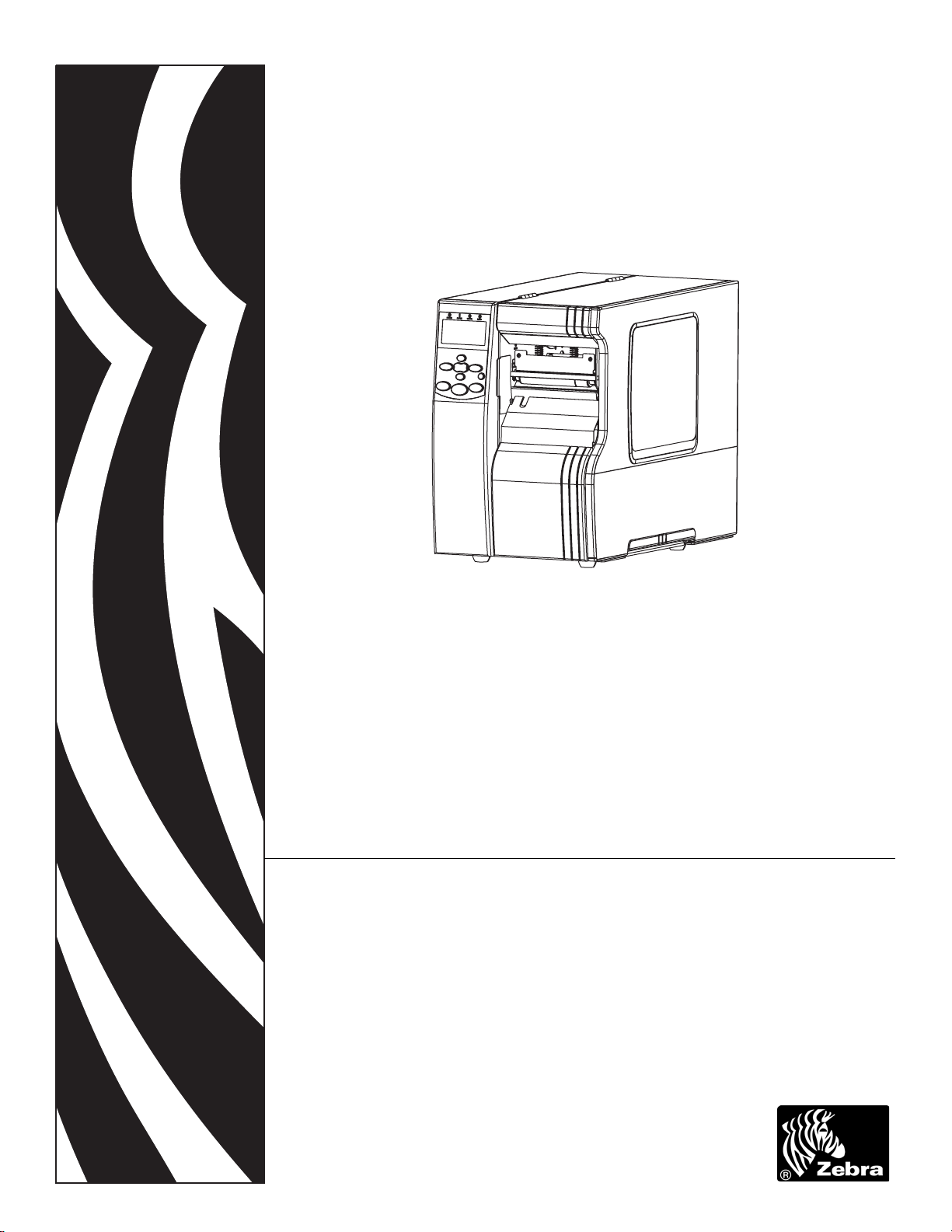
Zebra
Xi4™
®
用户指南
P1009874-061
Page 2
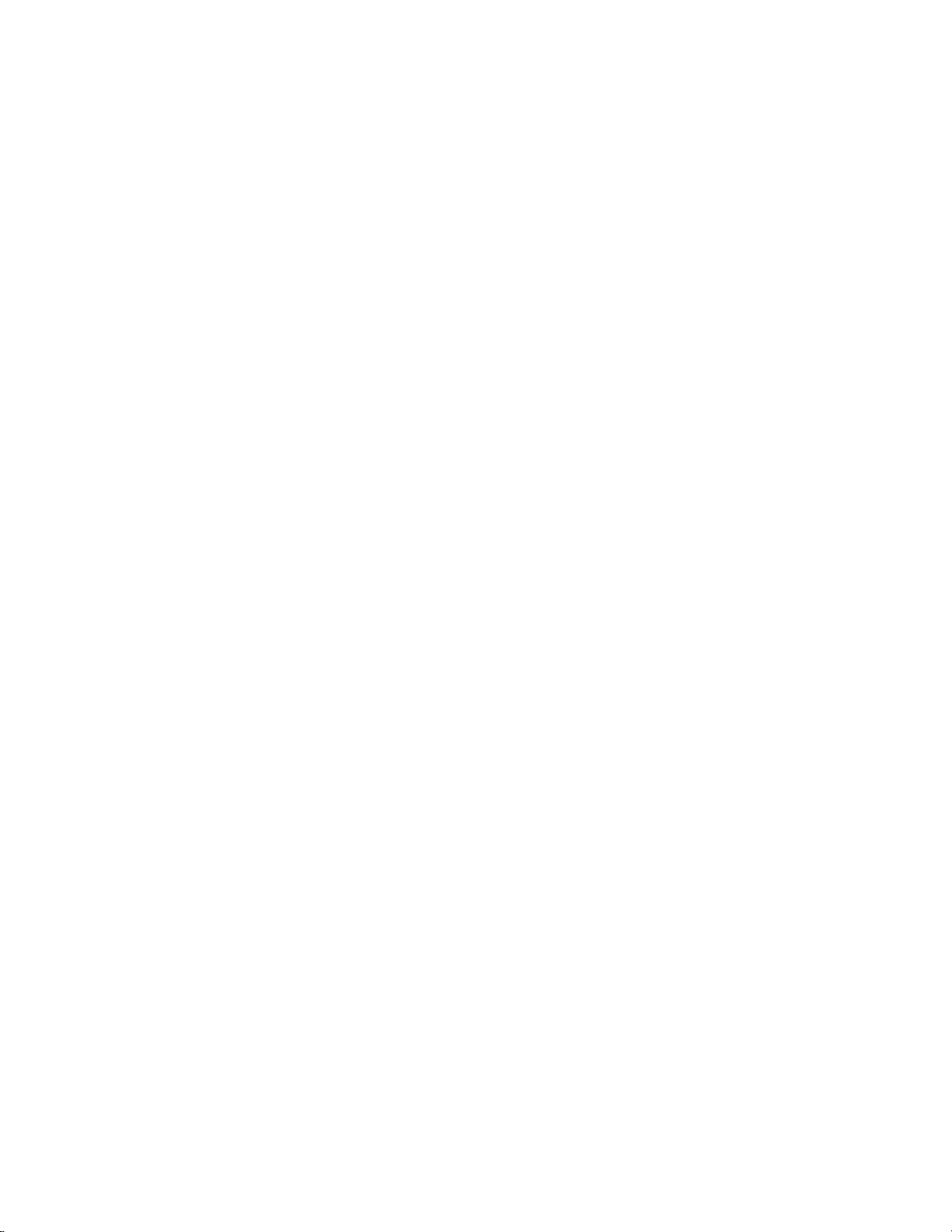
© 2009 ZIH Corp 本手册中提及的手册和软件和 / 或打印机中固件的版权由 ZIH Corp. 所有。未经授权复制
本手册或软件和 / 或打印机中的固件将会被处以最高一年的监禁,和最高 10,000 美元的罚款 (17 U.S.C.506)。
如果违反版权法,则会承担民事责任。
本产品中包括了 ZPL
®
、ZPL II® 和 ZebraLink™ 程序;Element Energy Equalizer® Circuit;E
3
®
和 Monotype Imaging
字体。 软件 ZIH Corp. 全球范围保留所有权利。
ZebraLink 以及所有产品名和编号均为商标,Zebra、Zebra 徽标、ZPL、ZPL II、Element Energy Equalizer Circuit
3
和 E
Circuit 是 ZIH Corp. 的注册商标。全球范围内保留所有权利。
AS/400 是国际商业机器公司在美国和 / 或其它国家的注册商标。
所有其它品牌名、产品名或商标均属于其各自持有人所有。 有关其他商标信息,请参看产品光盘上的 “商标”
内容。
所有权声明 本手册中包含 Zebra Corporation 及其分公司 (Zebra Technologies) 的专有信息。 它仅为操作和维
护本书所述设备的人员提供信息,供其使用。 未经 Zebra Technologies Corporation 明确书面许可,此类专有信
息不得由任何其他方使用、复制和向其公开,用于任何其他用途。
产品改进 不断改进产品是 Zebra Technologies Corporation 的方针政策。 所有规范和设计如有更改,恕不另行
通知。
免责声明 Zebra Technologies Corporation 采取措施保证其公布的工程设计规格和手册是正确的;但是,也可
能出现错误。 Zebra Technologies Corporation 保留更改此类任何错误的权利,并免除由此产生的任何责任。
责任限制 在任何情况下,Zebra Technologies Corporation 或涉及附属产品(包括软硬件)的编制、生产或交付
的任何其他方对于因使用本产品或无法使用本产品引起的任何损害(包括但不限于因商业利润损失、业务中
断、商业情报损失或其他资金损失造成的后续损害)概不负责。即使 Zebra Technologies Corporation 已被告知
可能发生此类损害,本公司也概不负责。 因为某些司法体系不允许免除或限制对连带损害或偶发损害的责任,
所以上述限制可能对您并不适用。
部件号: P1009874-061
Page 3
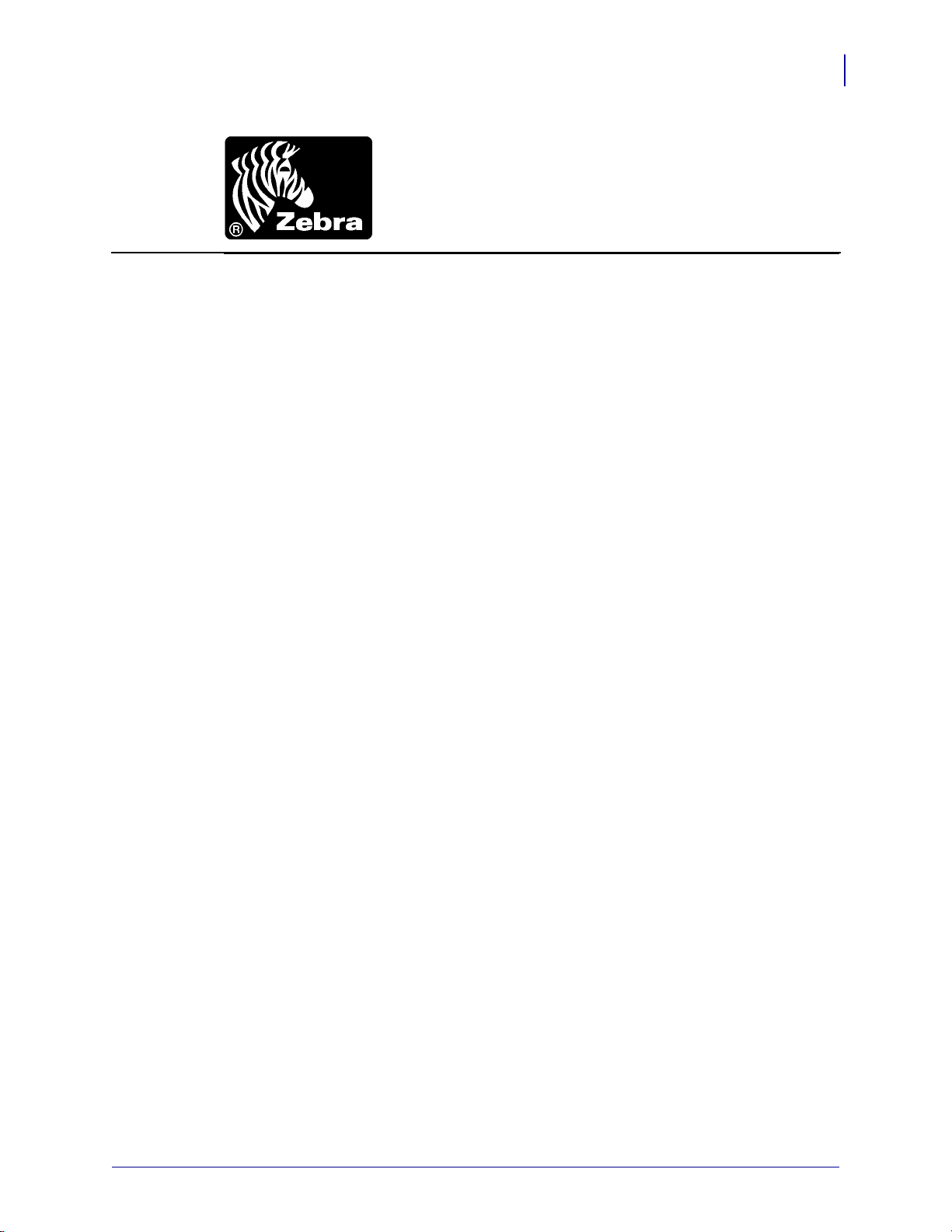
符合性声明
我们已将 Zebra 打印机确定为
符合性声明
3
Xi4™ 系列
110Xi4™、 140Xi4™、 170Xi4™、 220Xi4™
制造商为:
Zebra Technologies Corporation
333 Corporate Woods Parkway
Vernon Hills, Illinois 60061-3109 U.S.A.
上述打印机符合 FCC 的相应技术标准
供家庭、办公、商业和工业使用
如未对设备进行未经授权的更改,
并且如果本设备维护或操作得当。
4/3/09 Xi4 用户指南 P1009874-061
Page 4
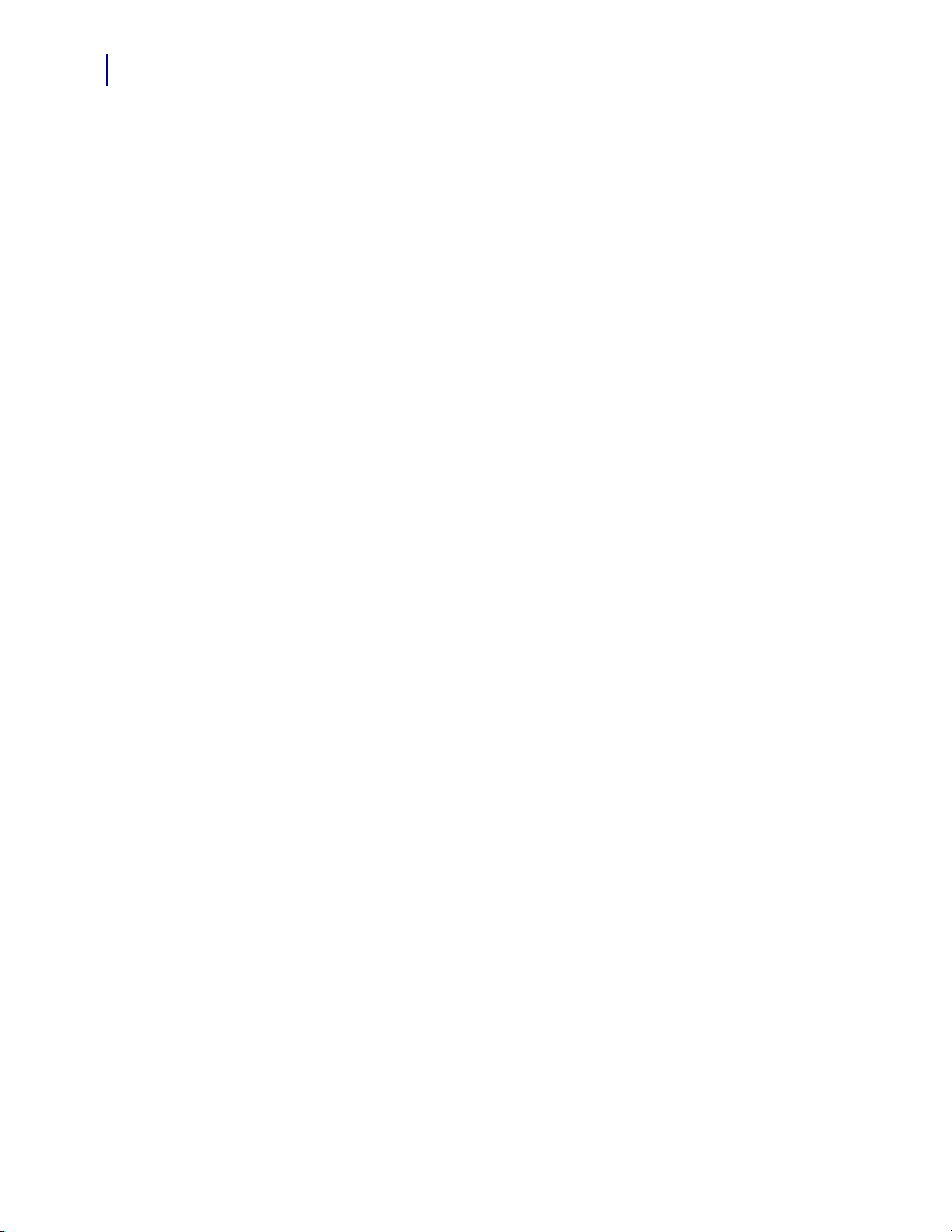
符合性声明
4
符合性信息
符合性信息
FCC 符合性声明
加拿大 DOC 符合声明
本设备符合第 15 部分中的规则。 设备的操作须符合以下两个条件:
1. 该设备不会引起有害干扰,并且
2. 该设备可以承受接收到的任何干扰,包括导致不正常运行的干扰。
用户应注意,在未经 Zebra Technologies 明确批准的情况下对设备进行任何更改或修改,可
能致使用户无权操作本设备。 为确保符合标准,本打印机必须使用屏蔽通信缆线。
该 B 级数字设备符合加拿大 ICES-003 标准的要求。
Cet appareil numérique de la classe B est conforme à la norme NMB-003 du Canada.
P1009874-061 Xi4 用户指南 4/3/09
Page 5
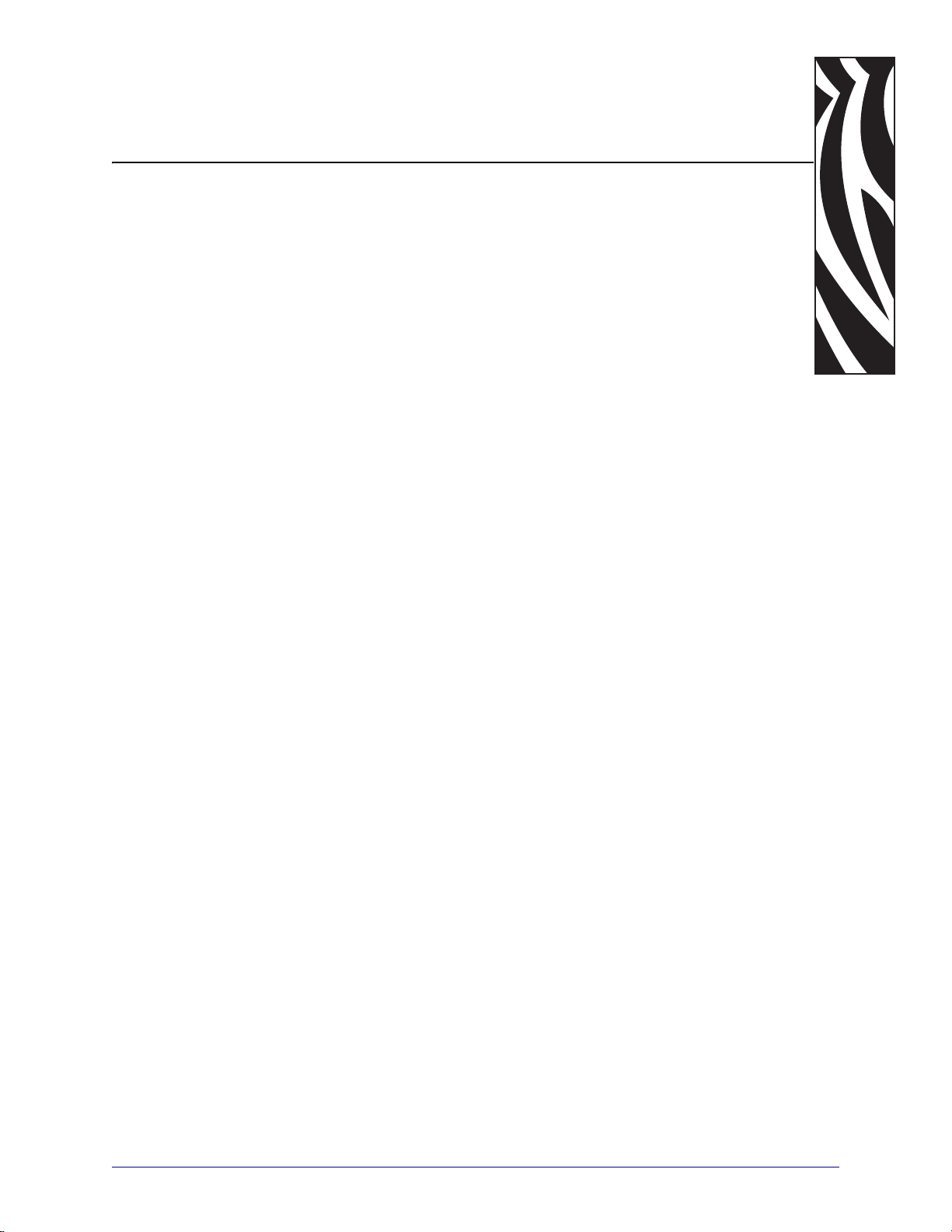
目录
符合性声明 . . . . . . . . . . . . . . . . . . . . . . . . . . . . . . . . . . . . . . . . . . . . . . . . . . . . . . . . 3
符合性信息 . . . . . . . . . . . . . . . . . . . . . . . . . . . . . . . . . . . . . . . . . . . . . . . . . . . . . . . . . . . . . 4
关于本文档 . . . . . . . . . . . . . . . . . . . . . . . . . . . . . . . . . . . . . . . . . . . . . . . . . . . . . . . . 9
本文档的目标读者 . . . . . . . . . . . . . . . . . . . . . . . . . . . . . . . . . . . . . . . . . . . . . . . . . . . . . . . 10
本文档的组织形式 . . . . . . . . . . . . . . . . . . . . . . . . . . . . . . . . . . . . . . . . . . . . . . . . . . . . . . . 10
联系方式 . . . . . . . . . . . . . . . . . . . . . . . . . . . . . . . . . . . . . . . . . . . . . . . . . . . . . . . . . . . . . . .11
文档规范 . . . . . . . . . . . . . . . . . . . . . . . . . . . . . . . . . . . . . . . . . . . . . . . . . . . . . . . . . . . . . . 12
1 • 简介 . . . . . . . . . . . . . . . . . . . . . . . . . . . . . . . . . . . . . . . . . . . . . . . . 15
打印机部件 . . . . . . . . . . . . . . . . . . . . . . . . . . . . . . . . . . . . . . . . . . . . . . . . . . . . . . . . . . . . 16
控制面板 . . . . . . . . . . . . . . . . . . . . . . . . . . . . . . . . . . . . . . . . . . . . . . . . . . . . . . . . . . . . . . 17
2 • 打印机设置 . . . . . . . . . . . . . . . . . . . . . . . . . . . . . . . . . . . . . . . . . . . 19
准备工作 . . . . . . . . . . . . . . . . . . . . . . . . . . . . . . . . . . . . . . . . . . . . . . . . . . . . . . . . . . . . . . 20
处理打印机 . . . . . . . . . . . . . . . . . . . . . . . . . . . . . . . . . . . . . . . . . . . . . . . . . . . . . . . . . . . . 21
拆开打印机包装并检验 . . . . . . . . . . . . . . . . . . . . . . . . . . . . . . . . . . . . . . . . . . . . . . . . 21
存放打印机 . . . . . . . . . . . . . . . . . . . . . . . . . . . . . . . . . . . . . . . . . . . . . . . . . . . . . . . . . 21
运输打印机 . . . . . . . . . . . . . . . . . . . . . . . . . . . . . . . . . . . . . . . . . . . . . . . . . . . . . . . . . 21
为打印机选择地点 . . . . . . . . . . . . . . . . . . . . . . . . . . . . . . . . . . . . . . . . . . . . . . . . . . . . . . . 22
选择一个平面 . . . . . . . . . . . . . . . . . . . . . . . . . . . . . . . . . . . . . . . . . . . . . . . . . . . . . . . 22
提供正确的工作条件 . . . . . . . . . . . . . . . . . . . . . . . . . . . . . . . . . . . . . . . . . . . . . . . . . . 22
留出空间 . . . . . . . . . . . . . . . . . . . . . . . . . . . . . . . . . . . . . . . . . . . . . . . . . . . . . . . . . . . 22
提供数据源 . . . . . . . . . . . . . . . . . . . . . . . . . . . . . . . . . . . . . . . . . . . . . . . . . . . . . . . . . 22
提供电源 . . . . . . . . . . . . . . . . . . . . . . . . . . . . . . . . . . . . . . . . . . . . . . . . . . . . . . . . . . . 22
4/3/09 Xi4 用户指南 P1009874-061
Page 6
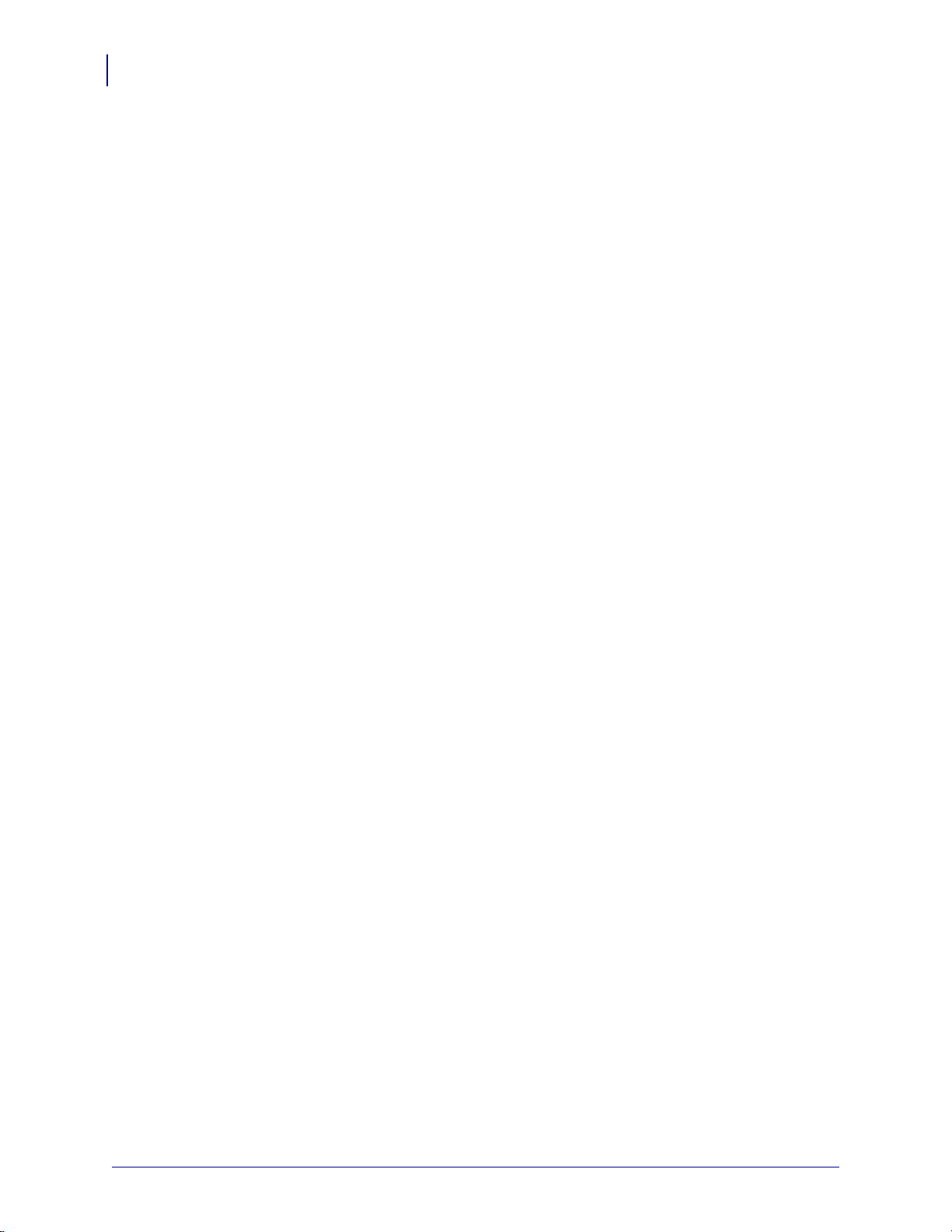
目录
6
选择数据通信接口 . . . . . . . . . . . . . . . . . . . . . . . . . . . . . . . . . . . . . . . . . . . . . . . . . . . . . . . 23
数据缆线和无线网卡 . . . . . . . . . . . . . . . . . . . . . . . . . . . . . . . . . . . . . . . . . . . . . . . . . . 24
将打印机连接到计算机或网络 . . . . . . . . . . . . . . . . . . . . . . . . . . . . . . . . . . . . . . . . . . . 24
连接打印机到电源 . . . . . . . . . . . . . . . . . . . . . . . . . . . . . . . . . . . . . . . . . . . . . . . . . . . . . . . 28
电源线规格 . . . . . . . . . . . . . . . . . . . . . . . . . . . . . . . . . . . . . . . . . . . . . . . . . . . . . . . . . 29
安装控制面板键盘盖 . . . . . . . . . . . . . . . . . . . . . . . . . . . . . . . . . . . . . . . . . . . . . . . . . . . . . 30
介质类型 . . . . . . . . . . . . . . . . . . . . . . . . . . . . . . . . . . . . . . . . . . . . . . . . . . . . . . . . . . . . . . 31
色带概述 . . . . . . . . . . . . . . . . . . . . . . . . . . . . . . . . . . . . . . . . . . . . . . . . . . . . . . . . . . . . . . 33
何时使用色带 . . . . . . . . . . . . . . . . . . . . . . . . . . . . . . . . . . . . . . . . . . . . . . . . . . . . . . . 33
色带的涂层面 . . . . . . . . . . . . . . . . . . . . . . . . . . . . . . . . . . . . . . . . . . . . . . . . . . . . . . . 33
3 • 操作 . . . . . . . . . . . . . . . . . . . . . . . . . . . . . . . . . . . . . . . . . . . . . . . . 35
打印模式和打印机选项 . . . . . . . . . . . . . . . . . . . . . . . . . . . . . . . . . . . . . . . . . . . . . . . . . . . 36
打印模式说明和打印机要求. . . . . . . . . . . . . . . . . . . . . . . . . . . . . . . . . . . . . . . . . . . . . 36
介质路径 . . . . . . . . . . . . . . . . . . . . . . . . . . . . . . . . . . . . . . . . . . . . . . . . . . . . . . . . . . . 37
准备装入介质 . . . . . . . . . . . . . . . . . . . . . . . . . . . . . . . . . . . . . . . . . . . . . . . . . . . . . . . . . . 39
在切纸模式下装入介质 . . . . . . . . . . . . . . . . . . . . . . . . . . . . . . . . . . . . . . . . . . . . . . . . . . . 43
在剥离模式下装入介质 . . . . . . . . . . . . . . . . . . . . . . . . . . . . . . . . . . . . . . . . . . . . . . . . . . . 47
在切纸器模式下装入介质 . . . . . . . . . . . . . . . . . . . . . . . . . . . . . . . . . . . . . . . . . . . . . . . . . 54
在回卷模式下装入介质 . . . . . . . . . . . . . . . . . . . . . . . . . . . . . . . . . . . . . . . . . . . . . . . . . . . 59
从回卷轴上取下介质里衬 . . . . . . . . . . . . . . . . . . . . . . . . . . . . . . . . . . . . . . . . . . . . . . 66
装入色带 . . . . . . . . . . . . . . . . . . . . . . . . . . . . . . . . . . . . . . . . . . . . . . . . . . . . . . . . . . . . . . 68
取下旧色带 . . . . . . . . . . . . . . . . . . . . . . . . . . . . . . . . . . . . . . . . . . . . . . . . . . . . . . . . . 73
校准打印机 . . . . . . . . . . . . . . . . . . . . . . . . . . . . . . . . . . . . . . . . . . . . . . . . . . . . . . . . . . . . 75
调节透射式介质传感器 . . . . . . . . . . . . . . . . . . . . . . . . . . . . . . . . . . . . . . . . . . . . . . . . . . . 77
顶部介质传感器. . . . . . . . . . . . . . . . . . . . . . . . . . . . . . . . . . . . . . . . . . . . . . . . . . . . . . 77
底部介质传感器. . . . . . . . . . . . . . . . . . . . . . . . . . . . . . . . . . . . . . . . . . . . . . . . . . . . . . 80
调节打印头压力和压紧件位置 . . . . . . . . . . . . . . . . . . . . . . . . . . . . . . . . . . . . . . . . . . . . . . 81
压紧件位置调节. . . . . . . . . . . . . . . . . . . . . . . . . . . . . . . . . . . . . . . . . . . . . . . . . . . . . . 81
打印头压力调整. . . . . . . . . . . . . . . . . . . . . . . . . . . . . . . . . . . . . . . . . . . . . . . . . . . . . . 82
4 • 配置 . . . . . . . . . . . . . . . . . . . . . . . . . . . . . . . . . . . . . . . . . . . . . . . . 85
设置模式 . . . . . . . . . . . . . . . . . . . . . . . . . . . . . . . . . . . . . . . . . . . . . . . . . . . . . . . . . . . . . . 86
进入并使用设置模式 . . . . . . . . . . . . . . . . . . . . . . . . . . . . . . . . . . . . . . . . . . . . . . . . . . 86
退出设置模式 . . . . . . . . . . . . . . . . . . . . . . . . . . . . . . . . . . . . . . . . . . . . . . . . . . . . . . . 87
P1009874-061 Xi4 用户指南 4/3/09
Page 7
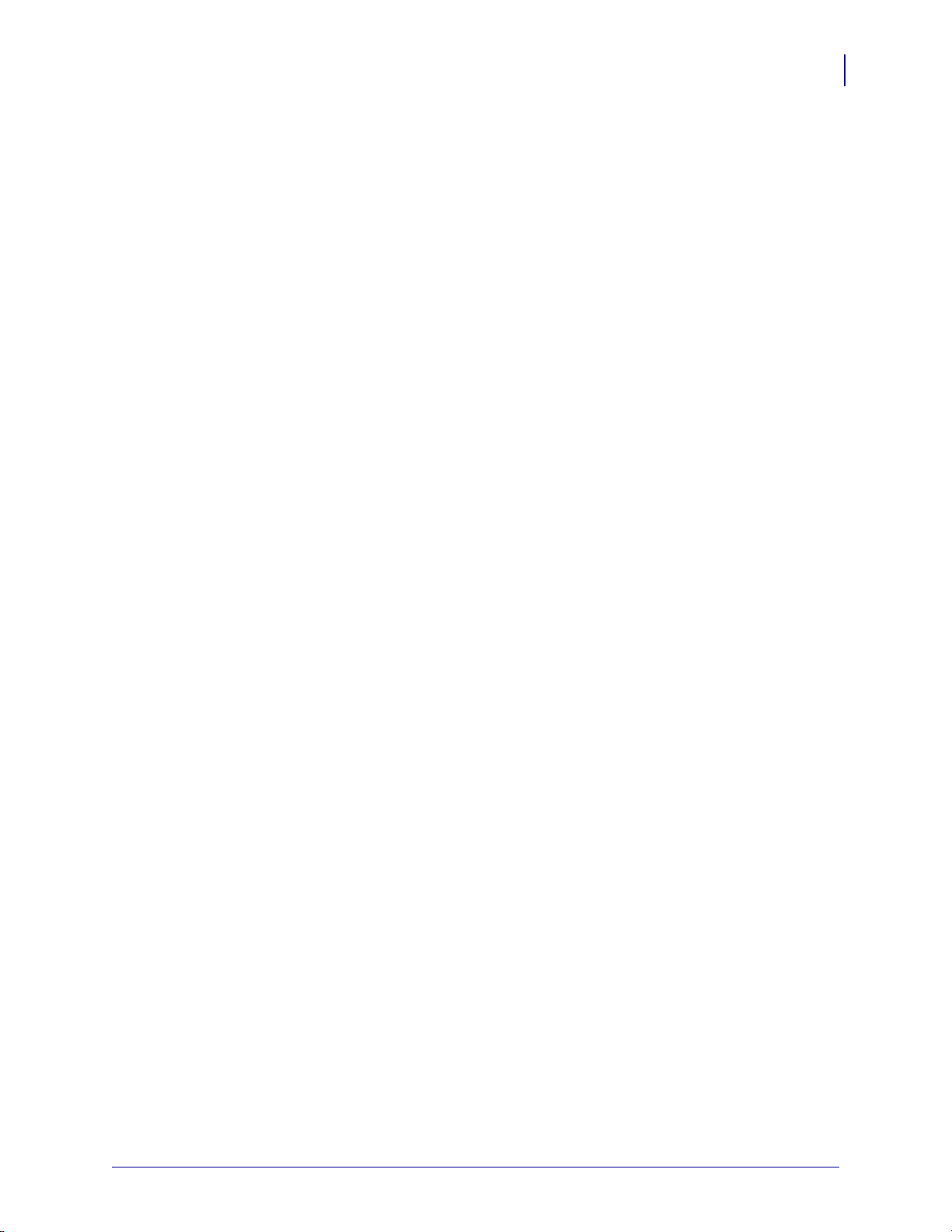
更改密码保护参数 . . . . . . . . . . . . . . . . . . . . . . . . . . . . . . . . . . . . . . . . . . . . . . . . . . . . . . . 88
默认密码值 . . . . . . . . . . . . . . . . . . . . . . . . . . . . . . . . . . . . . . . . . . . . . . . . . . . . . . . . . 88
禁用密码保护功能 . . . . . . . . . . . . . . . . . . . . . . . . . . . . . 88
打印配置标签 . . . . . . . . . . . . . . . . . . . . . . . . . . . . . . . . . . . . . . . . . . . . . . . . . . . . . . . . . . 89
打印网络配置标签 . . . . . . . . . . . . . . . . . . . . . . . . . . . . . . . . . . . . . . . . . . . . . . . . . . . . . . . 90
标准控制面板参数 . . . . . . . . . . . . . . . . . . . . . . . . . . . . . . . . . . . . . . . . . . . . . . . . . . . . . . . 91
其它控制面板参数 . . . . . . . . . . . . . . . . . . . . . . . . . . . . . . . . . . . . . . . . . . . . . . . . . . . . . . .115
5 • 日常维护 . . . . . . . . . . . . . . . . . . . . . . . . . . . . . . . . . . . . . . . . . . . . 117
更换打印机组件. . . . . . . . . . . . . . . . . . . . . . . . . . . . . . . . . . . . . . . . . . . . . . . . . . . . . . . . .118
订购替换部件 . . . . . . . . . . . . . . . . . . . . . . . . . . . . . . . . . . . . . . . . . . . . . . . . . . . . . . .118
回收打印机部件. . . . . . . . . . . . . . . . . . . . . . . . . . . . . . . . . . . . . . . . . . . . . . . . . . . . . .118
润滑. . . . . . . . . . . . . . . . . . . . . . . . . . . . . . . . . . . . . . . . . . . . . . . . . . . . . . . . . . . . . . . . . .118
清洁计划和步骤. . . . . . . . . . . . . . . . . . . . . . . . . . . . . . . . . . . . . . . . . . . . . . . . . . . . . . . . .119
目录
7
清洁打印机外壳. . . . . . . . . . . . . . . . . . . . . . . . . . . . . . . . . . . . . . . . . . . . . . . . . . . . . .119
清洁介质仓 . . . . . . . . . . . . . . . . . . . . . . . . . . . . . . . . . . . . . . . . . . . . . . . . . . . . . . . . 120
清洁打印头和打印辊 . . . . . . . . . . . . . . . . . . . . . . . . . . . . . . . . . . . . . . . . . . . . . . . . . 120
清洁传感器 . . . . . . . . . . . . . . . . . . . . . . . . . . . . . . . . . . . . . . . . . . . . . . . . . . . . . . . . 123
清洁卡盘 . . . . . . . . . . . . . . . . . . . . . . . . . . . . . . . . . . . . . . . . . . . . . . . . . . . . . . . . . . 126
清洁切纸器 . . . . . . . . . . . . . . . . . . . . . . . . . . . . . . . . . . . . . . . . . . . . . . . . . . . . . . . . 127
更换保险丝 . . . . . . . . . . . . . . . . . . . . . . . . . . . . . . . . . . . . . . . . . . . . . . . . . . . . . . . . . . . 128
6 • 故障排除 . . . . . . . . . . . . . . . . . . . . . . . . . . . . . . . . . . . . . . . . . . . . 131
故障排除核对表. . . . . . . . . . . . . . . . . . . . . . . . . . . . . . . . . . . . . . . . . . . . . . . . . . . . . . . . 132
液晶屏错误消息. . . . . . . . . . . . . . . . . . . . . . . . . . . . . . . . . . . . . . . . . . . . . . . . . . . . . . . . 133
打印质量问题 . . . . . . . . . . . . . . . . . . . . . . . . . . . . . . . . . . . . . . . . . . . . . . . . . . . . . . . . . 138
校准故障 . . . . . . . . . . . . . . . . . . . . . . . . . . . . . . . . . . . . . . . . . . . . . . . . . . . . . . . . . . . . . 141
通信故障 . . . . . . . . . . . . . . . . . . . . . . . . . . . . . . . . . . . . . . . . . . . . . . . . . . . . . . . . . . . . . 142
色带故障 . . . . . . . . . . . . . . . . . . . . . . . . . . . . . . . . . . . . . . . . . . . . . . . . . . . . . . . . . . . . . 143
其它打印机故障. . . . . . . . . . . . . . . . . . . . . . . . . . . . . . . . . . . . . . . . . . . . . . . . . . . . . . . . 144
4/3/09 Xi4 用户指南 P1009874-061
Page 8
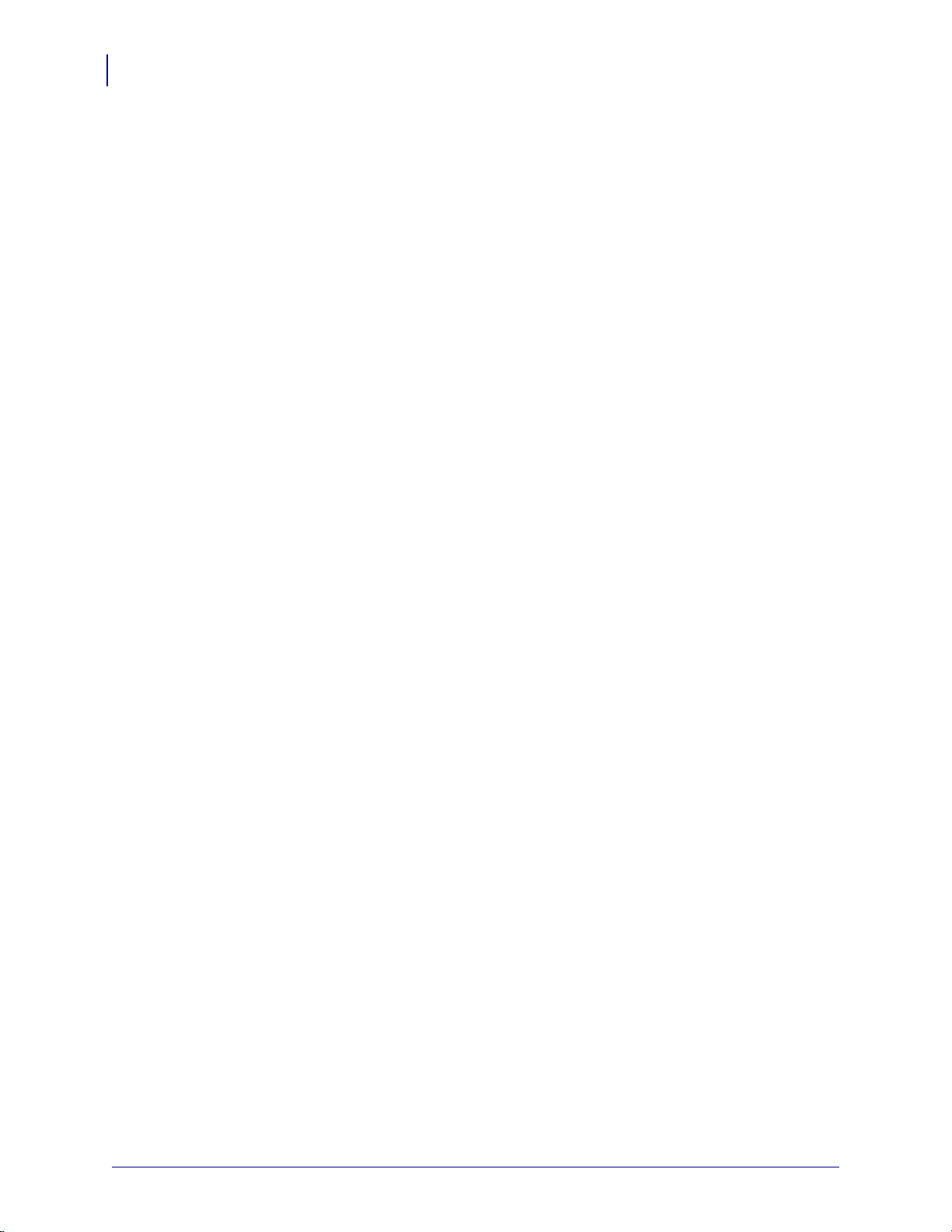
目录
8
打印机诊断 . . . . . . . . . . . . . . . . . . . . . . . . . . . . . . . . . . . . . . . . . . . . . . . . . . . . . . . . . . . 146
加电- 自检 . . . . . . . . . . . . . . . . . . . . . . . . . . . . . . . . . . . . . . . . . . . . . . . . . . . . . . . . . 146
取消自检 . . . . . . . . . . . . . . . . . . . . . . . . . . . . . . . . . . . . . . . . . . . . . . . . . . . . . . . . . . 147
暂停自检 . . . . . . . . . . . . . . . . . . . . . . . . . . . . . . . . . . . . . . . . . . . . . . . . . . . . . . . . . . 148
进纸自检 . . . . . . . . . . . . . . . . . . . . . . . . . . . . . . . . . . . . . . . . . . . . . . . . . . . . . . . . . . 149
进纸和暂停自检. . . . . . . . . . . . . . . . . . . . . . . . . . . . . . . . . . . . . . . . . . . . . . . . . . . . . 152
通信诊断测试 . . . . . . . . . . . . . . . . . . . . . . . . . . . . . . . . . . . . . . . . . . . . . . . . . . . . . . 153
传感器校正图 . . . . . . . . . . . . . . . . . . . . . . . . . . . . . . . . . . . . . . . . . . . . . . . . . . . . . . 154
7 • 规格 . . . . . . . . . . . . . . . . . . . . . . . . . . . . . . . . . . . . . . . . . . . . . . . 155
功能. . . . . . . . . . . . . . . . . . . . . . . . . . . . . . . . . . . . . . . . . . . . . . . . . . . . . . . . . . . . . . . . . 156
标准功能 . . . . . . . . . . . . . . . . . . . . . . . . . . . . . . . . . . . . . . . . . . . . . . . . . . . . . . . . . . 156
可选功能 . . . . . . . . . . . . . . . . . . . . . . . . . . . . . . . . . . . . . . . . . . . . . . . . . . . . . . . . . . 156
打印模式 . . . . . . . . . . . . . . . . . . . . . . . . . . . . . . . . . . . . . . . . . . . . . . . . . . . . . . . . . . 156
Zebra 编程语言 (ZPL) . . . . . . . . . . . . . . . . . . . . . . . . . . . . . . . . . . . . . . . . . . . . . . . . 157
条形码 . . . . . . . . . . . . . . . . . . . . . . . . . . . . . . . . . . . . . . . . . . . . . . . . . . . . . . . . . . . . 157
一般规格 . . . . . . . . . . . . . . . . . . . . . . . . . . . . . . . . . . . . . . . . . . . . . . . . . . . . . . . . . . . . . 158
外观规格 . . . . . . . . . . . . . . . . . . . . . . . . . . . . . . . . . . . . . . . . . . . . . . . . . . . . . . . . . . 158
电气规格 . . . . . . . . . . . . . . . . . . . . . . . . . . . . . . . . . . . . . . . . . . . . . . . . . . . . . . . . . . 158
工作和存放情况下的环境条件 . . . . . . . . . . . . . . . . . . . . . . . . . . . . . . . . . . . . . . . . . . 158
不同型号的打印规格 . . . . . . . . . . . . . . . . . . . . . . . . . . . . . . . . . . . . . . . . . . . . . . . . . . . . 159
110Xi4. . . . . . . . . . . . . . . . . . . . . . . . . . . . . . . . . . . . . . . . . . . . . . . . . . . . . . . . . . . . 159
140Xi4、 170Xi4 和 220Xi4 . . . . . . . . . . . . . . . . . . . . . . . . . . . . . . . . . . . . . . . . . . . 160
色带规格 . . . . . . . . . . . . . . . . . . . . . . . . . . . . . . . . . . . . . . . . . . . . . . . . . . . . . . . . . . . . . 161
140Xi4、 170Xi4 和 220Xi4 . . . . . . . . . . . . . . . . . . . . . . . . . . . . . . . . . . . . . . . . . . . 161
介质规格 . . . . . . . . . . . . . . . . . . . . . . . . . . . . . . . . . . . . . . . . . . . . . . . . . . . . . . . . . . . . . 162
110Xi4. . . . . . . . . . . . . . . . . . . . . . . . . . . . . . . . . . . . . . . . . . . . . . . . . . . . . . . . . . . . 162
140Xi4、 170Xi4 和 220Xi4 打印机 . . . . . . . . . . . . . . . . . . . . . . . . . . . . . . . . . . . . . 163
最终用户许可协议 . . . . . . . . . . . . . . . . . . . . . . . . . . . . . . . . . . . . . . . . . . . . . . . . . 165
词汇表 . . . . . . . . . . . . . . . . . . . . . . . . . . . . . . . . . . . . . . . . . . . . . . . . . . . . . . . . . . 171
索引 . . . . . . . . . . . . . . . . . . . . . . . . . . . . . . . . . . . . . . . . . . . . . . . . . . . . . . . . . . . . 175
P1009874-061 Xi4 用户指南 4/3/09
Page 9
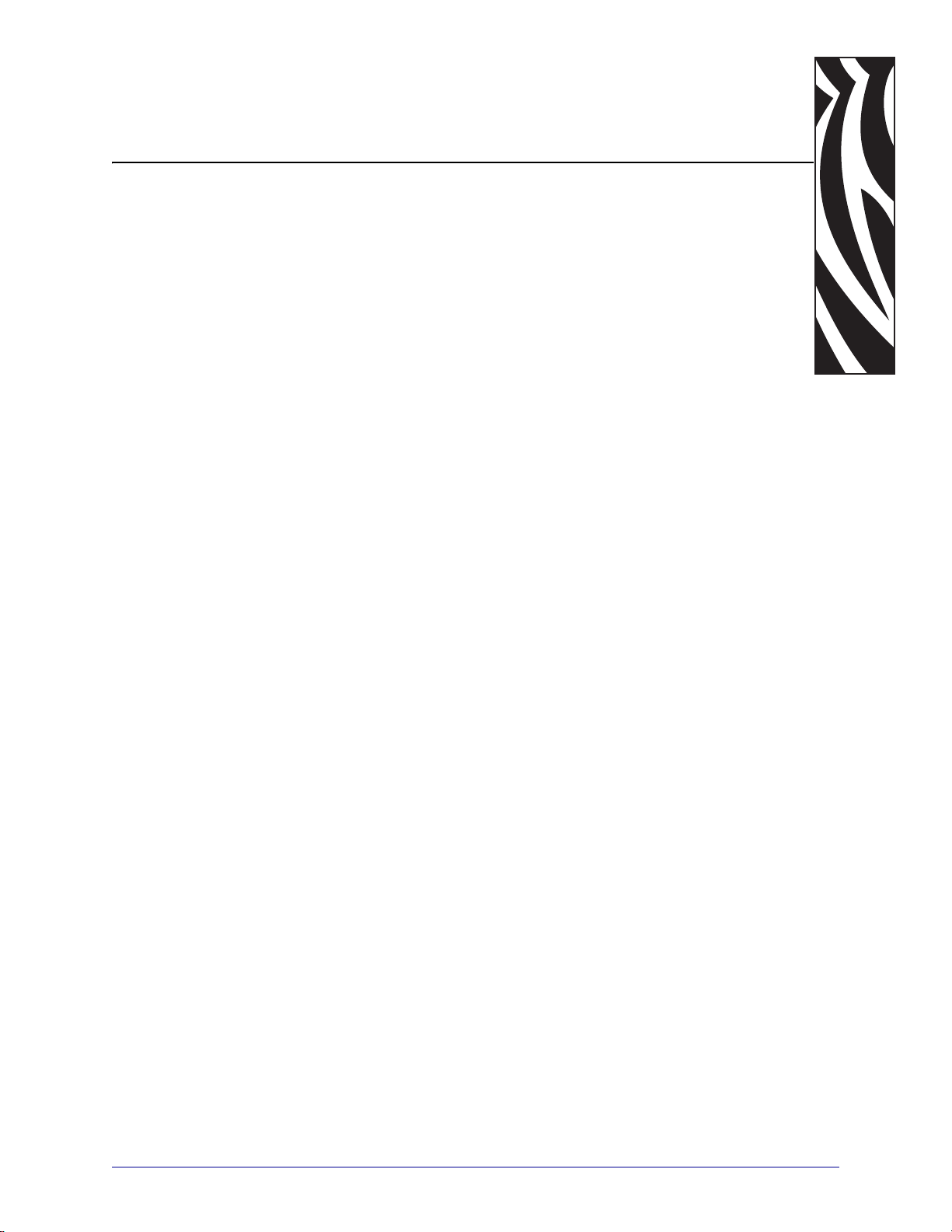
关于本文档
本章内容提供了联系信息、文档结构和组织形式以及其它参考文档的信息。
目录
本文档的目标读者 . . . . . . . . . . . . . . . . . . . . . . . . . . . . . . . . . . . . . . . . . . . . . . . . . . . . . . 10
本文档的组织形式 . . . . . . . . . . . . . . . . . . . . . . . . . . . . . . . . . . . . . . . . . . . . . . . . . . . . . . 10
联系方式. . . . . . . . . . . . . . . . . . . . . . . . . . . . . . . . . . . . . . . . . . . . . . . . . . . . . . . . . . . . . . 11
文档规范. . . . . . . . . . . . . . . . . . . . . . . . . . . . . . . . . . . . . . . . . . . . . . . . . . . . . . . . . . . . . . 12
4/3/09 Xi4 用户指南 P1009874-061
Page 10
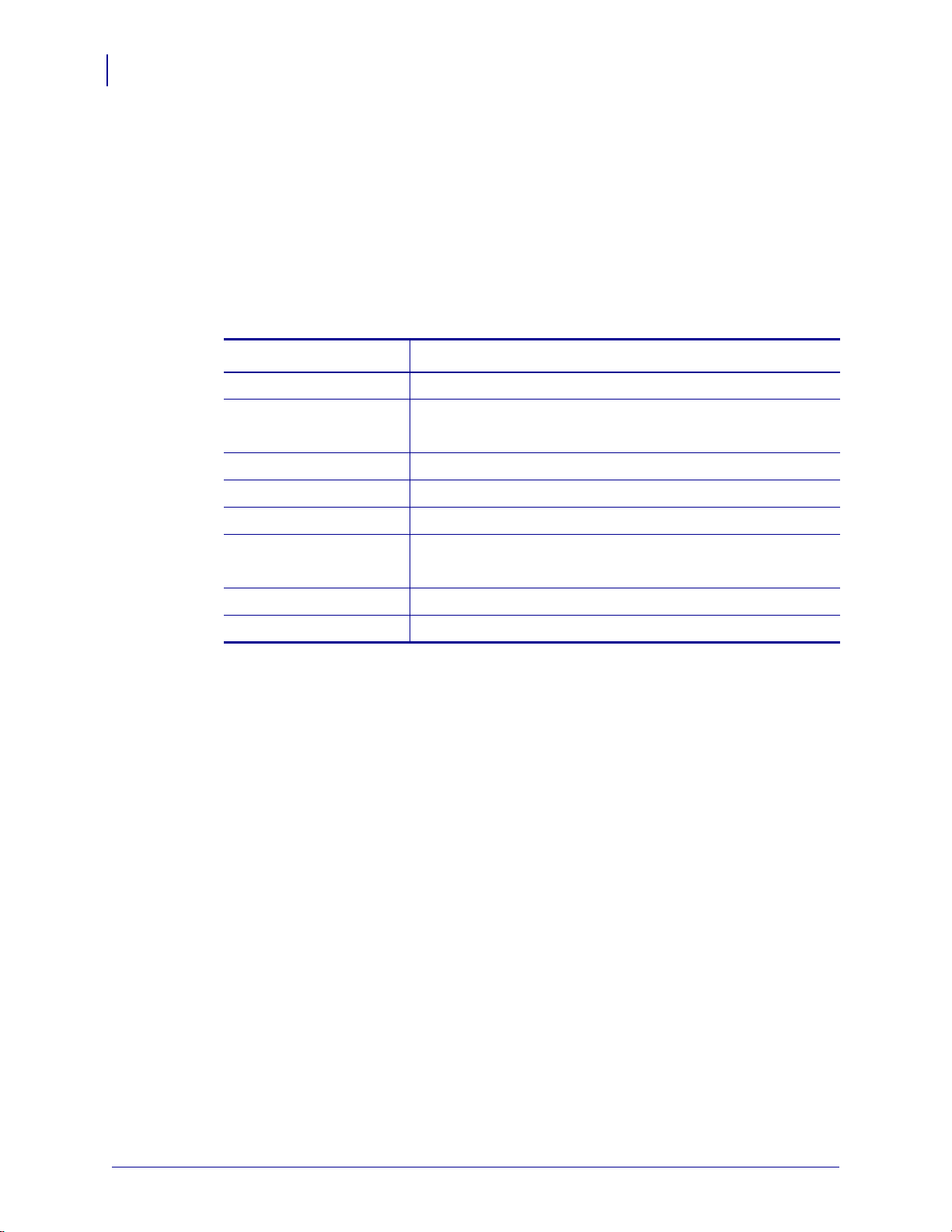
关于本文档
10
本文档的目标读者
本文档的目标读者
本用户指南供需要为打印机执行日常维护、升级或故障排除的人士阅读。
本文档的组织形式
用户指南的组织结构如下:
章节 说明
第 15 页的
第 19 页的
第 35 页的
第 85 页的
第 117 页的
第 131 页的
第 155 页的
第 171 页的
简介
打印机设置
操作
配置
日常维护
故障排除
规格
词汇表
本章提供了对打印机及其组件的简要说明。
本节中包括了在装载和配置打印机之前必须完成的任务和
必须考虑的问题。
本节提供了用于装载和校准打印机的步骤。
本章对用于配置打印机操作的控制面板参数进行了说明。
本节提供了打印机的清洁和维护步骤。
本节提供了排除错误所需的信息, 并且包括了分类的诊断
测试。
本节提供了本打印机的相关功能和规格。
词汇表提供了常见术语的列表。
P1009874-061 Xi4 用户指南 4/3/09
Page 11
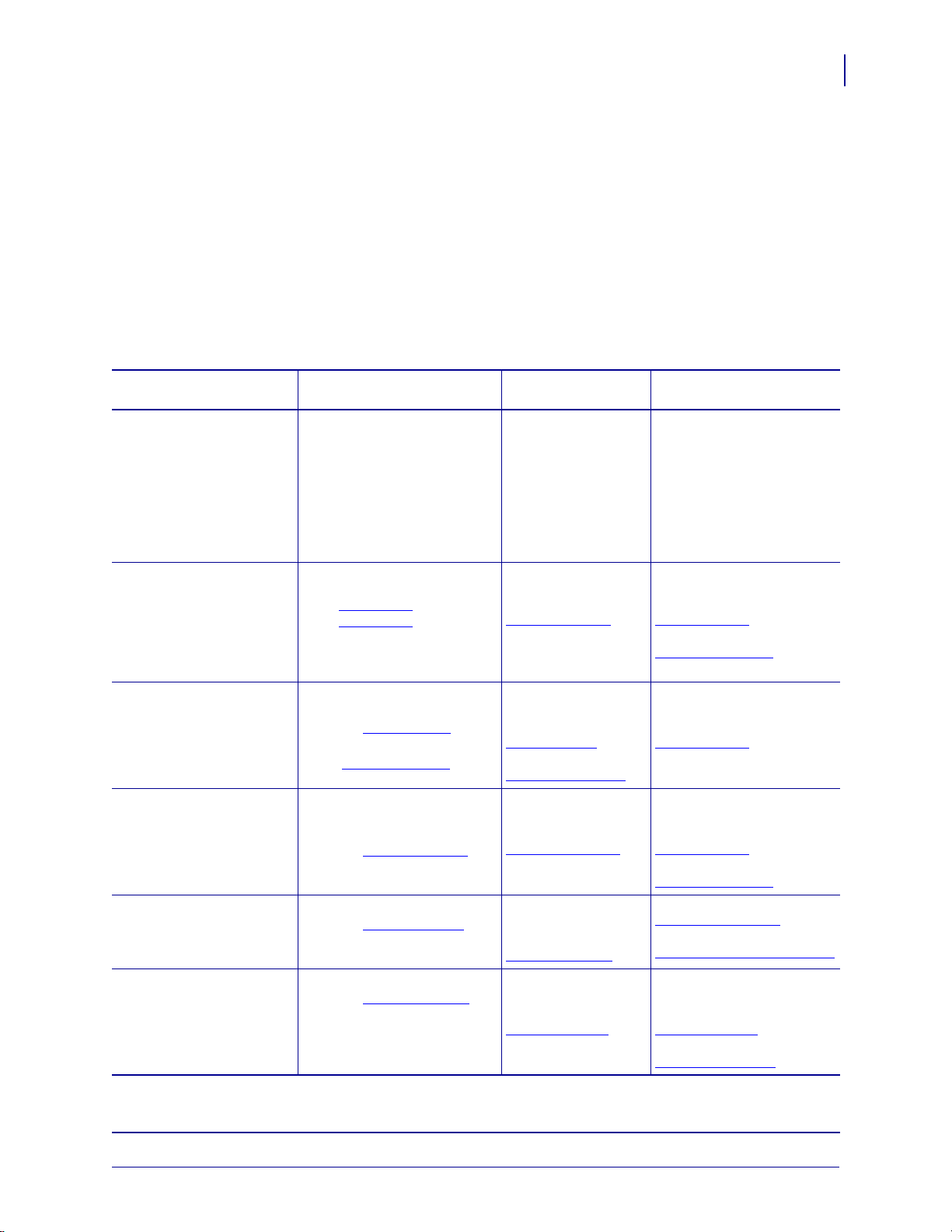
联系方式
用户可以通过 Internet 一年 365 天,每天 24 小时获得技术支持。
网址: www.zebra.com
电子邮件索取技术资料库:
电子邮件地址: emb@zebra.com
主题行: 电子邮件列表
自助知识库: www.zebra.com/knowledgebase
联机案例注册: www.zebra.com/techrequest
关于本文档
联系方式
11
您需要哪个
部门的联系方式?
地区总部
技术支持
有关 Zebra 设备和软件操作方面
的问题,请与您所在地的分销商
联系。 如果需要更进一步的帮助,
请与我们联系。
请您在手头准备好设备型号和序
列号。
维修服务部
如果返厂服务和维修。
技术培训部
如果需要 Zebra 产品培训课程。
咨询部:
如果需要产品宣传册和分销商及
代理商信息。
客户服务部 (美国)
内部销售部 (英国)
有关打印机、部件、介质和色带
方面的信息,请与我们的分销商
联系,也可以直接与我们联系。
缩写说明: T: 电话
F: 传真
E: 电子邮件
美洲
Zebra Technologies International, LLC
333 Corporate Woods Parkway
Vernon Hills, IL 60061-3109
U.S.A.
电话: +1 847 793 2600
免费电话:+1 800 423 0422
传真: +1 847 913 8766
电话: +1 877 ASK ZEBRA (275 9327)
传真: +1 847 913 2578
硬件: ts1@zebra.com
软件: ts3@zebra.com
打印机:
Kiosk
电话: +1 866 322 5202
电子邮件: kiosksupport@zebra.com
电话: +1 877 ASK ZEBRA (275 9327)
传真: +1 847 821 1797
电子邮件: repair@zebra.com
如果在美国需要维修,
请访问 www.zebra.com/repair
电话: +1 847 793 6868
电话: +1 847 793 6864
传真: +1 847 913 2578
电子邮件: ttamerica@zebra.com
电话: +1 877 ASK ZEBRA (275 9327)
电子邮件: inquiry4@zebra.com
电话:+1 877 ASK ZEBRA (275 9327)
电子邮件: clientcare@zebra.com
欧洲、非洲
中东、印度
Zebra Technologies Europe
Limited
Dukes Meadow
Millboard Road
Bourne End
Buckinghamshire, SL8 5XF
United Kingdom
电话: +44 (0) 1628 556000
传真: +44 (0) 1628 556001
电话: +44 (0) 1628 556039
传真: +44 (0) 1628 556003
电子邮件:
Tseurope@zebra.com
电话: +44 (0) 1772 693069
传真: +44 (0) 1772 693046
新请求:
ukrma@zebra.com
状态更新:
repairupdate@zebra.com
电话: +44 (0) 1628 556000
传真: +44 (0) 1628 556001
电子邮件:
Eurtraining@zebra.com
电话: +44 (0) 1628 556037
传真: +44 (0) 1628 556005
电子邮件:
mseurope@zebra.com
电话: +44 (0) 1628 556032
传真: +44 (0) 1628 556001
电子邮件:
cseurope@zebra.com
亚太地区
Zebra Technologies Asia
Pacific Pte. Ltd.
120 Robinson Road
#06-01 Parakou Building
Singapore 068913
电话: + 65 6858 0722
传真: +65 6885 0838
电话: +65 6858 0722
传真: +65 6885 0838
中国:
电子邮件:
tschina@zebra.com
所有其它地区:
tsasiapacific@zebra.com
电话: +65 6858 0722
传真: +65 6885 0838
中国:
电子邮件:
tschina@zebra.com
所有其它地区:
tsasiapacific@zebra.com
电话: + 65 6858 0722
传真: +65 6885 0838
电子邮件:
tschina@zebra.com
中国:
所有其它地区:
tsasiapacific@zebra.com
电子邮件:
GCmarketing@zebra.com
中国:
所有其它地区:
APACChannelmarketing@zebra.com
电话: +65 6858 0722
传真: +65 6885 0836
电子邮件:
order-csr@zebra.com
中国:
所有其它地区:
csasiapacific@zebra.com
4/3/09 Xi4 用户指南 P1009874-061
Page 12
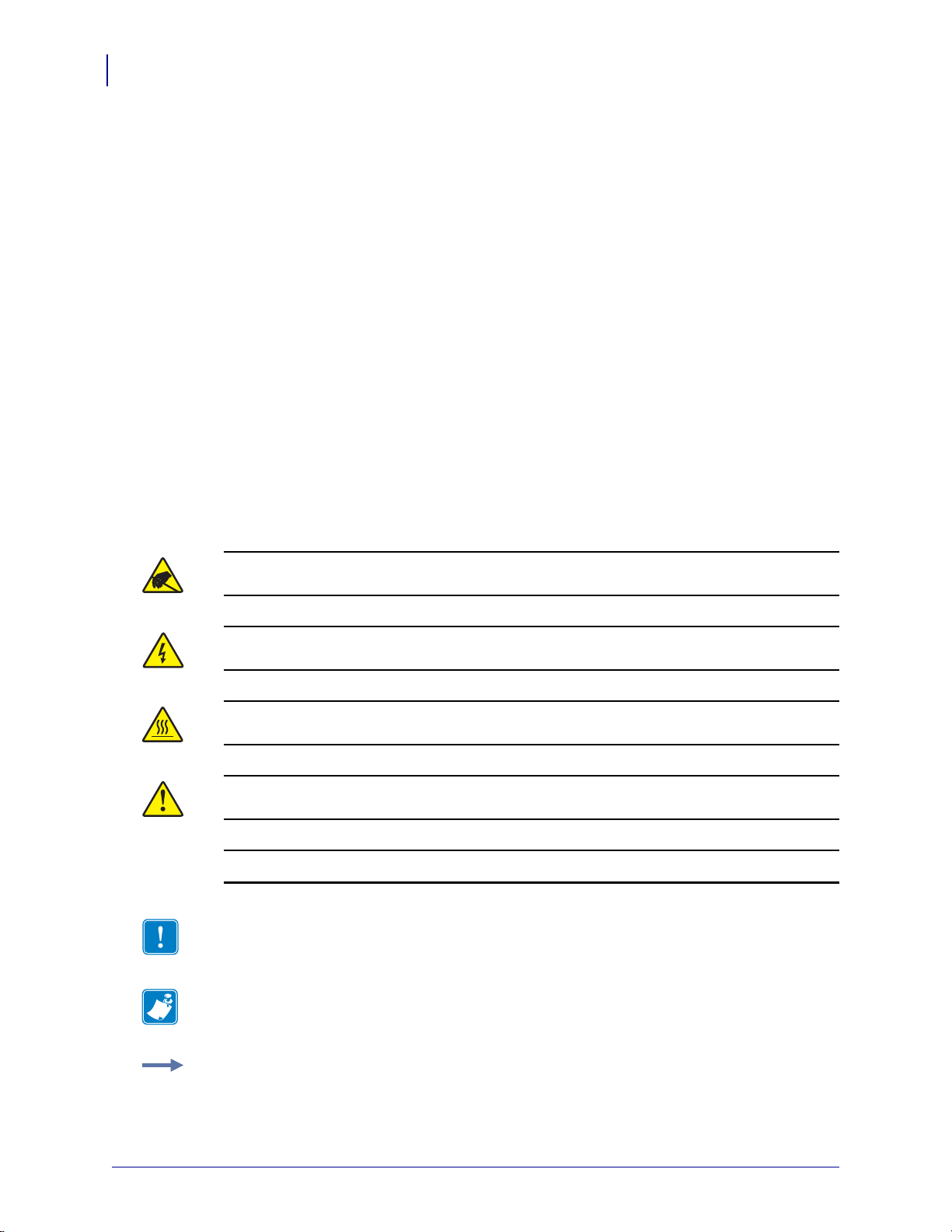
关于本文档
12
文档规范
文档规范
本文档使用以下规范表示特定信息。
交替颜色 . (仅在联机方式下)对照参考中包含用于跳转到本手册中其它章节的联机链
接。 如果您联机浏览此手册的 PDF 格式版本,可以单击对照参考(蓝色文本)直接跳转
到其所在位置。
液晶屏显示示例 . 打印机液晶屏 (LCD) 显示的文本用
命令行实例 . 命令行实例均采用 Courier New 字体显示。 例如,输入
Bubbledot ICG 字体表示。
bin 目录下获得安装后脚本。
文件和目录 . 文件名和目录均以 Courier New 字体显示。 例如,
number>.tar
使用的图标
小心 • 警告用户具有静电放电潜在危险。
小心 • 警告用户具有潜在电击危险。
小心 • 警告用户存在可能导致高温烫伤的危险。
文件和 /root 目录。
Zebra<version
ZTools 可在
小心 • 提示用户未执行或未避免执行某项操作可能会导致人身伤害。
小心 • (无图标)提示用户未执行或未避免执行某项操作可能会导致硬件损坏。
重要提示 • 为用户提供完成一项工作所需的信息。
注意 • 表示用于强调或辅助说明正文重点的一般或确定性信息。
示例 • 提供示例(通常为场景)以辅助说明文字内容。
P1009874-061 Xi4 用户指南 4/3/09
Page 13
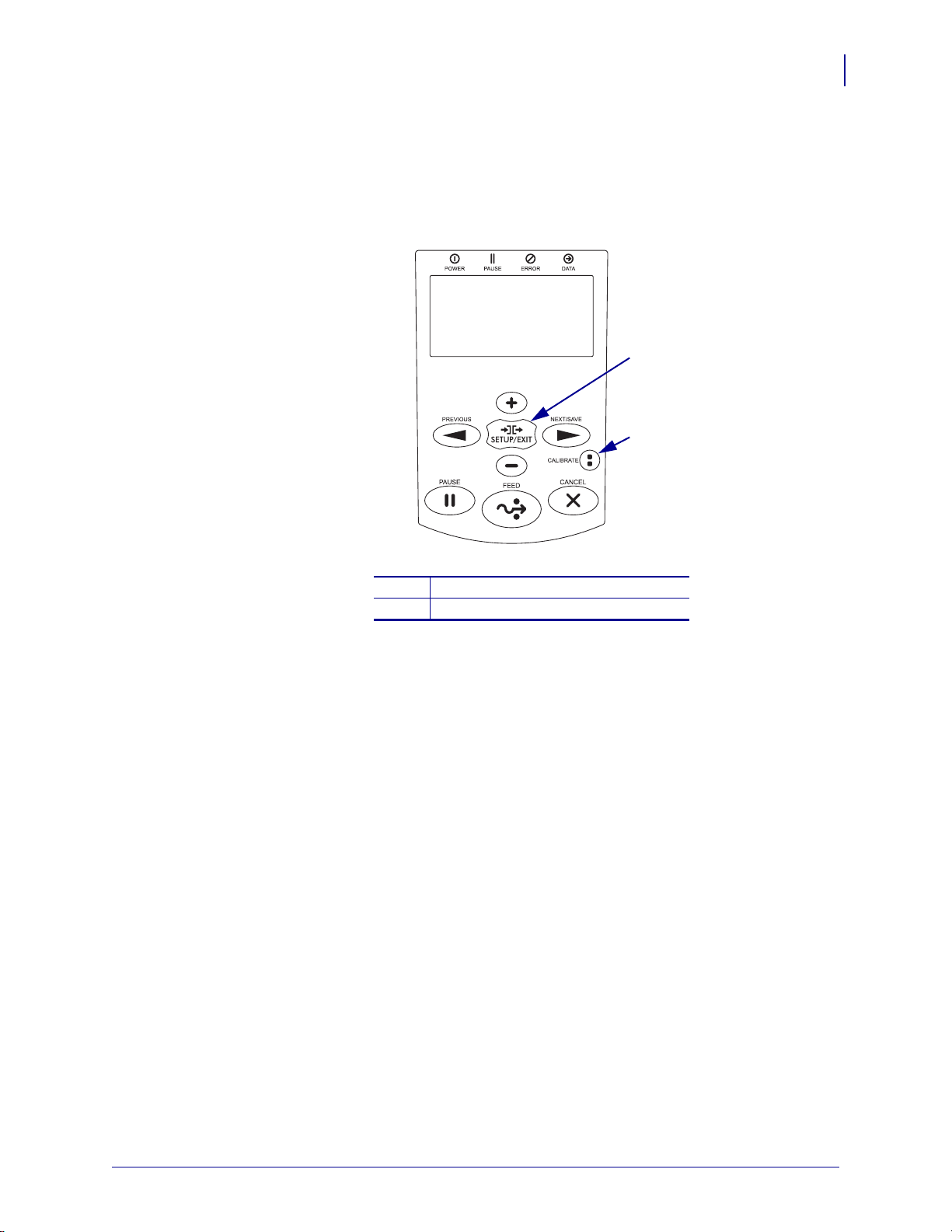
关于本文档
2
1
文档规范
示意图标注 在示意图中包含需要添加标签和文字说明的地方使用了标注。 图形后的表
中包含了标签和说明。图 1 提供了示例。
图 1 • 带有标注的图形示例
13
1
SETUP/EXIT(设置 / 退出)按钮
2
CALIBRATE(校准)按钮
4/3/09 Xi4 用户指南 P1009874-061
Page 14
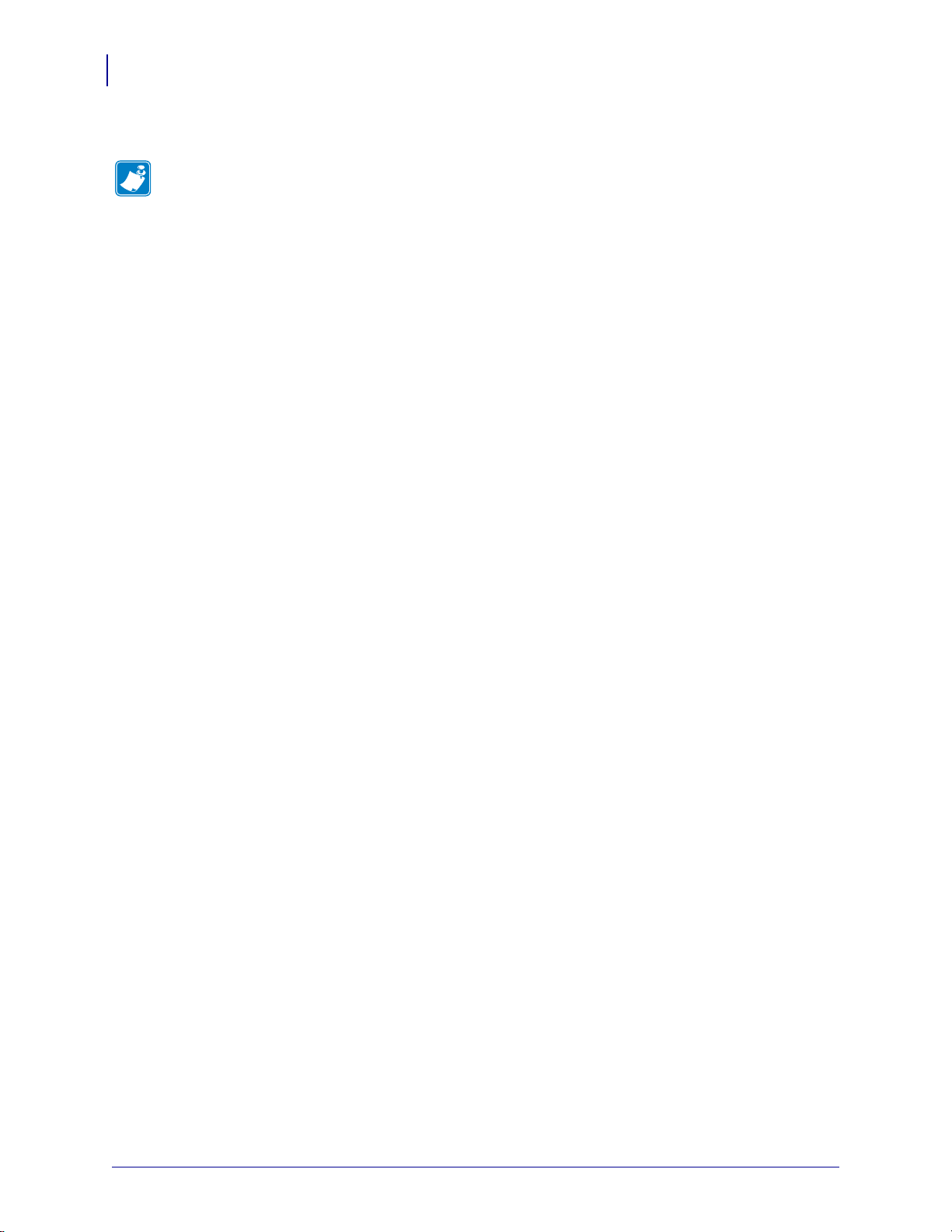
关于本文档
笔记 • _____________________________________________________________________
__________________________________________________________________________
__________________________________________________________________________
__________________________________________________________________________
__________________________________________________________________________
__________________________________________________________________________
__________________________________________________________________________
__________________________________________________________________________
__________________________________________________________________________
__________________________________________________________________________
14
文档规范
P1009874-061 Xi4 用户指南 4/3/09
Page 15

本章提供了对打印机及其组件的简要说明。
1
简介
目录
打印机部件 . . . . . . . . . . . . . . . . . . . . . . . . . . . . . . . . . . . . . . . . . . . . . . . . . . . . . . . . . . . . 16
控制面板. . . . . . . . . . . . . . . . . . . . . . . . . . . . . . . . . . . . . . . . . . . . . . . . . . . . . . . . . . . . . . 17
4/3/09 Xi4 用户指南 P1009874-061
Page 16
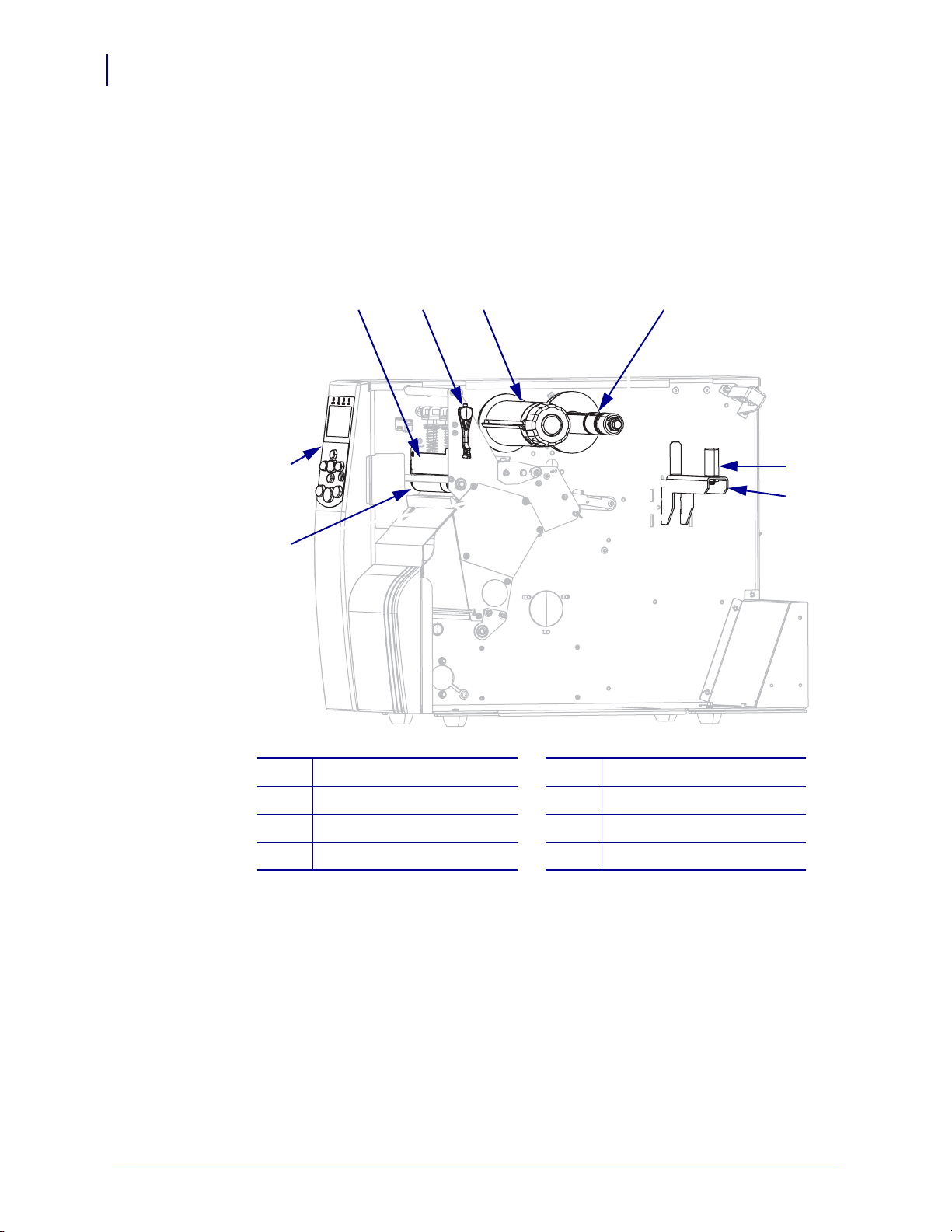
介绍
5 6
7
8
1
43
2
16
打印机部件
打印机部件
图 2 显示了打印机介质仓内部的标准组件。 根据打印机型号和已安装选件的不同,打印
机的外观会略有差别。 应在继续执行打印机安装步骤之前,熟悉打印机组件。
图 2 • 打印机组件
1
打印辊
2
* 介质供应架根据型号的不同有所区别。 图中所示为 110Xi4 介质供应架。
控制面板
3
打印头总成
4
打印头开启杆
5
色带拾取轴
6
色带供应轴
7
介质供应导板
8
介质供应架 *
P1009874-061 Xi4 用户指南 4/3/09
Page 17
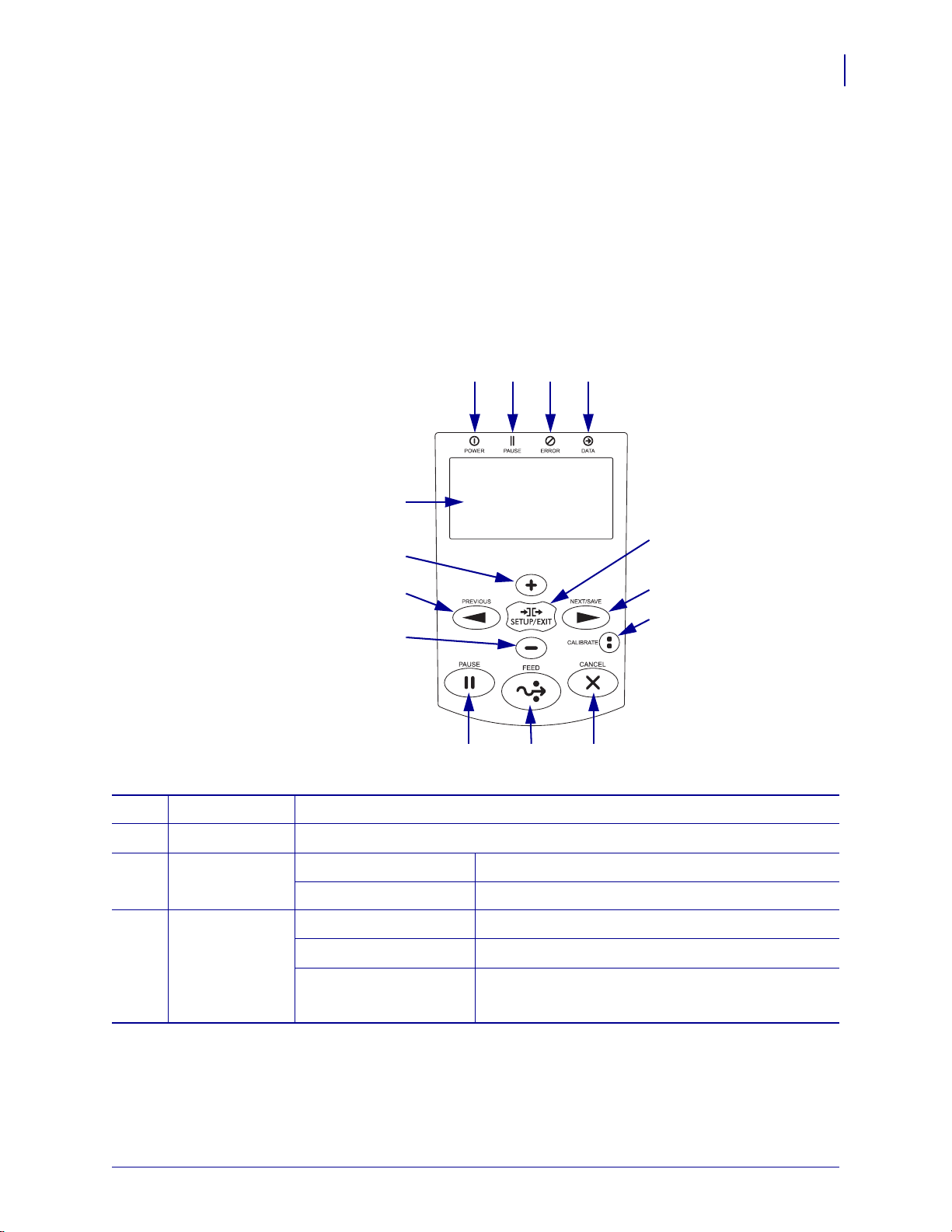
控制面板
1 2 3 4
5
7
12 13 14
11
6
8
10
9
控制面板
打印机的所有控制按钮和指示灯都位于控制面板上(图 3)。
• 控制面板液晶显示屏 (LCD) 可以显示工作状态和打印机参数。
• 控制面板按钮用于控制打印机操作并设置参数。
• 控制面板指示灯 (LED) 用于显示打印机的工作状态或指示活动的控制面板按钮。
图 3 • 控制面板按钮和指示灯的位置
介绍
17
1
电源指示灯 打印机电源打开时点亮。
2
暂停指示灯 打印机暂停时点亮。
3
错误指示灯 关闭 正常工作 — 无打印机错误。
闪烁 打印机出错。 查看液晶显示屏了解详细信息。
4
数据指示灯 关闭 正常工作。 未在接收或处理数据。
亮 打印机正在处理数据或正在打印。 未在接收数据。
快速闪烁 打印机正在从主机接收数据,或正在将状态信息
发送到主机。
4/3/09 Xi4 用户指南 P1009874-061
Page 18
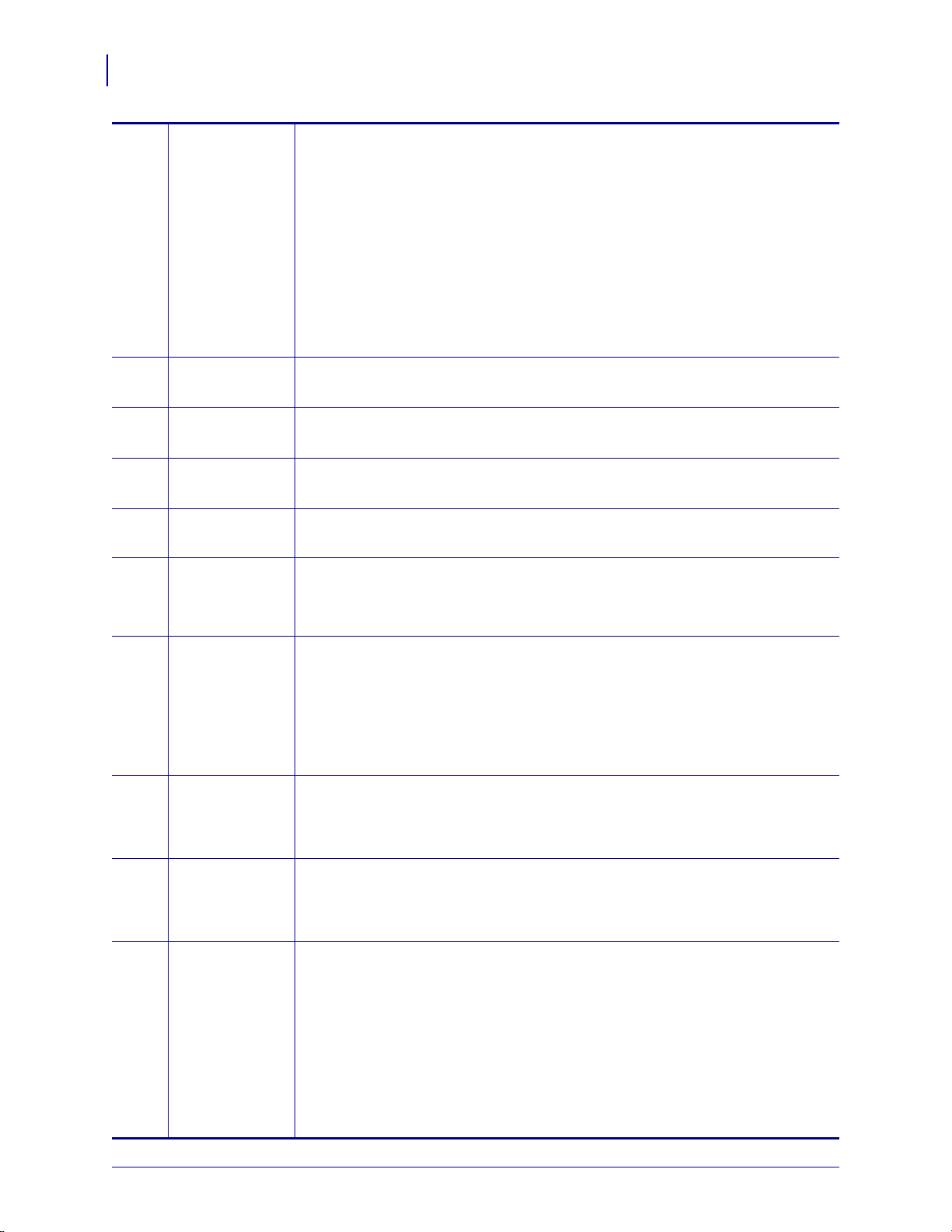
18
介绍
控制面板
5
液晶显示屏 在不同打印机模式下,控制面板液晶屏模式有所不同。
• 在工作模式下,液晶屏显示打印机的状态,有时还与显示控制面板指示
灯一起工作。
• 在暂停模式下,打印机暂停打印。
• 在设置模式下,可以使用控制面板液晶屏查看或修改打印机参数
(请参见第 91 页的
标准控制面板参数
)。
• 在错误模式下,液晶屏可以显示警报或错误消息(请参见第 133 页的
晶屏错误消息
6
加号 (+) 更改参数值。 通常用于增大值,回答 “是”,在选项之间滚动,或在输入打
)。
印机密码时更改输入值。
PREVIOUS
7
(上一个)
8
减号 (-) 更改参数值。 通常用于减小值,回答 “否”,在选项之间滚动,或在输入打
在设置模式下时,可将液晶屏滚动到上一个参数。 按下该按钮并保持,
可快速滚动。
印机密码时更改光标位置。
SETUP/EXIT
9
(设置 / 退出)
NEXT/SAVE
10
(下一个 / 保存)
11
校准
12
暂停
进入和退出设置模式。
• 在设置模式下时,可将液晶屏滚动到下一个参数。 按下该按钮并保持,
可快速滚动。
• 在退出设置模式时,将保存在配置和校准序列中所做的所有更改。
为以下项目校准打印机:
• 介质长度
• 介质类型(连续或间断)
• 打印方法(热敏或热转印)
• 传感器值
启动或停止打印机操作,或删除错误消息并清除液晶显示屏。
液
• 如果打印机空闲,它将立即进入 “暂停”模式。
• 如果打印机正在打印,标签将在打印机暂停之前完成。
FEED
13
14
(进纸)
CANCEL
(取消)
每次按下按钮,可强制打印机送入一张空白标签。
• 如果打印机空闲或暂停,将立即送入该标签。
• 如果打印机正在打印,将在打印完成后将标签送入。
打印机暂停时,取消打印作业。
按一下
• 取消当前正在打印的标签格式。
• 如果没有正在打印的标签格式,将取消下一个要打印的内容。
• 如果没有等待打印的标签格式,则忽略 CANCEL(取消)指令。
按住
CANCEL(取消)按钮会产生以下效果:
CANCEL(取消)按钮,可以清除掉打印机内存中的所有标签格式。
格式清除后,DATA(数据)指示灯将熄灭。
P1009874-061 Xi4 用户指南 4/3/09
Page 19
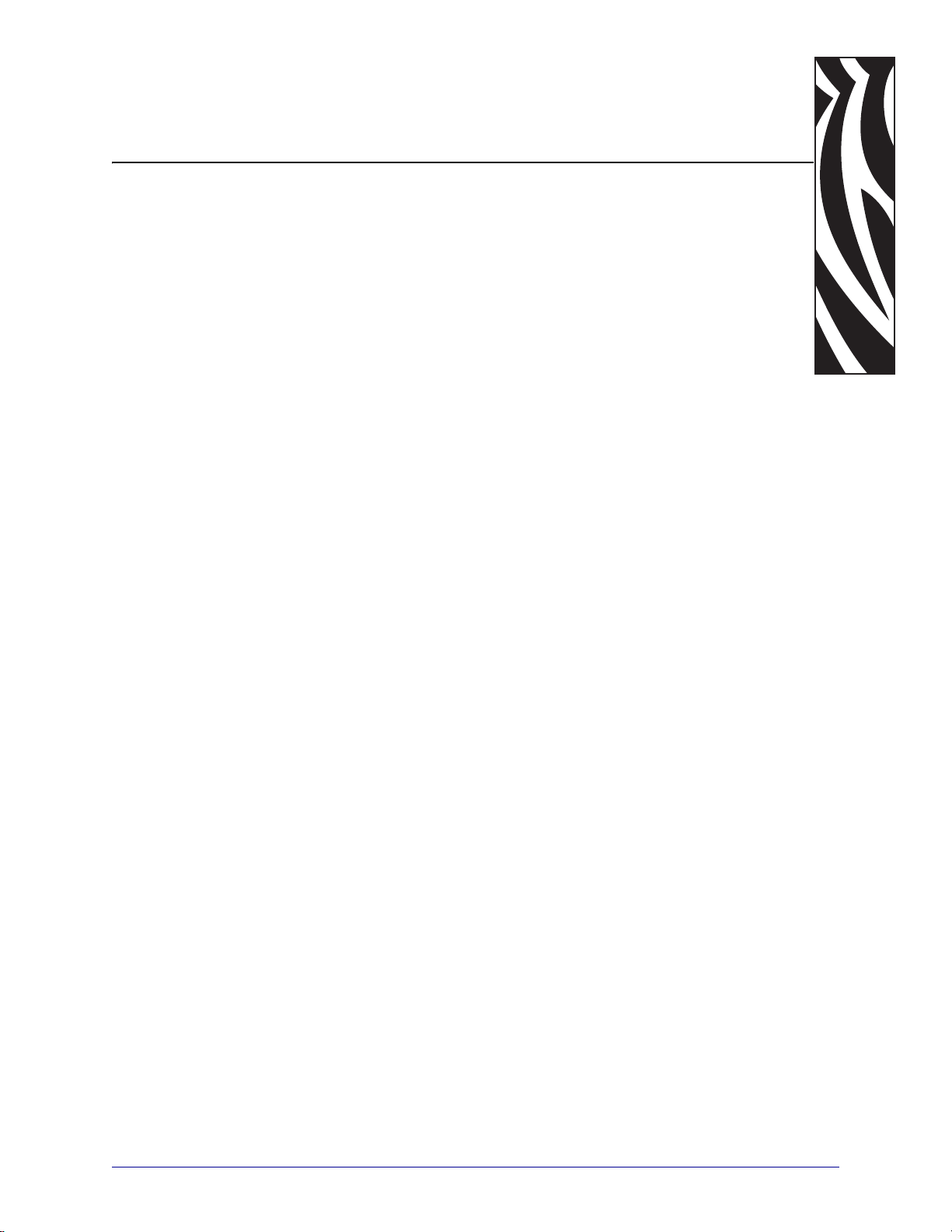
2
打印机设置
本节中包括了在装载和配置打印机之前必须完成的任务和必须考虑的问题。
目录
准备工作. . . . . . . . . . . . . . . . . . . . . . . . . . . . . . . . . . . . . . . . . . . . . . . . . . . . . . . . . . . . . . 20
处理打印机 . . . . . . . . . . . . . . . . . . . . . . . . . . . . . . . . . . . . . . . . . . . . . . . . . . . . . . . . . . . . 21
拆开打印机包装并检验 . . . . . . . . . . . . . . . . . . . . . . . . . . . . . . . . . . . . . . . . . . . . . . . . . 21
存放打印机 . . . . . . . . . . . . . . . . . . . . . . . . . . . . . . . . . . . . . . . . . . . . . . . . . . . . . . . . . . 21
运输打印机 . . . . . . . . . . . . . . . . . . . . . . . . . . . . . . . . . . . . . . . . . . . . . . . . . . . . . . . . . . 21
为打印机选择地点 . . . . . . . . . . . . . . . . . . . . . . . . . . . . . . . . . . . . . . . . . . . . . . . . . . . . . . 22
选择一个平面 . . . . . . . . . . . . . . . . . . . . . . . . . . . . . . . . . . . . . . . . . . . . . . . . . . . . . . . . 22
提供正确的工作条件. . . . . . . . . . . . . . . . . . . . . . . . . . . . . . . . . . . . . . . . . . . . . . . . . . . 22
留出空间. . . . . . . . . . . . . . . . . . . . . . . . . . . . . . . . . . . . . . . . . . . . . . . . . . . . . . . . . . . . 22
提供数据源 . . . . . . . . . . . . . . . . . . . . . . . . . . . . . . . . . . . . . . . . . . . . . . . . . . . . . . . . . . 22
提供电源. . . . . . . . . . . . . . . . . . . . . . . . . . . . . . . . . . . . . . . . . . . . . . . . . . . . . . . . . . . . 22
选择数据通信接口 . . . . . . . . . . . . . . . . . . . . . . . . . . . . . . . . . . . . . . . . . . . . . . . . . . . . . . 23
数据缆线和无线网卡. . . . . . . . . . . . . . . . . . . . . . . . . . . . . . . . . . . . . . . . . . . . . . . . . . . 24
将打印机连接到计算机或网络 . . . . . . . . . . . . . . . . . . . . . . . . . . . . . . . . . . . . . . . . . . . 24
连接打印机到电源 . . . . . . . . . . . . . . . . . . . . . . . . . . . . . . . . . . . . . . . . . . . . . . . . . . . . . . 28
电源线规格 . . . . . . . . . . . . . . . . . . . . . . . . . . . . . . . . . . . . . . . . . . . . . . . . . . . . . . . . . . 29
介质类型. . . . . . . . . . . . . . . . . . . . . . . . . . . . . . . . . . . . . . . . . . . . . . . . . . . . . . . . . . . . . . 31
色带概述. . . . . . . . . . . . . . . . . . . . . . . . . . . . . . . . . . . . . . . . . . . . . . . . . . . . . . . . . . . . . . 33
何时使用色带 . . . . . . . . . . . . . . . . . . . . . . . . . . . . . . . . . . . . . . . . . . . . . . . . . . . . . . . . 33
色带的涂层面 . . . . . . . . . . . . . . . . . . . . . . . . . . . . . . . . . . . . . . . . . . . . . . . . . . . . . . . . 33
4/3/09 Xi4 用户指南 P1009874-061
Page 20
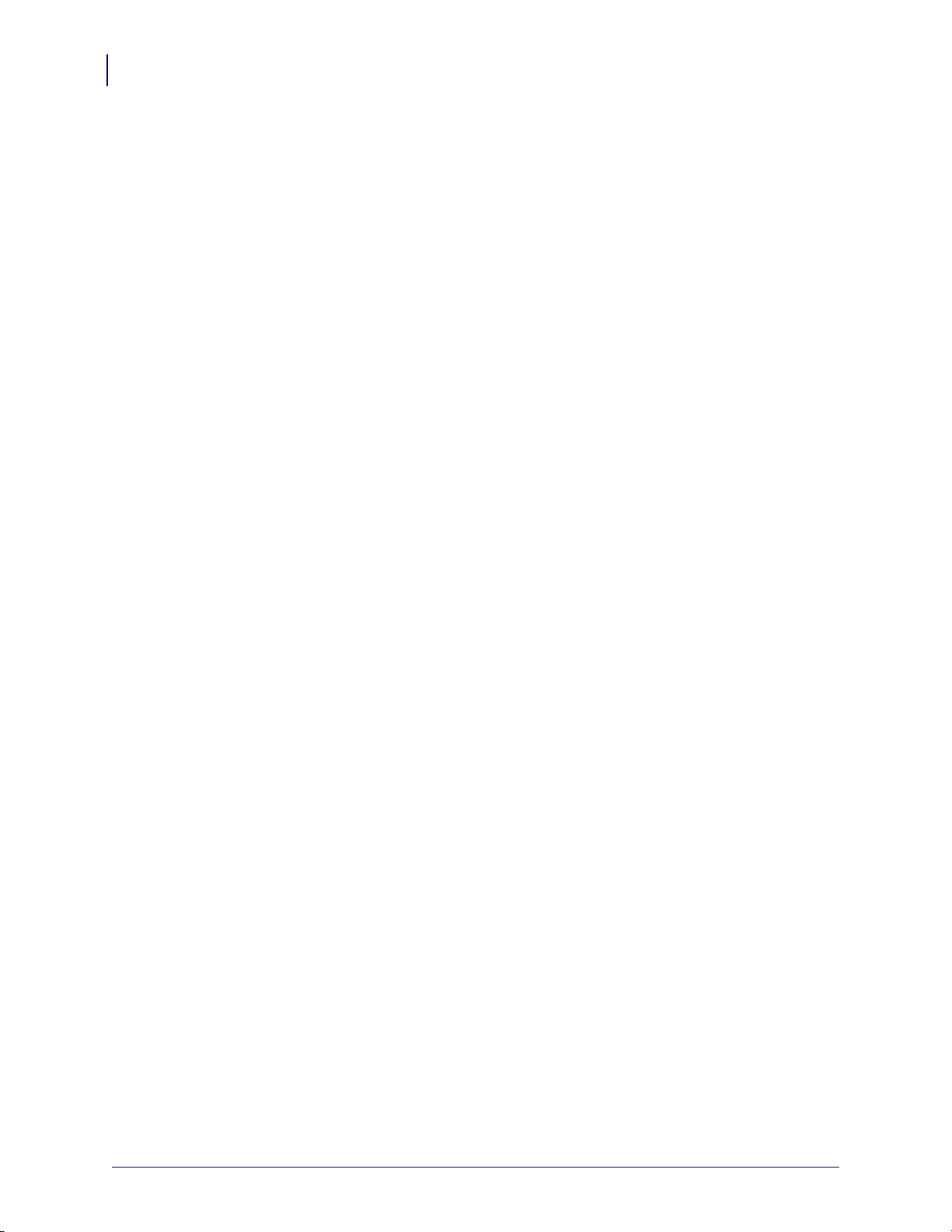
打印机设置
20
准备工作
准备工作
检查此核对表,应在安装或使用打印机之前,解决发现的问题。
拆开打印机包装并检查 . 您是否已经拆开了打印机的包装并检查是否有损坏? 如
果还没有执行此步骤,请参见第 21 页的
选择位置 . 是否为打印机选择了合适的位置? 如果还没有执行此步骤,请参见
拆开打印机包装并检验
。
第 22 页的
连接到数据源 . 是否已决定如何将打印机连接到数据源(通常是计算机)? 有关详细
信息,请参见第 23 页的
连接电源线 . 是否为您的打印机准备了正确的电源线? 如果无法确定,请参见
第 29 页的
接打印机到电源
选择介质 . 是否为您的应用准备了正确的介质? 如果无法确定,请参见第 31 页的
质类型
选择色带 . 是否需要使用色带,以及是否有所需的色带? 如果无法确定,请参见
第 33 页的
为打印机选择地点
电源线规格
。
。
色带概述
。
。 要连接电源线,并将打印机连接到电源,请参见第 28 页的
。
选择数据通信接口
。
连
介
P1009874-061 Xi4 用户指南 4/3/09
Page 21
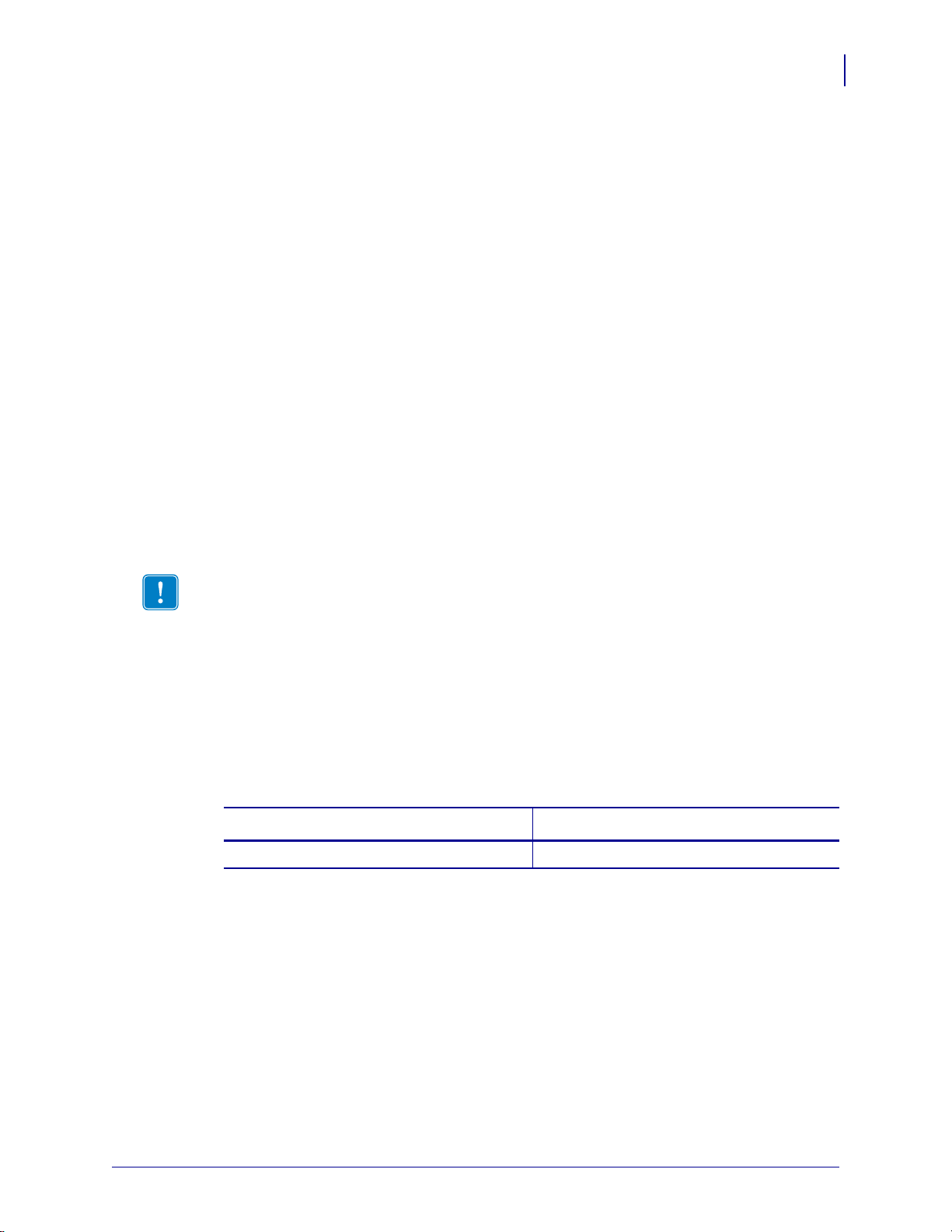
处理打印机
本章说明了如何处理您的打印机。
拆开打印机包装并检验
在收到打印机时,应立即拆开包装并检查是否有运输过程中造成的损坏。
• 保存所有包装材料。
• 检查所有外表面是否有破损。
• 抬高介质门,并检查介质仓内的部件是否损坏。
如果检查过程中发现运输损坏:
• 应立即通知运输公司并提交破损情况报告。
• 保留所有包装材料以备运输公司检查。
打印机设置
处理打印机
21
• 通知授权 Zebra 分销商。
存放打印机
如果您不会将打印机立即投入使用,应使用原始包装材料将其重新包装。 您可以在表 1
所示的条件下存放打印机。
温度 相对湿度
40 至 60ºC(40ºF 至 140ºF) 5% 至 85% 非凝结
运输打印机
如果您需要运输打印机:
重要提示 • Zebra Technologies Corporation 对设备在运输过程中发生的损坏不负责,
并且不会对此损坏进行保修。
表 1 • 存放温度和湿度
• 关闭 (O) 打印机电源,并断开所有缆线。
• 从打印机内部取出介质、色带或其他任何松散物品。
• 关闭打印头。
• 将打印机小心地装入原始包装箱或其它合适的包装箱以避免在运输途中发生损坏。
如果原始包装箱损坏或丢失,可以从 Zebra 购买运输包装箱。
4/3/09 Xi4 用户指南 P1009874-061
Page 22
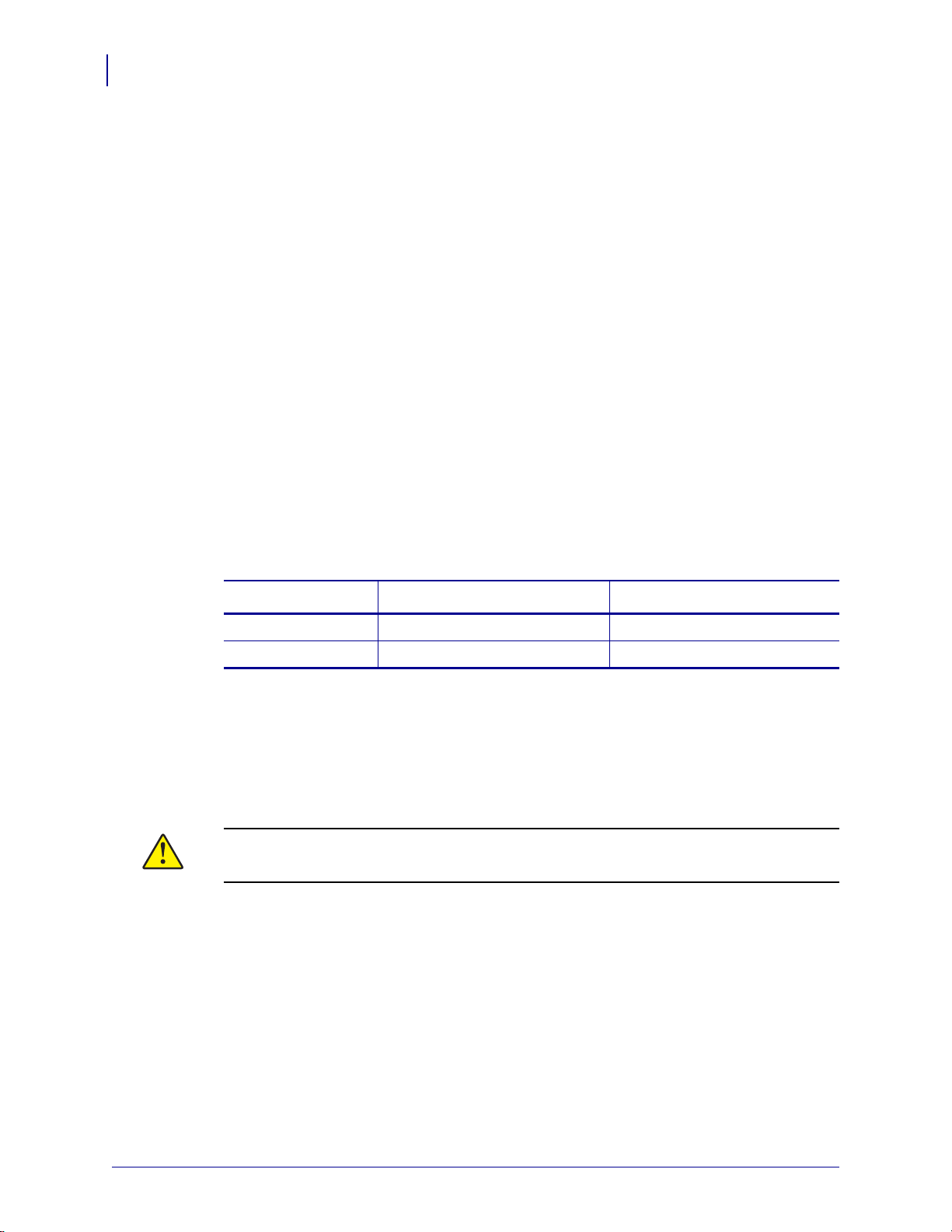
打印机设置
22
为打印机选择地点
为打印机选择地点
在为您的打印机选择合适位置时应考虑以下因素。
选择一个平面
选择一个坚实、平整的表面,此表面的尺寸应足以容纳打印机和其它必需的设备(例如计
算机等)。 可以选择桌子、柜台表面或小推车。 有关打印机的重量和尺寸,请参见
第 158 页的
提供正确的工作条件
打印机设计为能够在包括仓库或工厂地板在内的各种环境和电气条件下工作。 有关所
一般规格
。
留出空间
需条件的详细信息,请参见第 158 页的
表 2 显示了打印机工作时的温度和相对湿度要求。
表 2 • 操作温度和湿度
模式 温度 相对湿度
热转印 5 至 40ºC (41 至 105ºF) 20 至 85% 非凝结
热敏 0 至 40ºC (32 至 105ºF) 20 至 85% 非凝结
打印机周围应留出用于打开介质门的足够空间。 为包装正确的通风和冷却,应在打印机
的四周留出足够的开放空间。
小心 • 不要将任何衬垫和缓冲材料放置在打印机下或背后,因为这样会阻碍空气流动并导致
打印机过热。
一般规格
。
提供数据源
如果打印机距离计算机等数据源较远,选取的地点必须能够提供与数据源的正确连接。
要获得有关通信接口类型及其限制的详细信息,请参见第 23 页的
选择数据通信接口
。
提供电源
应将打印机放置在便于操作的电源插座的较短距离范围内。
P1009874-061 Xi4 用户指南 4/3/09
Page 23
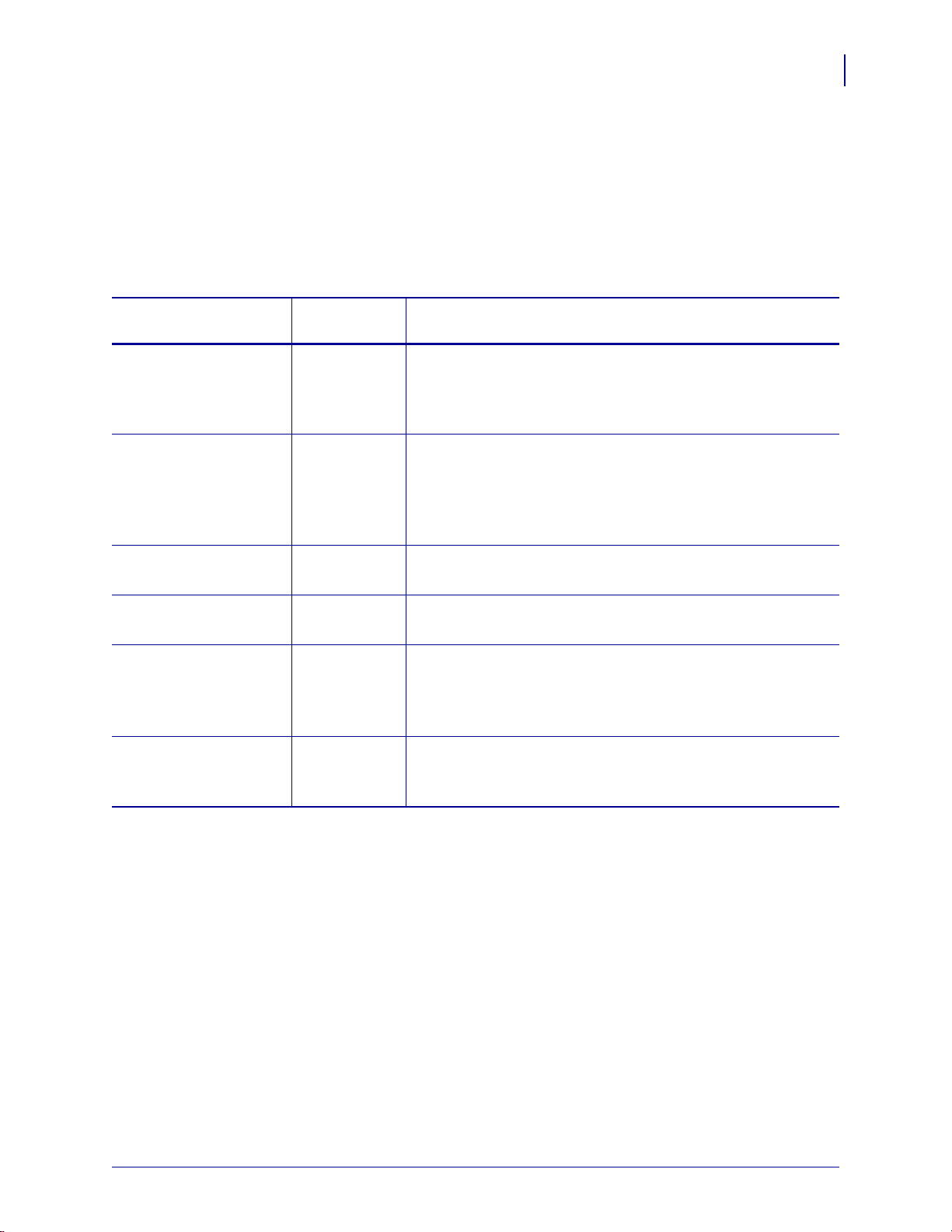
选择数据通信接口
表 3 为用户用于将打印机连接到计算机的数据通信接口提供了基本信息。 可通过任何
可用数据通讯接口将标签格式发送到打印机。 选择一个您的打印机和计算机或局域网
(LAN) 支持的接口。
表 3 • 数据通信接口的特性
打印机设置
选择数据通信接口
23
接口
打印机标准配
置或可选配置
特性
RS-232 串行 标准件 • 最大缆线长度 50 英尺(15.24 米)。
• 需要将打印机参数更改为与主机计算机匹配。
• 如果使用标准调制解调器缆线,需要使用空调制解调器连
接到打印机。
IEEE 1284 双向并行 标准件
• 最大缆线长度 3 米( 10 英尺)。
• 推荐的缆线长度 1.83 米(6 英尺)。
• 以太网打印服务器(如果已安装)将占用或覆盖打印机上的
该端口。
• 不需对打印机参数进行更改即可与主机计算机匹配。
USB
Twinax/Coax
内部连线以太网打印服
务器
标准件 • 最大缆线长度 16.4 英尺(5 米)。
• 不需对打印机参数进行更改即可与主机计算机匹配。
选配件 • 可作为 EBCDIC 到 ASCII 的转换器。
• 能够与 IBM
®
AS/400® 环境中的打印机实现通讯。
选配件 • 可以从用户局域网中的任何打印机打印到打印机。
• 在 ZPL 模式下时,可以通过打印机的网页与打印机通信。
• 计算机必须配置以太网卡。
• 必须将打印机配置为可以使用局域网。
无线以太网打印服务器 选配件 • 梢源游尴呔钟蛲 (WLAN) 上的任意计算机打印到打印机。
• 在 ZPL 模式下时,可以通过打印机的网页与打印机通信。
• 必须将打印机配置为可以使用无线局域网。
4/3/09 Xi4 用户指南 P1009874-061
Page 24
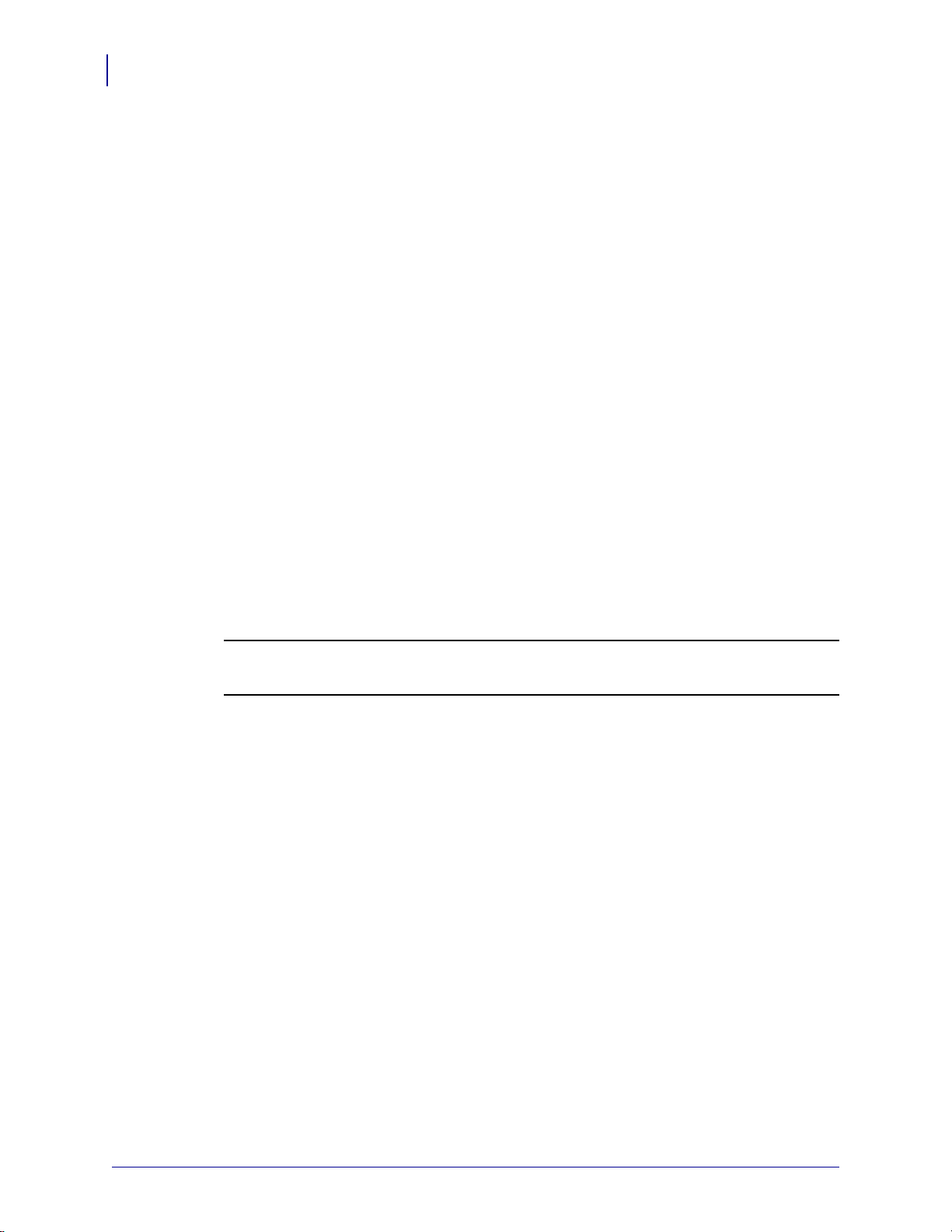
打印机设置
24
选择数据通信接口
数据缆线和无线网卡
必须针对具体情况提供所需的所有数据缆线或无线网卡。
数据缆线 以太网线不需要屏蔽,但是必须对其他数据缆线进行完全屏蔽,并配备金属或
金属化的连接器外壳。 使用非屏蔽缆线,会导致电磁辐射水平超过法规的规定值。
要最大限度降低缆线中的电噪声拾音水平,应执行以下操作:
• 尽可能使用较短的数据缆线。
• 不要将数据缆线和电源线紧紧捆绑在一起。
• 不要将数据缆线系到电源线导管上。
无线网卡 有关支持的无线网卡,请参见 ZebraNet
http://www.zebra.com/manuals 或打印机附带的光盘上获得该手册。
将打印机连接到计算机或网络
表 4 显示了如何将不同类型的数据缆线连接到打印机和计算机。 本章所示的样例计算
机背后的连接器位置可能与您计算机上的位置不同。
小心 • 在连接数据通信缆线之前,应确保打印机电源关闭 (O)。 打开电源开关时 (I) 连接数据
通信缆线可能会损坏打印机。
无线用户指南
。 可以从
P1009874-061 Xi4 用户指南 4/3/09
Page 25
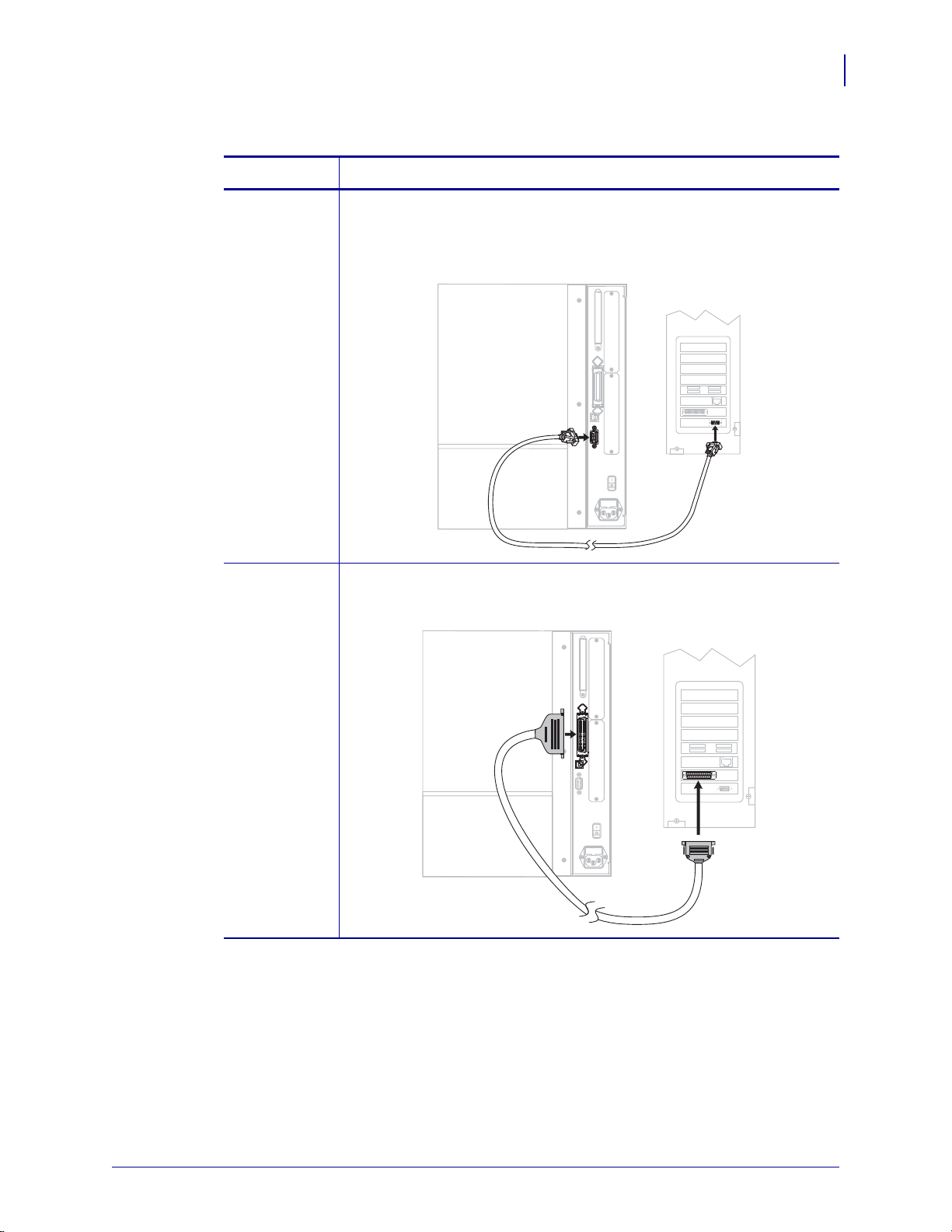
打印机设置
选择数据通信接口
表 4 • 将打印机连接到计算机或网络
接口 连接与配置
RS-232 串行 波特率、数据和停止位、奇偶性和 XON/XOFF 或 DTR 控制必须与主
机计算机的设置匹配。 请参见第 91 页的
标准控制面板参数
,查看或
更改这些设置。
25
IEEE 1284 双
向并行
不需要附加配置。 以太网打印服务器(如果已安装)将占用或覆盖打
印机上的该端口。
4/3/09 Xi4 用户指南 P1009874-061
Page 26
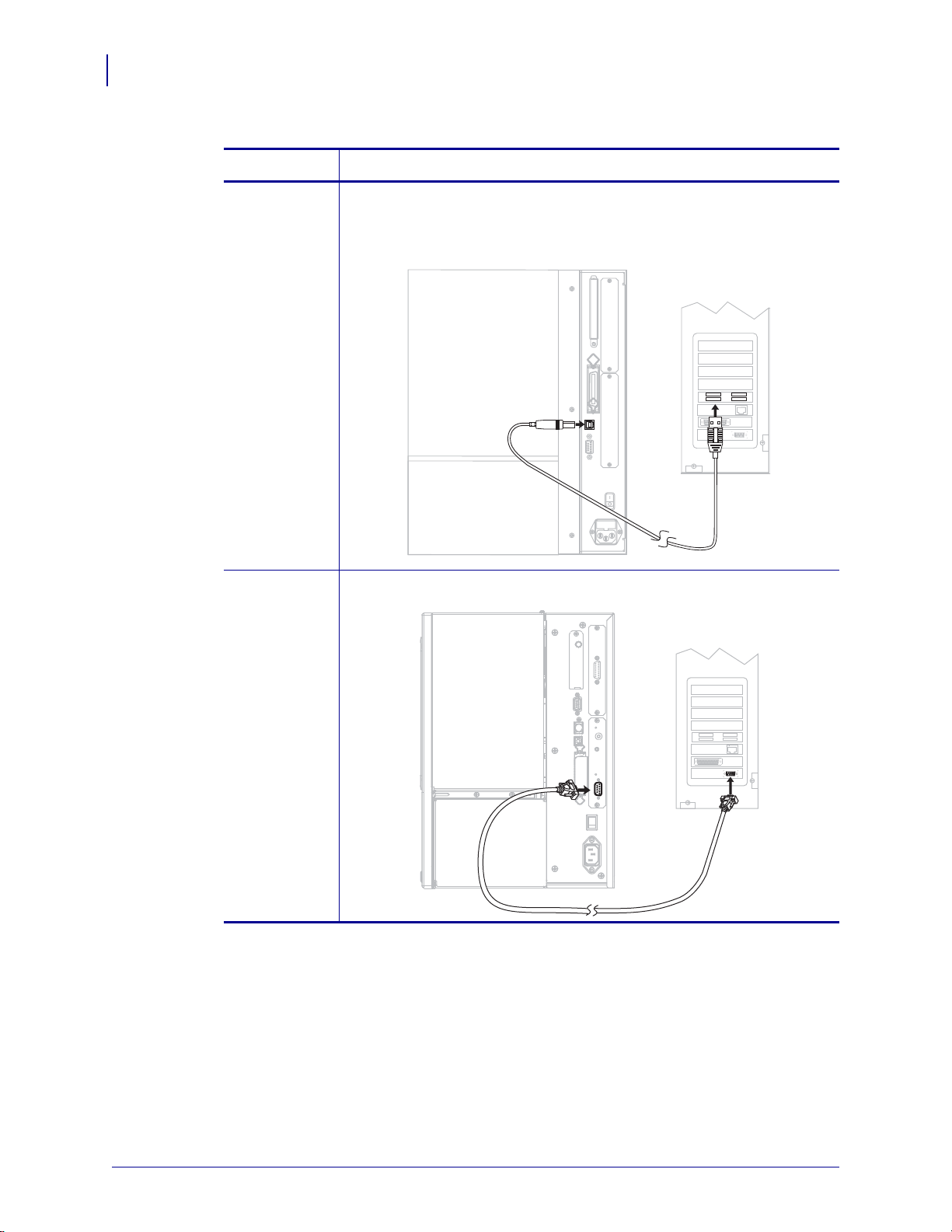
打印机设置
26
选择数据通信接口
表 4 • 将打印机连接到计算机或网络 (续)
接口 连接与配置
USB
Twinax/Coax
不需要附加配置。
小心 • 应小心不要将 USB 缆线插入到打印机的有线以太网打印服务器连
接器,因为这样会损坏连接器。
不需要附加配置。 要购买此选配件,请与 Zebra 授权分销商联系。
P1009874-061 Xi4 用户指南 4/3/09
Page 27
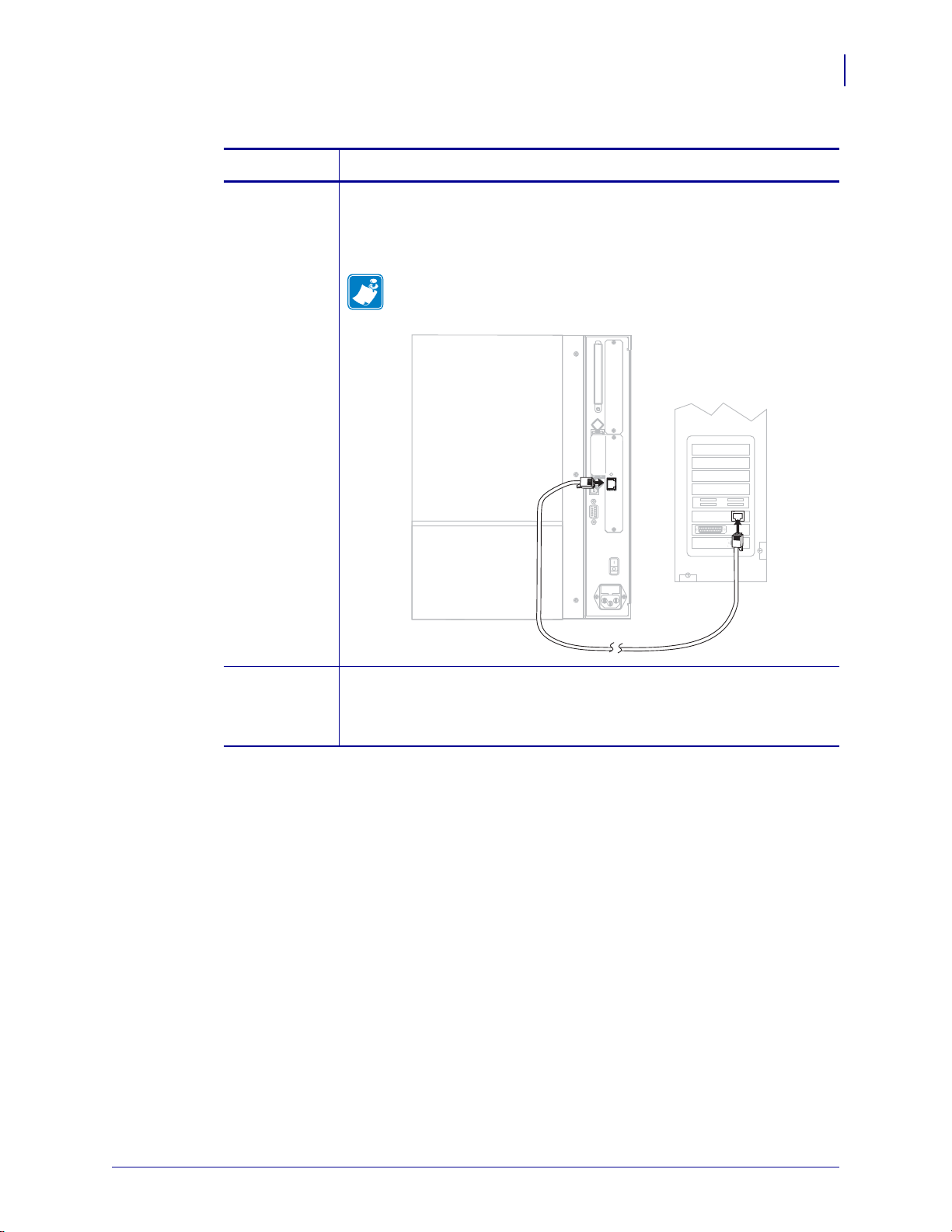
表 4 • 将打印机连接到计算机或网络 (续)
接口 连接与配置
打印机设置
选择数据通信接口
27
内部连线以太
网打印服务器
有关配置说明,请参见 ZebraNet 10/100
打印服务器用户和参考指南
。
可以从 http://www.zebra.com/manuals 或打印机附带的用户光盘上获得
该手册。
注意 • 要使用此连接,可能需要卸下工厂安装的插头,该插头设
置为防止有人意外将 USB 连接器插入此端口。
无线以太网打
印服务器
相关配置说明,请参见 ZebraNet
无线用户手册
。可以从
http://www.zebra.com/manuals 或打印机附带的用户光盘上
获得该手册。
4/3/09 Xi4 用户指南 P1009874-061
Page 28
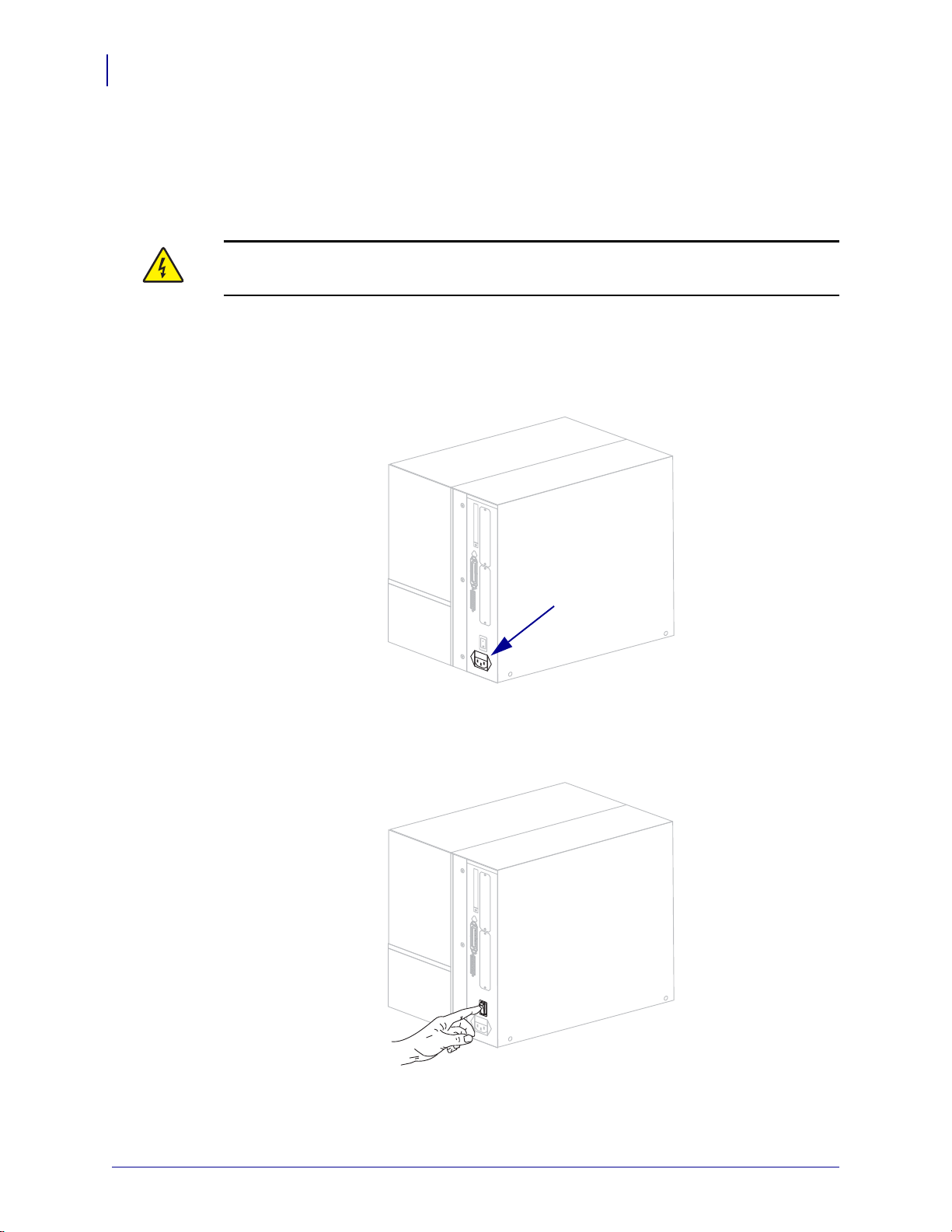
打印机设置
1
28
连接打印机到电源
连接打印机到电源
交流电源线一端必须带有一个三相插头,可插入打印机后面的配对交流电源插孔。 如果
您的打印机没有附带电源线,请参见第 29 页的
小心 • 为保障人员和设备的安全,请务必使用符合所在地区或国家要求的合格三芯电源线。
电源线必须使用 IEC 320 插孔接头和符合所在地要求的三芯接地插头。
在将打印机连接到电源之前,必须完成以下步骤:
电源线规格
1. 将打印机电源开关设置在 “关闭” (O) 位置。
2. 将电源线插入打印机后的交流电源插孔 (1)。
。
3. 将电源线的另一端插入到打印机附近的电源插座。
4. 打开打印机电源 (I)。
控制面板液晶显示屏和指示灯活动,表示打印机正在启动。
P1009874-061 Xi4 用户指南 4/3/09
Page 29
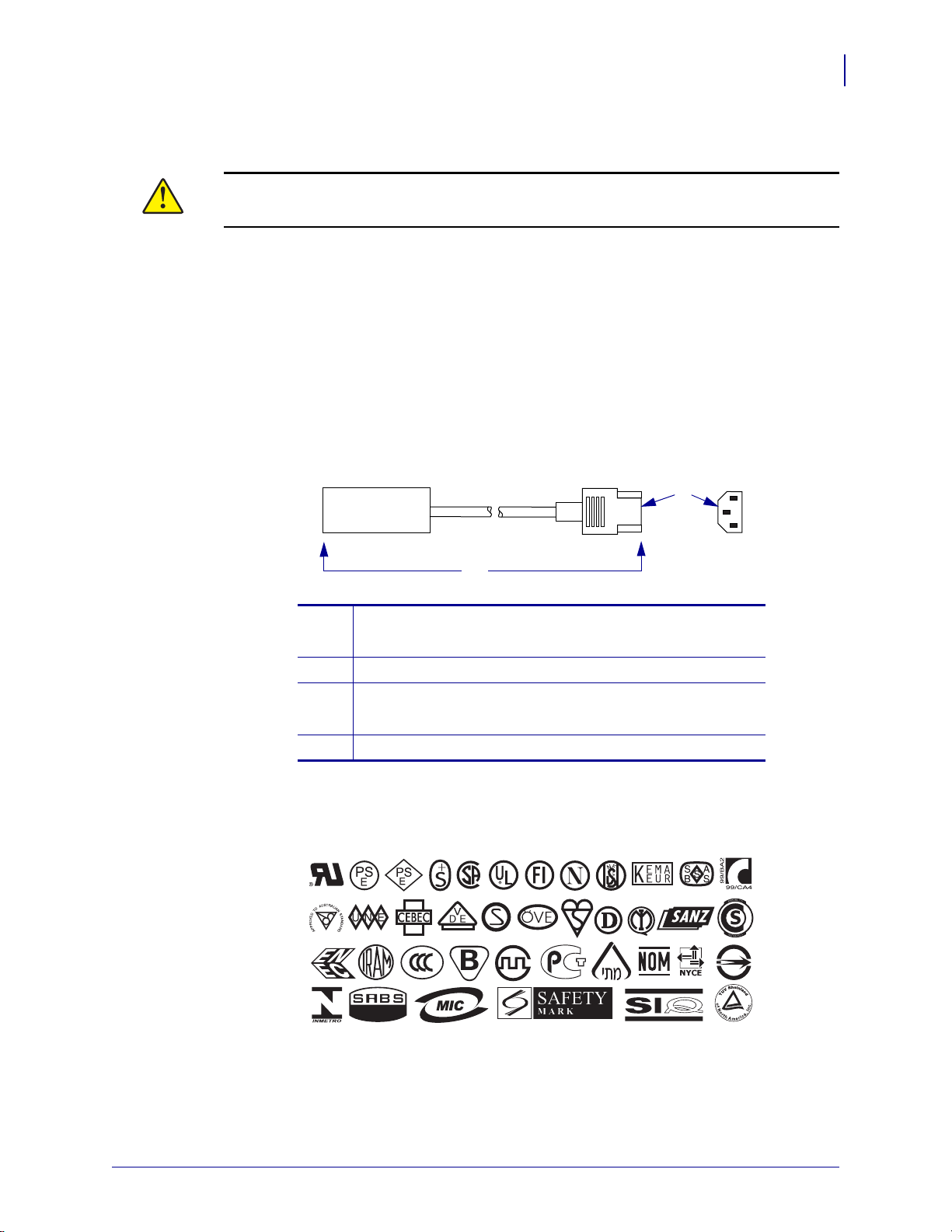
电源线规格
3
1
2
4
小心 • 为保障人员和设备的安全,请务必使用符合所在地区或国家要求的合格三芯电源线。
电源线必须使用 IEC 320 插孔接头和符合所在地要求的三芯接地插头。
根据您订购的打印机的不同,不一定附带电源线。 如果没有附带电源线,或者附带的电
源线不适合用于您的设备,请参看图 4 并参见以下说明:
• 电源线的长度不能小于 3 米( 9.8 英尺)。
• 电源线标称值必须至少为 10 安培,250 伏。
• 必须连接机座地线以确保安全并降低电磁干扰。
图 4 • 电源线规格
打印机设置
连接打印机到电源
29
1
适用于您所在国家的交流电源插头 此电源插头必须带有
至少一个国际知名安全机构的认证标志(图 5)。
2
3 芯 HAR 缆线或其它批准可在您所在国家使用的缆线。
3
IEC 320 接头 此电源插头必须带有至少一个国际知名安
全机构的认证标志(图 5)。
4
长度 3 米(9.8 英尺)。 额定值 10 安培,250 伏交流。
图 5 • 国际安全机构认证
4/3/09 Xi4 用户指南 P1009874-061
Page 30
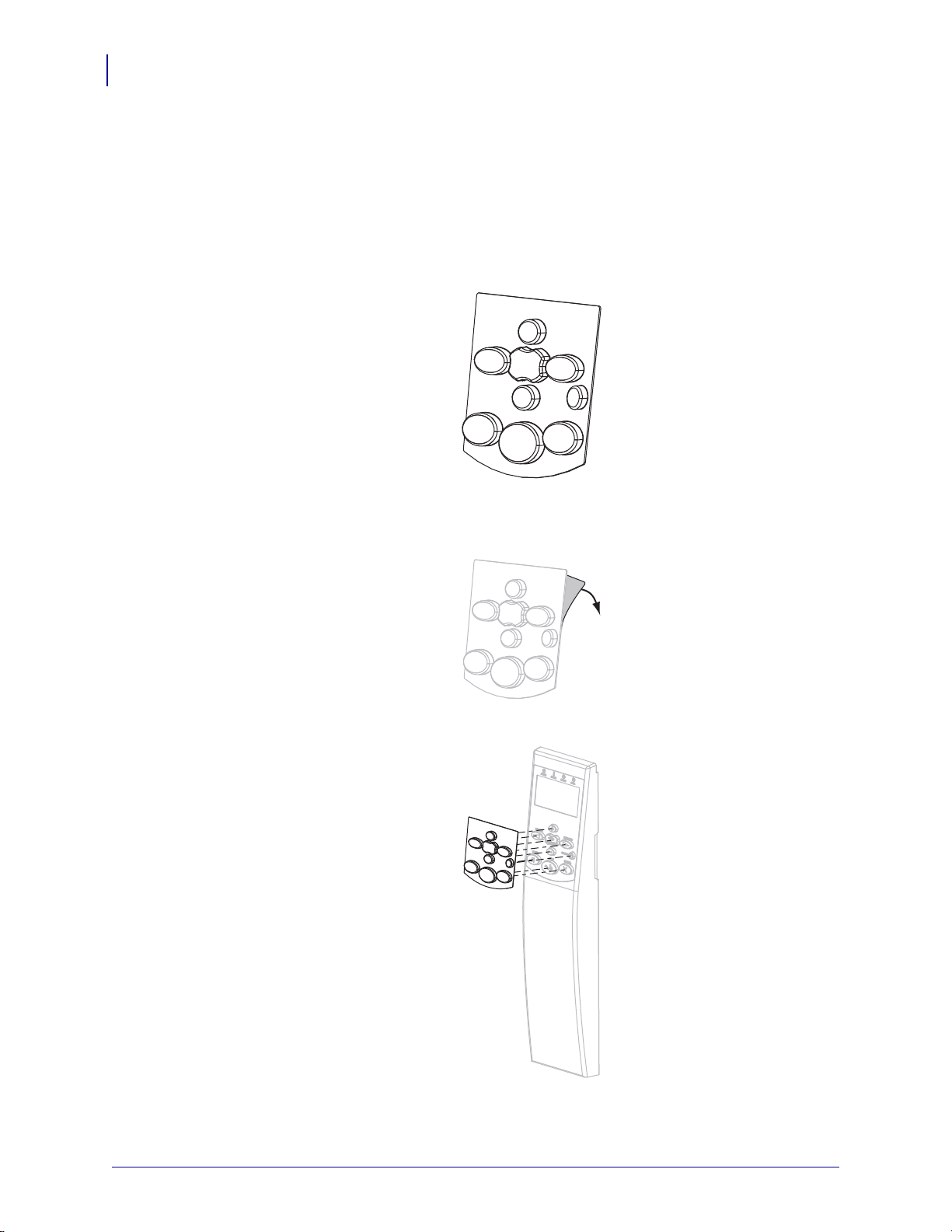
打印机设置
30
安装控制面板键盘盖
安装控制面板键盘盖
您的打印机配有一个用于控制面板键盘的保护性盖板(图 6)。 如果您的打印机需要在潮
湿和灰尘多的环境下工作,可选择安装此盖板。 此选配件有助于保护键盘不受损坏。
要安装控制面板键盘盖板,应完成下列步骤:
图 6 • 控制面板键盘盖板
1. 从控制面板键盘盖板上撕下胶带纸的背衬,露出粘胶面。
2. 小心地将盖板与键盘对准。 按下盖板,将其粘贴到打印机上。
P1009874-061 Xi4 用户指南 4/3/09
Page 31

介质类型
打印机设置
介质类型
重要提示 • 为获得不间断的高质量打印,Zebra 强烈建议您使用 Zebra 品牌的耗材。 经
过特殊设计的各种纸张、聚乙烯、聚合酯和乙烯基制品可以提高打印机的打印性能,并
且能够防止打印头提前磨损。 要购买耗材,请访问 http://www.zebra.com/howtobuy。
打印机可使用各种介质类型:
•
标准介质
衬上的粘性材料。
•
标签材料
间具有预先穿孔。
•
无线射频识别
RFID 读取器 / 编码器的打印机上使用。 RFID 标签的制造材料
和粘胶与非 RFID 标签相同。 每个标签具有一个由芯片和天线
组成的传输邦,传输邦位于标签和背衬层之间(有时也将其称
大多数标准介质都使用能够将多张单独标签或一定长度连续标签粘贴到背
标签通常是用厚纸制成的。 标签材料没有粘性或背衬,通常在每个标签之
(RFID)
“智能”介质
RFID 介质可以在配备
31
为 “标签嵌体 [inlay]”)。 不同制造商的应答器形状不同,可以通过标签外观加以
识别。 所有的 “智能”卡都具有可读取的存储器,有些智能卡还具有可编码的存储
器。
表 5 对介质卷和折叠式介质进行了说明。 介质卷必须装入打印机,而折叠式介质可以位
于打印机内部,也可以放置在打印机外。
4/3/09 Xi4 用户指南 P1009874-061
Page 32

打印机设置
32
介质类型
表 5 • 介质卷和折叠式介质
介质类型 外观 说明
非连续成卷介质 介质卷卷绕在 76 毫米(3 英寸)卷芯上。 单张标签是通过
以下一种或多种方法分隔的:
•
网纹介质
是通过间隔缝、切孔或缺口分隔的。
•
黑色标记介质
在介质背面使用预先打印的黑色标记显
示标签的分隔位置。
•
预穿孔介质
具有能够让标签或标签材料之间轻松分开
的穿孔。 介质还可能在标签之间具有黑色标记或其它
分隔方式。
非连续折叠式介质 以交错方式折叠的折叠式介质。 折叠式介质可以与间断介
质卷具有相同分割方式。 分割位置可位于折叠处或接近折
叠处。
连续成卷介质 介质卷卷绕在 76 毫米(3 英寸)卷芯上。
连续介质卷没有用于指示标签分隔位置的间距、切孔、缺
口或黑色标记。 可以在标签的任何位置打印图像。 有时需
要使用切纸器将单张标签切开。
P1009874-061 Xi4 用户指南 4/3/09
Page 33

色带概述
外侧 内侧
何时使用色带
要进行介质擦划测试,应完成以下步骤:
打印机设置
色带概述
色带是一种一面涂覆了蜡质、树脂或蜡树脂的薄膜,在热转印过程中,蜡质或蜡树脂可
以转印到介质上。介质的类型决定了是否需要使用色带和必须使用多宽的色带。
如果使用色带,它的宽度必须大于等于介质宽度。 如果色带比介质窄,打印头的部分区
域会因得不到保护而提前磨损。
热转印介质需要色带才能打印,而热敏介质则不需要色带。 为确定是否必须为特定介质
使用色带,可以做介质擦划测试。
1. 用指甲快速擦划介质打印表面。
33
2. 介质上是否出现黑色痕迹?
如果黑色痕迹 ... 则介质是 ...
没有出现在介质上 热转印。 需要使用色带。
出现在介质上 热敏。 不需要使用色带。
色带的涂层面
色带的涂层可能卷绕在外侧也可能卷绕在内侧(图 7)。 本打印机只能使用涂层面朝外的
色带。 如果您无法确定某卷色带在哪一面带有涂层,可做粘性测试或色带擦划测试以确
定哪一面带有涂层。
图 7 • 涂层在内侧或外侧的色带
4/3/09 Xi4 用户指南 P1009874-061
Page 34

34
打印机设置
色带概述
粘性测试
如果您手头有色带,可以做粘性测试确定色带的哪一侧带有涂层。 这种方法非常适用于
已经安装的色带。
要执行标签粘性测试,应完成以下步骤:
1. 从背衬上剥下一个标签。
2. 将标签粘贴面的一角按在色带滚轮的外侧表面上。
3. 从色带上剥下标签。
4. 观察结果。 是否有雪花状或颗粒状的油墨粘在标签上?
如果色带油墨 ... 则 ...
粘在标签上 色带涂层位于外侧,则可以用于本打印机。
没有粘在标签上 色带涂层位于内侧,不能用于本打印机。 要验证
这一结果,应在色带轮的另一侧表面上重复再次
色带擦划测试
在手头没有标签的情况下,可以做色带擦划测试。
要做色带擦划测试,应完成以下步骤:
1. 绕出一小节色带。
2. 将绕出的色带一部分放在一张纸上,色带的外侧表面与纸接触。
3. 用指甲擦划卷出介质的内表面。
4. 从纸上拿起色带。
5. 观察结果。 纸上是否留有色带痕迹?
如果色带 ... 则 ...
在纸上留下了印迹 色带的外侧表面带有涂层。
在纸上没有留有色带痕迹 色带涂层位于内侧表面,不能用于此打印机。 要
执行该测试。
验证这一结果,应在色带轮的另一侧表面上重复
再次执行该测试。
P1009874-061 Xi4 用户指南 4/3/09
Page 35

本节提供了用于装载和校准打印机的步骤。
3
操作
注意 • 在操作打印机之前,应完成第 19 页的
问题。
目录
打印模式和打印机选项 . . . . . . . . . . . . . . . . . . . . . . . . . . . . . . . . . . . . . . . . . . . . .36
打印模式说明和打印机要求 . . . . . . . . . . . . . . . . . . . . . . . . . . . . . . . . . . . . . . .36
介质路径. . . . . . . . . . . . . . . . . . . . . . . . . . . . . . . . . . . . . . . . . . . . . . . . . . . . . .37
准备装入介质 . . . . . . . . . . . . . . . . . . . . . . . . . . . . . . . . . . . . . . . . . . . . . . . . . . . . . . . . . . 39
在切纸模式下装入介质 . . . . . . . . . . . . . . . . . . . . . . . . . . . . . . . . . . . . . . . . . . . . . . . . . . . 43
在剥离模式下装入介质 . . . . . . . . . . . . . . . . . . . . . . . . . . . . . . . . . . . . . . . . . . . . . . . . . . . 47
在切纸器模式下装入介质 . . . . . . . . . . . . . . . . . . . . . . . . . . . . . . . . . . . . . . . . . . . . . . . . . 54
在回卷模式下装入介质 . . . . . . . . . . . . . . . . . . . . . . . . . . . . . . . . . . . . . . . . . . . . . . . . . . . 59
从回卷轴上取下介质里衬 . . . . . . . . . . . . . . . . . . . . . . . . . . . . . . . . . . . . . . . . . . . . . . . 66
装入色带. . . . . . . . . . . . . . . . . . . . . . . . . . . . . . . . . . . . . . . . . . . . . . . . . . . . . . . . . . . . . . 68
取下旧色带 . . . . . . . . . . . . . . . . . . . . . . . . . . . . . . . . . . . . . . . . . . . . . . . . . . . . . . . . . . 73
校准打印机 . . . . . . . . . . . . . . . . . . . . . . . . . . . . . . . . . . . . . . . . . . . . . . . . . . . . . . . . . . . . 75
调节透射式介质传感器 . . . . . . . . . . . . . . . . . . . . . . . . . . . . . . . . . . . . . . . . . . . . . . . . . . . 77
顶部介质传感器 . . . . . . . . . . . . . . . . . . . . . . . . . . . . . . . . . . . . . . . . . . . . . . . . . . . . . . 77
底部介质传感器 . . . . . . . . . . . . . . . . . . . . . . . . . . . . . . . . . . . . . . . . . . . . . . . . . . . . . . 80
调节打印头压力和压紧件位置 . . . . . . . . . . . . . . . . . . . . . . . . . . . . . . . . . . . . . . . . . . . . . 81
压紧件位置调节 . . . . . . . . . . . . . . . . . . . . . . . . . . . . . . . . . . . . . . . . . . . . . . . . . . . . . . 81
打印头压力调整 . . . . . . . . . . . . . . . . . . . . . . . . . . . . . . . . . . . . . . . . . . . . . . . . . . . . . . 82
打印机设置
中列出的任务并解决其中的
4/3/09 Xi4 用户指南 P1009874-061
Page 36
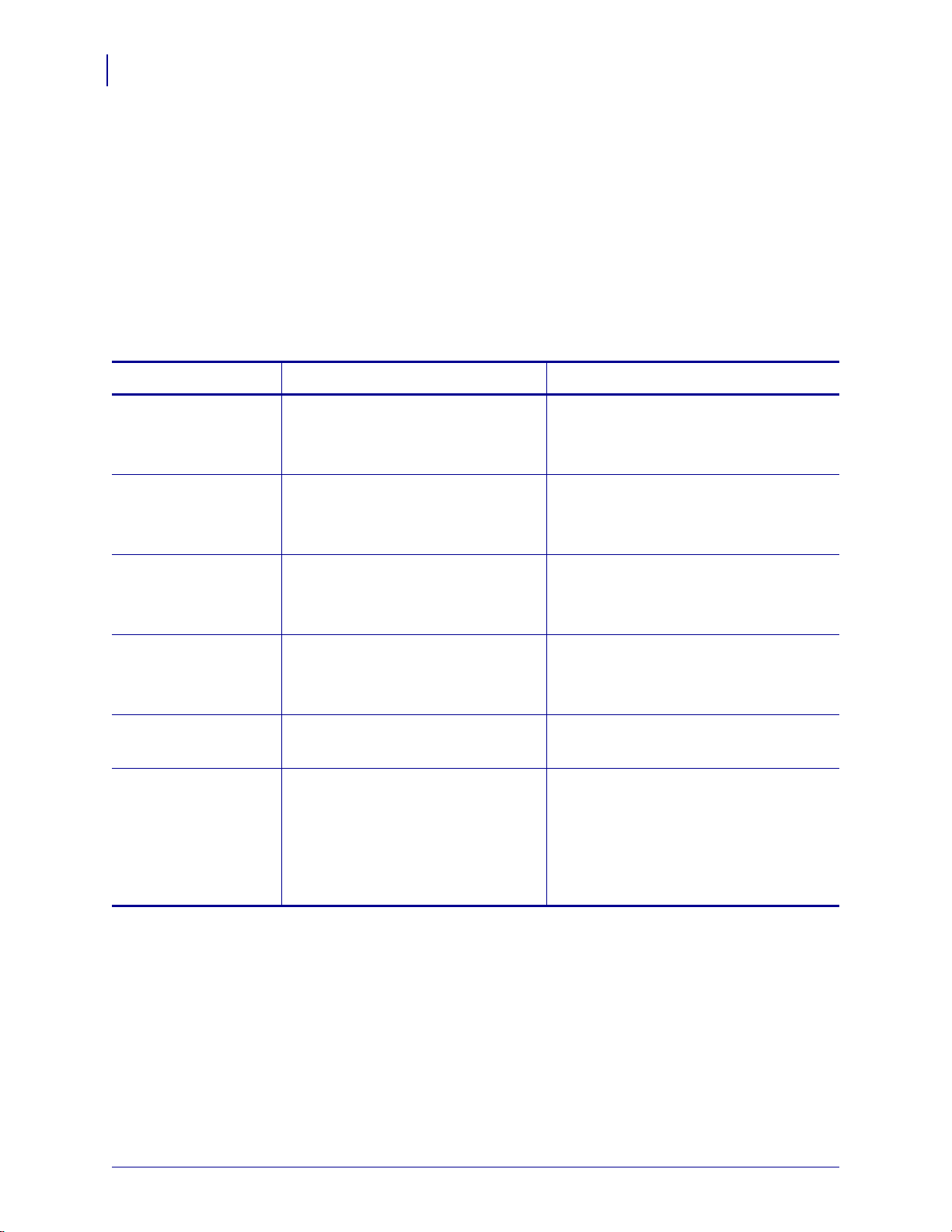
操作
36
打印模式和打印机选项
打印模式和打印机选项
打印机可以使用不同打印模式和选配件将标签取出(表 6)。 使用与所用介质匹配的打印
模式和可用打印机选配件。 有关介质类型的详细信息,请参见第 31 页的
选择打印模式,请参见第 93 页的
打印模式说明和打印机要求
表 6 • 打印模式和打印机选项
打印模式 何时使用 / 所需的打印机选项 打印机操作
选择打印模式
。
介质类型
。 要
切纸
(默认设置)
剥离 仅当打印机配备 “剥离”或
切纸器 如果打印机具有切纸器选配件,
延迟切纸 如果打印机具有切纸器选配件,
粘贴器 仅当打印机用于使用标签的设备时
回卷 如果打印机具有 “回卷”选配件,
适用于大多数应用。 该打印模式可
用于任何打印机选配件和大多数介
质类型。
“回卷”选配件时使用。
并且用户想要将标签切下,
可使用该选项。
并且想要在信号指示下裁切标签,
可以使用此选项。
才使用。
并且用户想要将标签卷绕到卷芯上,
可使用此选项。
打印机在接收到标签格式时打印。 打印
机操作员可以在标签打印完毕后的任何
时间撕下标签。
打印机在打印过程中将标签从背衬上
剥离,并在将标签取走后暂停。 背衬
卷在回卷轴上,但是不使用回卷板。
打印机打印标签,然后将其切下。
打印机打印标签,然后暂停,并在接收
到 ~JK(延迟裁切)ZPL 命令后裁切标
签。
当打印机收到来自粘贴器的信号时,
才打印标签。
打印机持续打印,不在标签之间暂停。
介质在打印后卷绕到卷芯上。 将使用回
卷板。
如果您的打印机具有切纸器,则介质将
穿过切纸器,但是将不裁切标签。
P1009874-061 Xi4 用户指南 4/3/09
Page 37
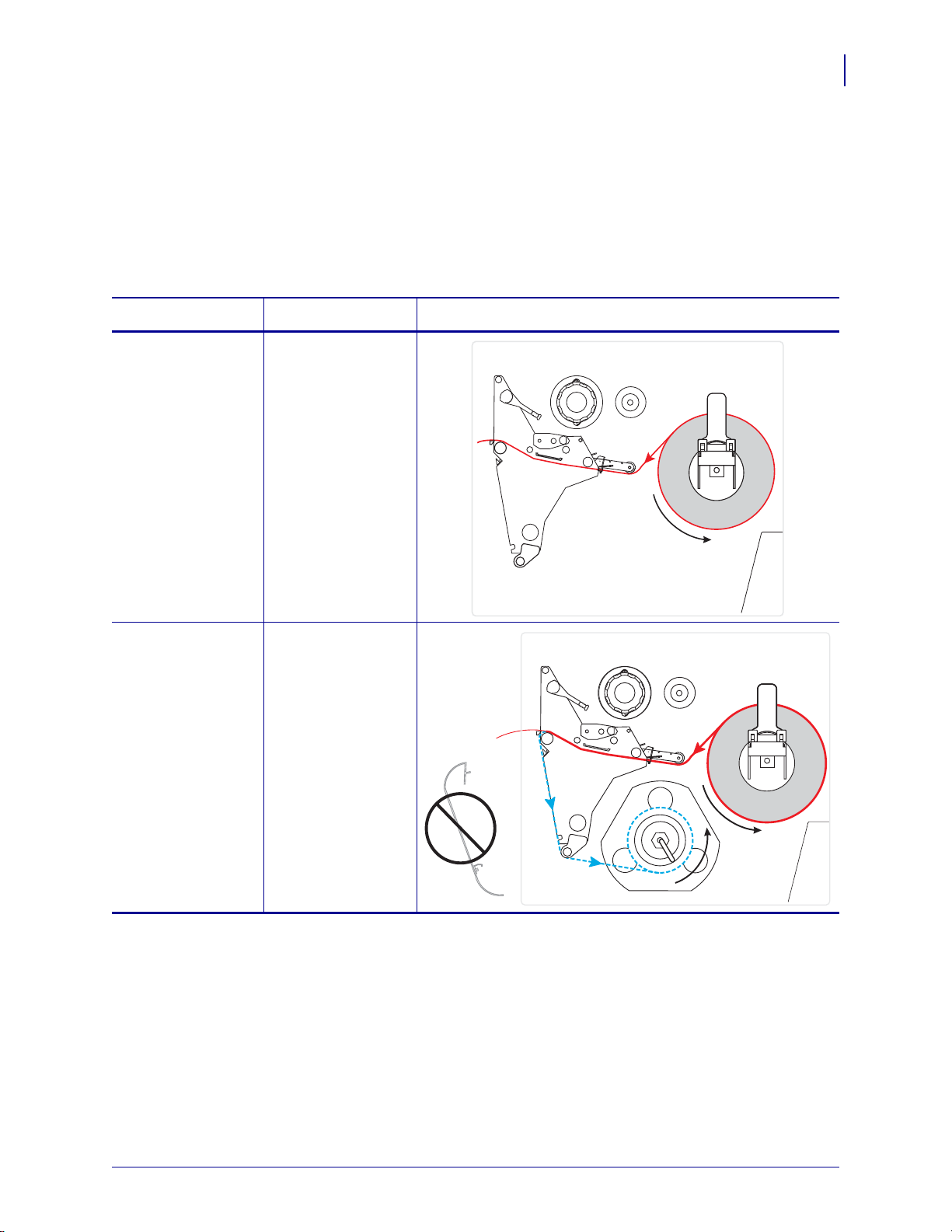
介质路径
操作
打印模式和打印机选项
表 7 显示了使用成卷介质时不同打印模式和打印机选配件组合的介质路径。 折叠式介
质使用与成卷介质相同的打印模式和打印机选配件。 RFID 打印机可用于所有这些打印
机选配件,并且具有相同的介质路径。
表 7 • 带有不同打印机选配件时的打印模式介质路径
37
打印模式 打印机选配件
切纸 带有任何打印机选
配件的打印机均可
使用 “切纸”模式
剥离或粘贴器 回卷 (显示)或剥
离 (未显示)
介质路径
红色实线 = 介质,蓝色点线 = 仅衬纸
4/3/09 Xi4 用户指南 P1009874-061
Page 38
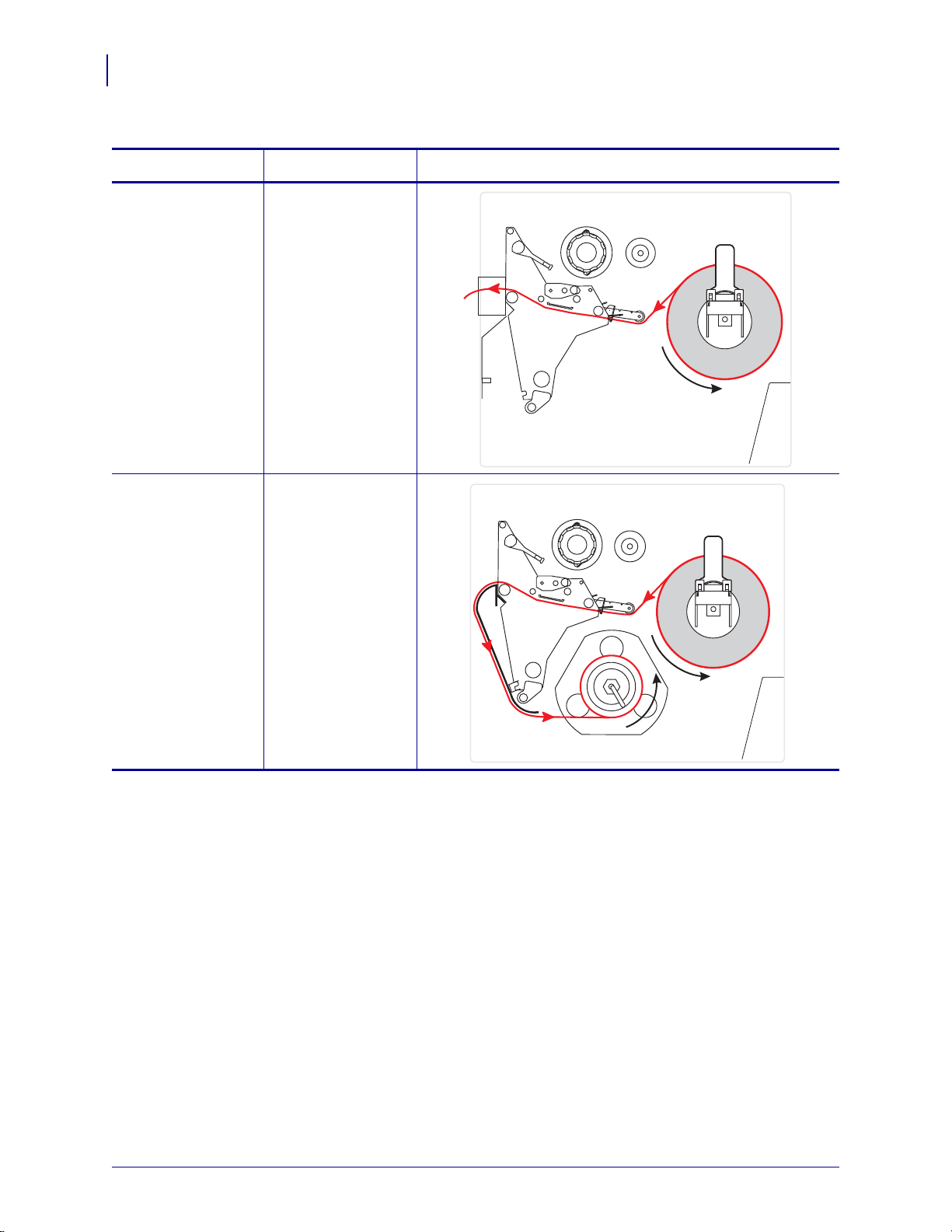
操作
38
打印模式和打印机选项
表 7 • 带有不同打印机选配件时的打印模式介质路径 (续)
打印模式 打印机选配件
切纸器 切纸器
回卷 回卷 (无切纸器选
配件)
介质路径
红色实线 = 介质,蓝色点线 = 仅衬纸
P1009874-061 Xi4 用户指南 4/3/09
Page 39

准备装入介质
可以在打印机中使用成卷介质或折叠式介质。 成卷介质悬挂在介质供应架上,并从上面
装入。 折叠式介质存储在打印机外部,或打印机底部,并从介质供应架上垂下。
成卷介质
要将成卷介质放置在介质供应架上,应执行以下步骤:
1. 打开介质门。
操作
准备装入介质
39
2. 取下并丢弃所有弄脏的或被粘胶或胶带粘住的标签。
标签介质 标签
4/3/09 Xi4 用户指南 P1009874-061
Page 40

40
操作
准备装入介质
3. 将介质插入打印机。
110Xi4
a. 将介质供应导轨尽可能向外拉出。 a. 将介质供应导板滑出,并向下翻转。
b. 将成卷介质放入介质供应架。 将成卷介质尽
量向后推。
b. 将成卷介质放入介质供应架。 将纸卷尽量向
后推。
其它 Xi4 型号
c. 将介质送入介质导板,直到它刚好接触到成
卷介质边缘。
c. 向上翻转介质供应导板。
d. 将介质送入介质导板,直到它刚好接触到成
卷介质边缘。
4. 根据所需的打印模式,继续执行介质装入步骤。
P1009874-061 Xi4 用户指南 4/3/09
Page 41

折叠式介质
1
2
您可以将折叠式介质存储在打印机后面(后进纸口),或放在打印机下面(底部进纸口)。
可以选择使用介质供应架。
要装入折叠式介质,应完成以下步骤:
1. 打开介质门。
操作
准备装入介质
41
2. 将折叠式介质穿入后部检修槽 (1) 或底部检修槽 (2)。
如果使用以下选配件 ... 则使用该检修槽 ...
后侧进纸
(图中所示为使用介质
供应架)
底部进纸
(图中所示为不使用介
质供应架)
4/3/09 Xi4 用户指南 P1009874-061
Page 42

42
操作
准备装入介质
3. 是否想要使用介质供应架?
如果您选择 ... 那么执行如下操作 ...
否 根据所需的打印模式,继续执行介质装入步骤。
是
a. 将介质供应导板滑出,并向下翻转。
b. 从介质供应架上将介质垂下。
4. 向上掀起介质供应导板,然后将其向内滑动,以使其刚好接触到
介质边缘。
P1009874-061 Xi4 用户指南 4/3/09
Page 43

在切纸模式下装入介质
1
1
执行以下指令在 “切纸”模式下操作打印机。
小心 • 在执行任何靠近裸露打印头的任务时,应取下所有戒指、手表、长项链、身份卡以及
其他可能接触到打印头的金属物品。 在裸露的打印头附近工作时,不需要关闭打印机电源,但
是为确保安全 Zebra 建议您这样做。 如果关闭电源,用户将丢失诸如标签格式等所有临时设
置,因此在恢复打印之前,必须重新装载这些设置值。
操作
在切纸模式下装入介质
43
1. 将打印机设置为切纸模式。 有关说明,请参见第 93 页的
2. 将介质插入打印机。 有关说明,请参见第 39 页的
3. 逆时针旋转打印头开启杆 (1) 可以打开打印头总成。
4. 松开位于外侧介质导板 (1) 底部的指拧螺钉 (无法从此角度看到)。
准备装入介质
选择打印模式
。
。
4/3/09 Xi4 用户指南 P1009874-061
Page 44

操作
1
2
3
1
44
在切纸模式下装入介质
5. 将外侧介质导板 (1) 完全滑出。
6. 如果打印机带有介质张力调节总成 (1),应将介质从介质张力调节总成滚轮下穿过。
对于所有打印机而言,都应将介质从介质导板滚轮 (
2) 和顶部介质传感器 (3) 下方
穿过。
重要提示 • 应确保介质从这些部件下面穿过。 如果介质从这些部件上方穿过,介质将
阻挡色带传感器,引起虚假的
RIBBON OUT (色带用尽)错误。
P1009874-061 Xi4 用户指南 4/3/09
Page 45

操作
1
3
2
1
2
在切纸模式下装入介质
7. 将介质前推,直到它从打印头总成 (1) 下方,卡盘 (2) 下方和打印辊 (3) 上方穿过。
45
8. 将介质与内侧介质导板 (1) 对准。 将外侧介质导板 (2) 推入,直到它刚好接触到介质
边缘。
4/3/09 Xi4 用户指南 P1009874-061
Page 46

操作
1
12
46
在切纸模式下装入介质
9. 拧紧位于外侧介质导板 (1) 底部的指拧螺钉 (无法从此角度看到)。
10. 将打印头总成 (1) 按下,然后顺时针旋转打印头打开杆 (2),直到将其锁定到位。
P1009874-061 Xi4 用户指南 4/3/09
Page 47

在剥离模式下装入介质
1
2
4
5
9 8
7
11
12
13
6
2 3
10
“剥离”模式(图 8)一次送入一张标签。 在第一张标签取走之前,打印不会打印另一张
标签。 标签取走之前,
不使用回卷板。
操作
在剥离模式下装入介质
TAKE LABEL (取走标签)灯一直闪烁。 背衬卷在回卷轴上,但是
图 8 • 已在剥离模式下装入介质
47
1
打印头开启杆
2
介质导板
3
介质导板滚轮
4
介质供应导板
5
介质
6
介质供应架
7
* 对于新的打印机,应在使用前取出回卷板上的塑料保护罩。
导板
8
轴钩
9
回卷轴
10
标签背衬
11
回卷板 (已取下)*
12
切纸杆
13
已打印标签
4/3/09 Xi4 用户指南 P1009874-061
Page 48

操作
48
在剥离模式下装入介质
小心 • 在执行任何靠近裸露打印头的任务时,应取下所有戒指、手表、长项链、身份卡以及
其它可能接触到打印头的金属物品。 在裸露的打印头附近工作时,不需要关闭打印机电源,但
是为确保安全 Zebra 建议您这样做。 如果关闭电源,用户将丢失诸如标签格式等所有临时设
置,因此在恢复打印之前,必须重新装载这些设置值。
要在 “剥离”模式下安装打印机,应执行以下步骤:
1. 如果安装了回卷板,应将其从打印机前端取下。 将其存放在打印机底座内侧的两颗
固定螺丝上。
2. 将打印机设置为 “剥离”模式。 有关说明,请参见第 93 页的
3. 将介质插入打印机。 有关说明,请参见第 39 页的
P1009874-061 Xi4 用户指南 4/3/09
准备装入介质
选择打印模式
。
。
Page 49
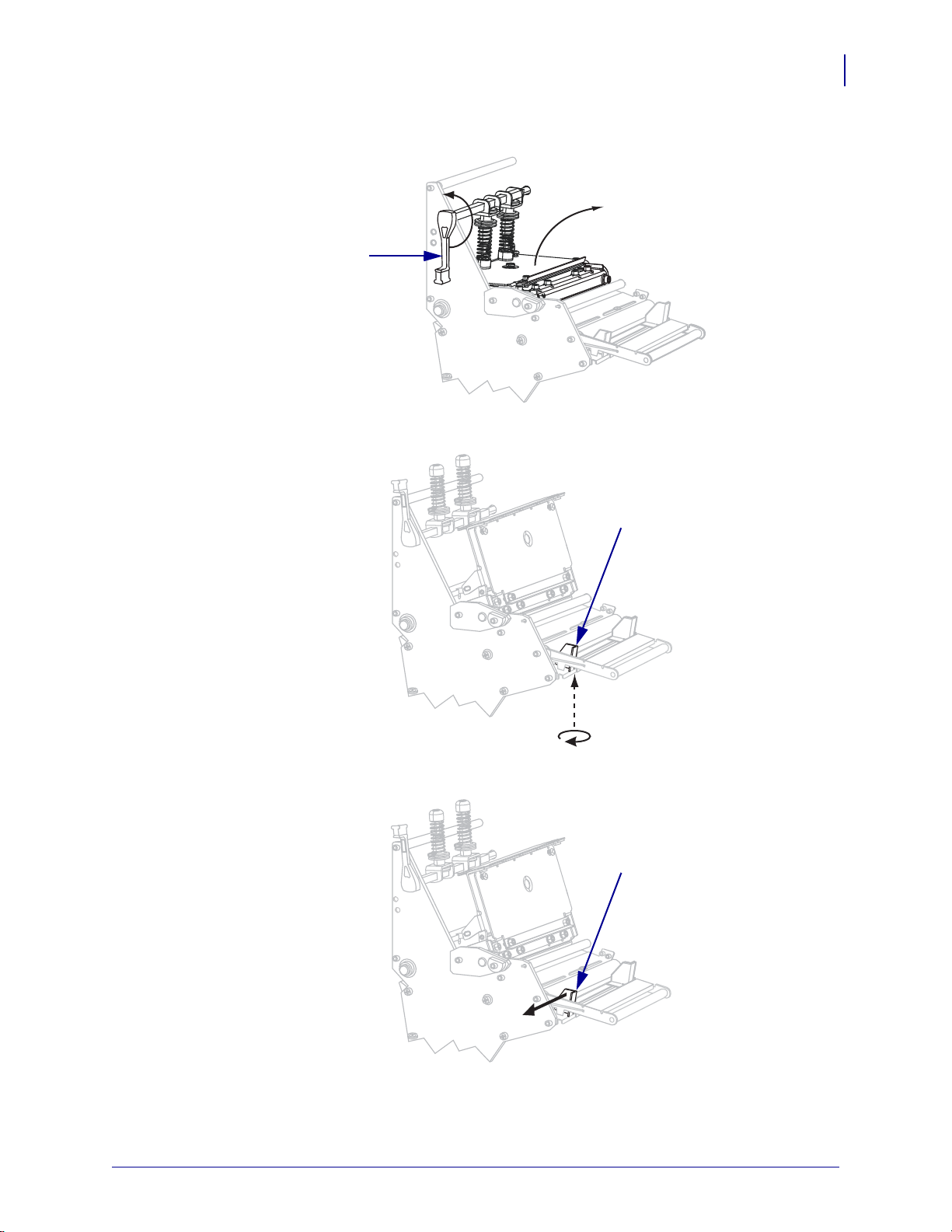
在剥离模式下装入介质
1
1
1
4. 逆时针旋转打印头开启杆 (1),打开打印头总成。
5. 松开位于外侧介质导板 (1) 底部的指拧螺钉 (无法从此角度看到)。
操作
49
6. 将外侧介质导板 (1) 完全滑出。
4/3/09 Xi4 用户指南 P1009874-061
Page 50

操作
2
3
1
1
3
2
50
在剥离模式下装入介质
7. 如果打印机中带有介质张力调节总成 (1),将介质从介质张力调节总成滚轮下穿过。
对于所有打印机而言,都应将介质从介质导板滚轮 (
2) 和顶部介质传感器 (3) 下方
穿过。
重要提示 • 应确保介质从这些部件下面穿过。 如果介质从这些部件上方穿过,介质将
阻挡色带传感器,引起虚假的
8. 将介质前推,直到它从打印头总成 (1) 下方,卡盘 (2) 下方和打印辊 (3) 上方穿过。
RIBBON OUT (色带用尽)错误。
P1009874-061 Xi4 用户指南 4/3/09
Page 51
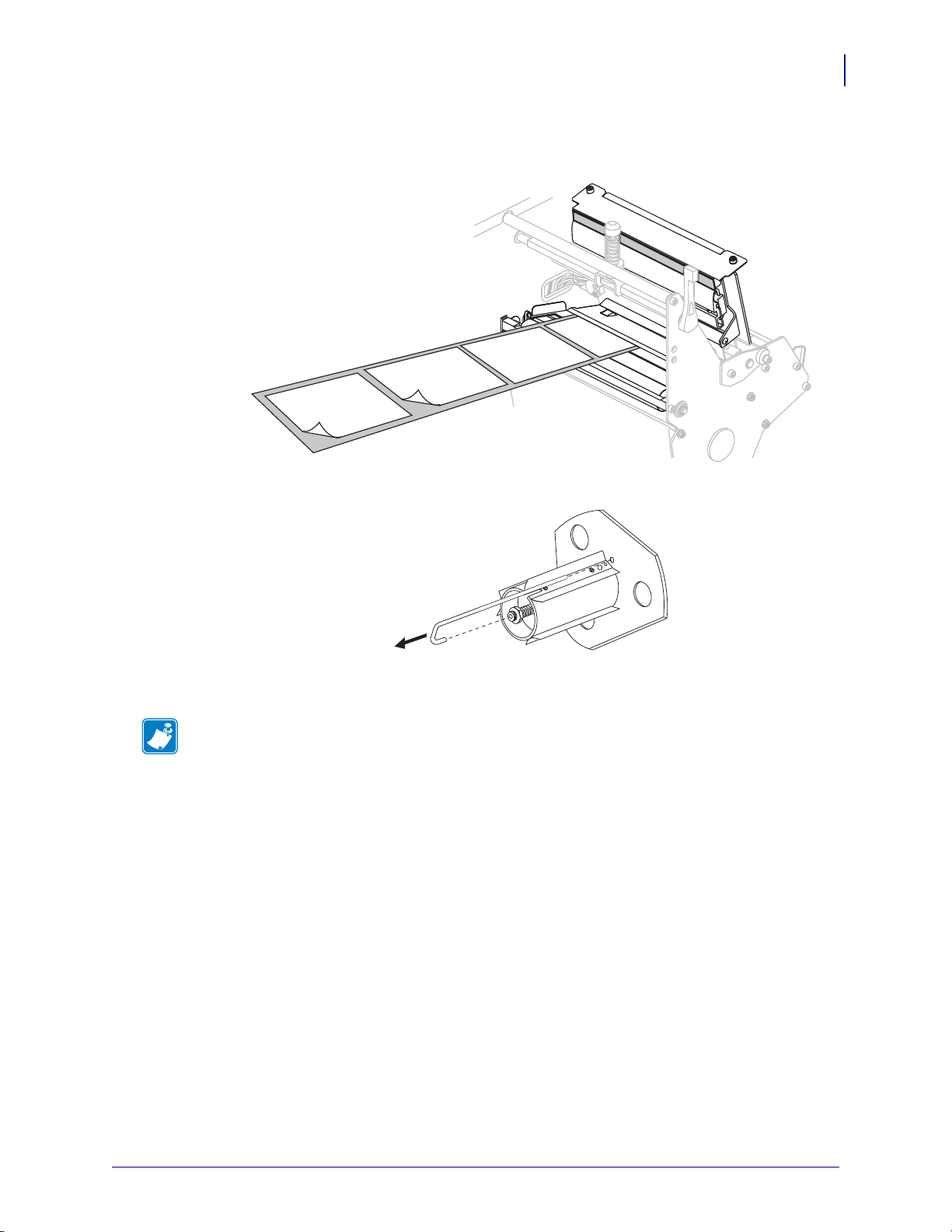
在剥离模式下装入介质
9. 从打印机中将介质拉出大约 920 毫米 (36 英寸)。 从这段露出的介质上取下标签并
丢弃。
10. 从回卷轴上取下轴钩。
操作
51
11. 如果使用卷芯,应将其滑入回卷轴,直至其顶靠在导板上为止。
注意 • 卷芯不是必备件。
4/3/09 Xi4 用户指南 P1009874-061
Page 52

操作
2
1
1
2
52
在剥离模式下装入介质
12. 将介质衬里按逆时针方向缠绕在回卷轴上。
a. 重新装上轴钩。 将轴钩较短的一端插入调节螺母中心的打孔中 (1)。 将轴钩较
长的一端插入导板的小孔中 (
b. 将轴逆时针旋转几圈,让色带卷绕在轴钩上,并收紧松弛部分。
13. 将介质与内侧介质导板 (1) 对准。 将外侧介质导板 (2) 推入,直到它刚好接触到介质
2)。
边缘。
P1009874-061 Xi4 用户指南 4/3/09
Page 53
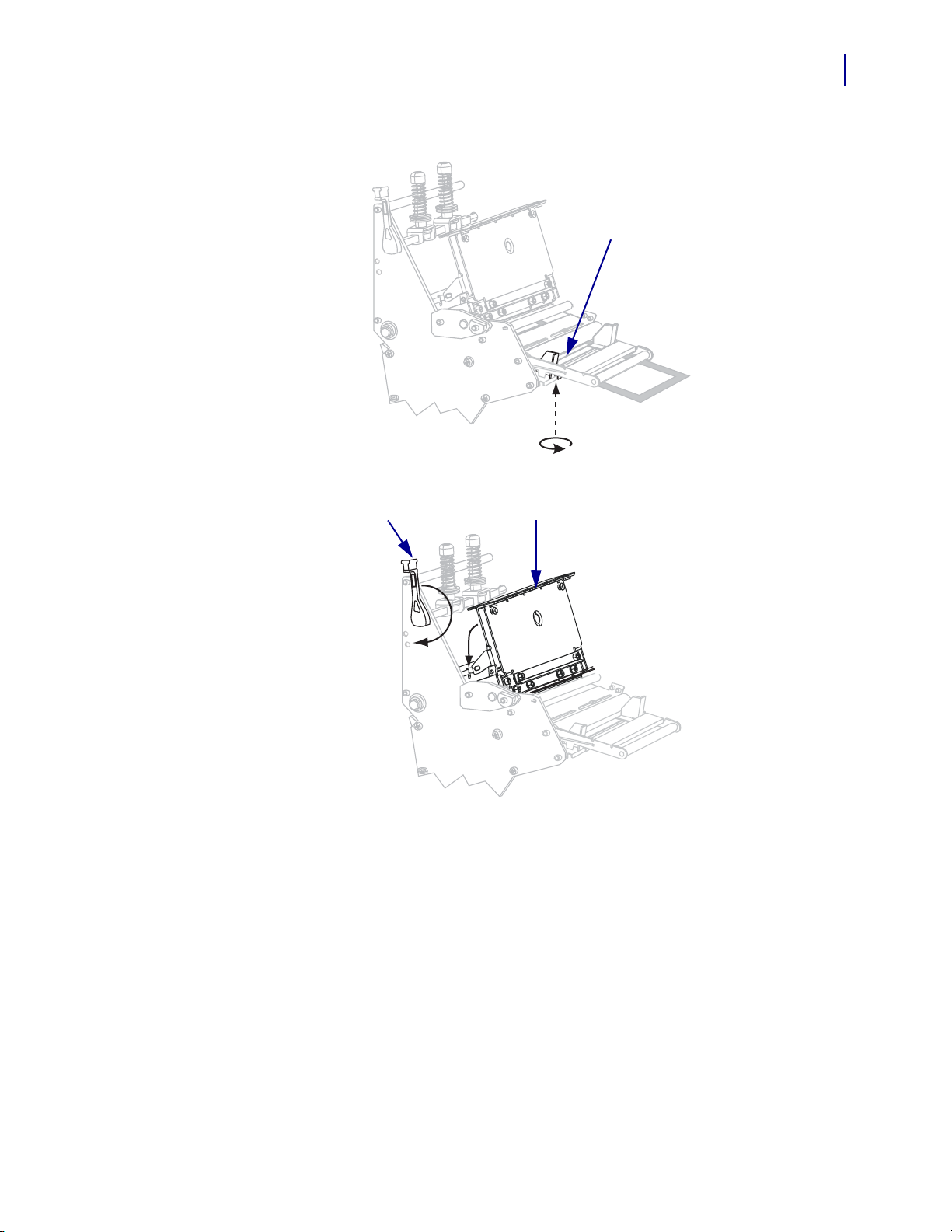
在剥离模式下装入介质
1
12
14. 拧紧位于外侧介质导板 (1) 底部的指拧螺钉 (无法从此角度看到)。
15. 将打印头总成 (1) 按下,然后顺时针旋转打印头打开杆 (2),直到将其锁定到位。
操作
53
背衬缠绕在回卷轴或卷芯上。
16. 有关从回卷轴上取下背衬的说明,请参见第 66 页的
从回卷轴上取下介质里衬
。
4/3/09 Xi4 用户指南 P1009874-061
Page 54
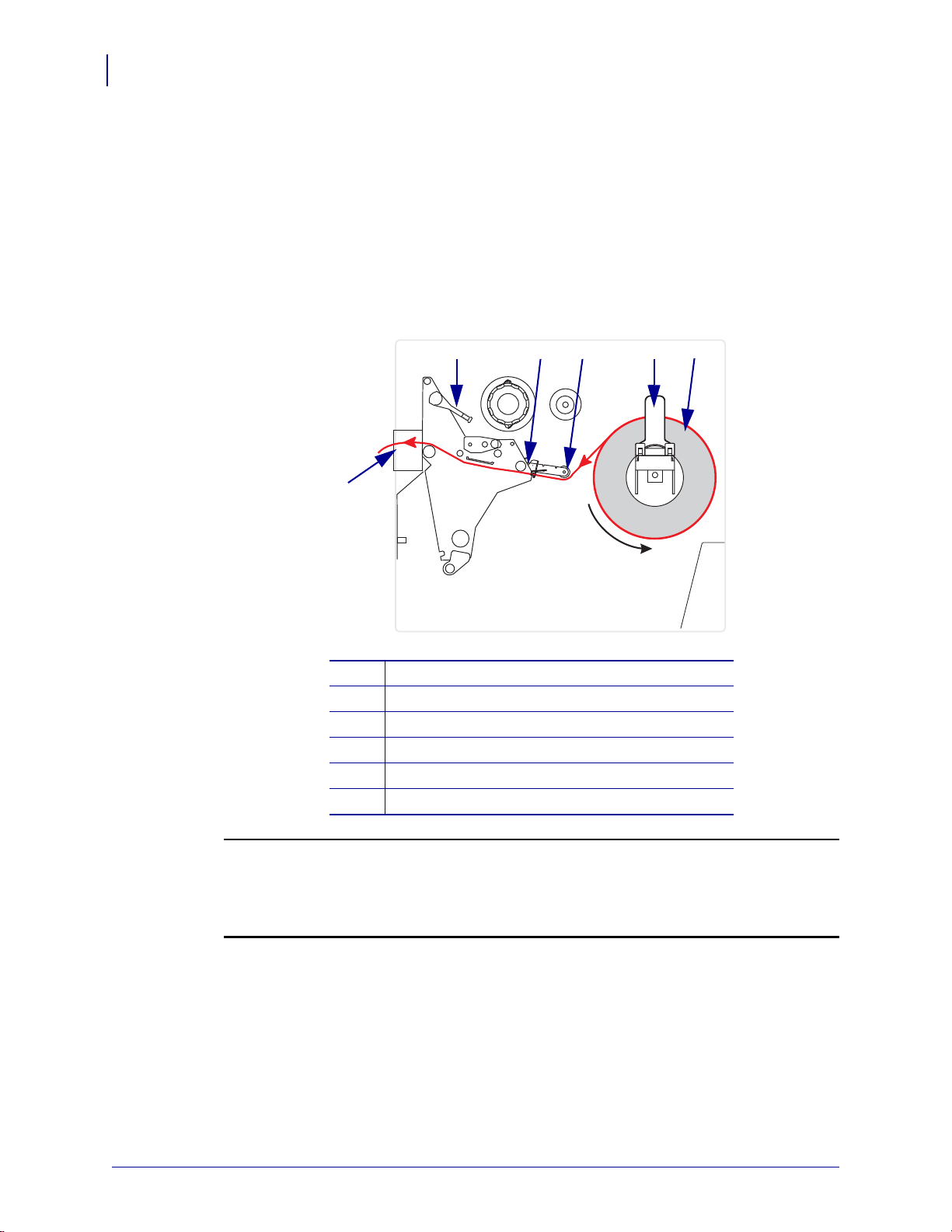
操作
1
2
4
5
6
3
54
在切纸器模式下装入介质
在切纸器模式下装入介质
切纸器是一把可旋转的小刀,带有自磨刃式刀片,连接到打印机的前端。 切纸器用于在
打印标签时将其切成独立的标签。
图 9 显示了已在切纸器模式下装入标签的打印机。
图 9 • 在切纸器模式下装入的介质
1
打印头开启杆
2
介质导板
3
介质导板滚轮
4
介质供应导板
5
介质
6
切纸器
小心 • 在执行任何靠近裸露打印头的任务时,应取下所有戒指、手表、长项链、身份卡以及
其它可能接触到打印头的金属物品。 在裸露的打印头附近工作时,不需要关闭打印机电源,但
是为确保安全 Zebra 建议您这样做。 如果关闭电源,用户将丢失诸如标签格式等所有临时设
置,因此在恢复打印之前,必须重新装载这些设置值。
要在 “切纸器”模式下设置打印机,应执行以下步骤:
1. 将打印机设置为 “切纸器”模式。 有关说明,请参见第 93 页的
2. 将介质插入打印机。 有关说明,请参见第 39 页的
准备装入介质
选择打印模式
。
。
P1009874-061 Xi4 用户指南 4/3/09
Page 55

在切纸器模式下装入介质
1
1
1
3. 逆时针旋转打印头开启杆 (1),打开打印头总成。
4. 松开位于外侧介质导板 (1) 底部的指拧螺钉 (无法从此角度看到)。
操作
55
5. 将外侧介质导板 (1) 完全滑出。
4/3/09 Xi4 用户指南 P1009874-061
Page 56
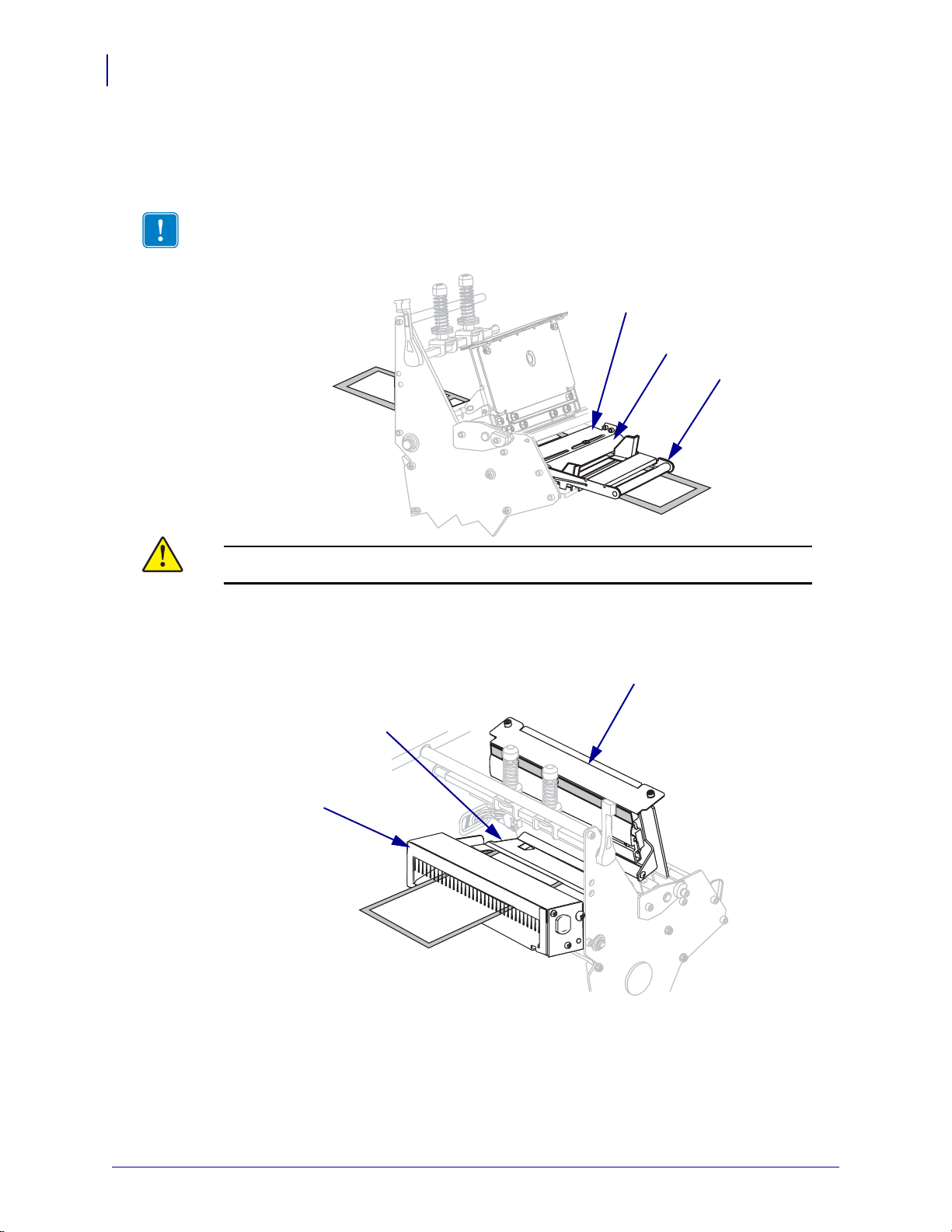
操作
2
3
1
1
2
3
56
在切纸器模式下装入介质
6. 如果打印机中带有介质张力调节总成 (1),将介质从介质张力调节总成滚轮下穿过。
对于所有打印机而言,都应将介质从介质导板滚轮 (
2) 和顶部介质传感器 (3) 下方
穿过。
重要提示 • 应确保介质从这些部件下方穿过。 如果介质从这些部件上方穿过,介质将
阻挡色带传感器,引起虚假的
小心 • 切纸器刀刃非常锋利。 不要用手指触碰或拨弄刀刃。
RIBBON OUT (色带用尽)错误。
7. 将介质前推,直到它从打印头总成 (1) 下方,卡盘 (2) 下方和切纸器组件 (3) 穿
过。
P1009874-061 Xi4 用户指南 4/3/09
Page 57
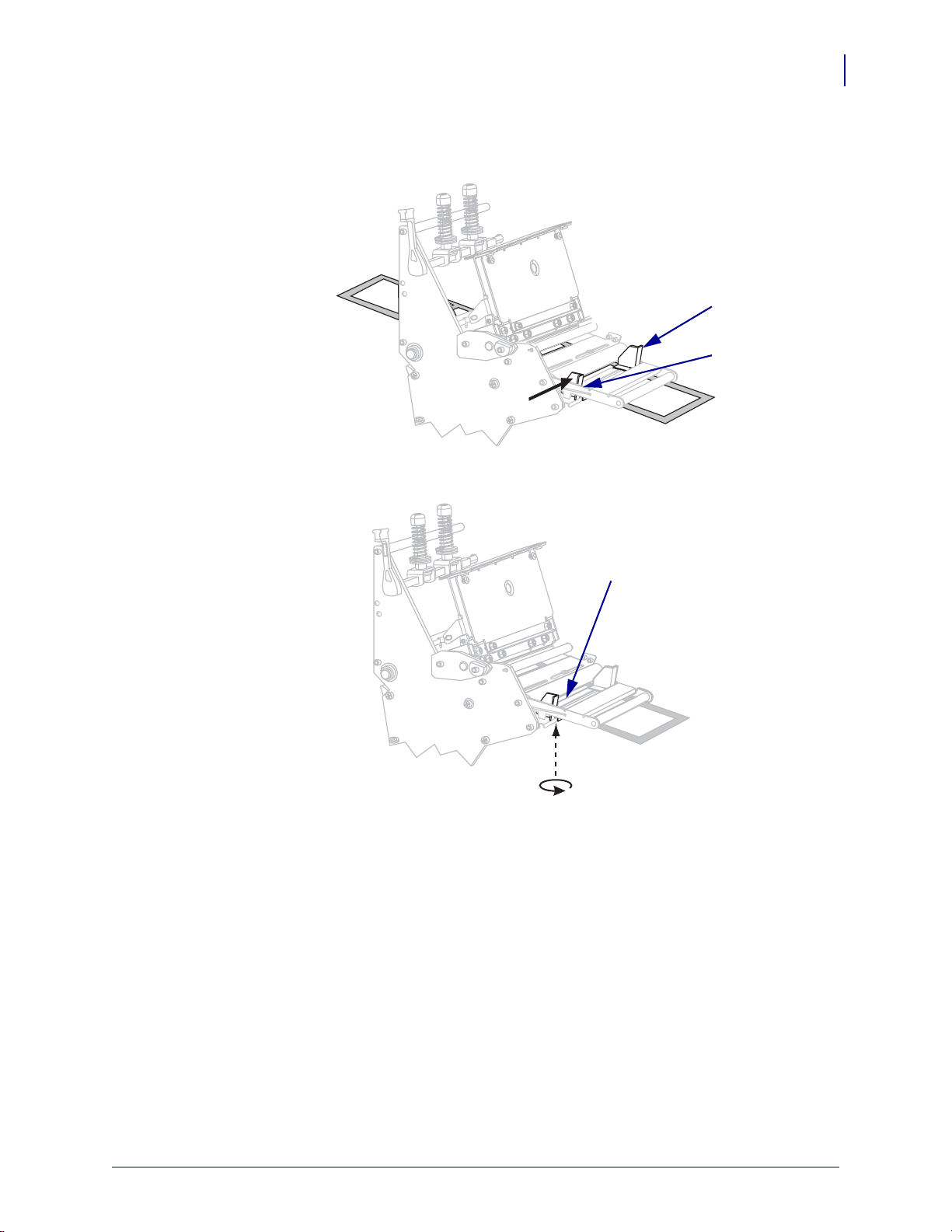
操作
1
2
1
在切纸器模式下装入介质
8. 将介质与内侧介质导板 (1) 对准。 将外侧介质导板 (2) 推入,直到它刚好接触到介质
边缘。
9. 拧紧位于外侧介质导板 (1) 底部的指拧螺钉 (无法从此角度看到)。
57
4/3/09 Xi4 用户指南 P1009874-061
Page 58

操作
12
58
在切纸器模式下装入介质
10. 将打印头总成 (1) 按下,然后顺时针旋转打印头打开杆 (2),直到将其锁定到位。
P1009874-061 Xi4 用户指南 4/3/09
Page 59

在回卷模式下装入介质
1
2
4
5
8 7
6
9
10
3
“回卷”模式(图 10)能够在打印后将介质绕至卷芯。 本节说明如何将介质以 “回卷”
模式安装至不带有 “切纸器”选配件的打印机中。
图 10 • 以回卷模式装入的介质
操作
在回卷模式下装入介质
59
1
打印头开启杆
2
介质导板
3
介质导板滚轮
4
介质供应导板
5
标签
6
导板
7
轴钩
8
回卷轴
9
回卷板 (仅用于 “回卷”模式)*
10
已打印标签
* 对于新的打印机,应在使用前取下回卷板上的塑料保护罩。
4/3/09 Xi4 用户指南 P1009874-061
Page 60

操作
3
4
2
5
1
60
在回卷模式下装入介质
小心 • 在执行任何靠近裸露打印头的任务时,应取下所有戒指、手表、长项链、身份卡以及
其它可能接触到打印头的金属物品。 在裸露的打印头附近工作时,不需要关闭打印机电源,但
是为确保安全 Zebra 建议您这样做。 如果关闭电源,用户将丢失诸如标签格式等所有临时设
置,因此在恢复打印之前,必须重新装载这些设置值。
要在 “回卷”模式设置打印机,应执行以下步骤:
1. 从打印机内部的回卷板位置将回卷板取出。
2. 放好回卷板,使其附带的钩板边缘朝下。
1
顶部插槽
2
底部插槽
3
回卷板
4
边缘
5
可调节钩板
3. 将钩板的边缘 1/2 英寸 (13 毫米)插入侧板底部的开口中。
4. 将回卷板的顶端与侧板上的对应顶部槽对准。
5. 滑入回卷板,直至碰到打印机的主框架时停止。
6. 将打印机设置为 “回卷”模式。 相关说明,请参见第 93 页的
P1009874-061 Xi4 用户指南 4/3/09
选择打印模式
。
Page 61

操作
1
1
1
在回卷模式下装入介质
61
7. 将介质插入打印机。 相关说明,请参见第 39 页的
8. 逆时针旋转打印头开启杆 (1),打开打印头总成。
9. 松开位于外侧介质导板 (1) 底部的指拧螺钉 (无法从此角度看到)。
准备装入介质
。
10. 将外侧介质导板 (1) 完全滑出。
4/3/09 Xi4 用户指南 P1009874-061
Page 62

操作
2
3
1
1
3
2
62
在回卷模式下装入介质
11. 如果打印机带有介质张力调节总成 (1),应将介质从介质张力调节总成滚轮下穿过。
对于所有打印机而言,都应将介质从介质导板滚轮 (
2) 和顶部介质传感器 (3) 下方
穿过。
重要提示 • 应确保介质从这些部件下方穿过。 如果介质从这些部件上方穿过,介质将
阻挡色带传感器,引起虚假的
12. 将介质前推,直到它从打印头总成 (1) 下方,卡盘 (2) 下方和打印辊 (3) 上方穿过。
RIBBON OUT (色带用尽)错误。
P1009874-061 Xi4 用户指南 4/3/09
Page 63

操作
在回卷模式下装入介质
13. 从打印机中将介质拉出大约 920 毫米 (36 英寸)。 从这段露出的介质上取下标签并
丢弃。
14. 从回卷轴上取下轴钩。
63
15. 如果使用卷芯,应将其滑入回卷轴,直至其顶靠在导板上为止。
注意 • 卷芯不是必备件。
16. 将介质衬里按逆时针方向缠绕在回卷轴上。
17. 重新装上轴钩。 将轴钩短的一端插入调节螺母 (1) 中心的孔中。 将轴钩长的一端插
入导板 (
2) 的小孔中。
4/3/09 Xi4 用户指南 P1009874-061
Page 64

操作
2
1
1
2
64
在回卷模式下装入介质
18. 将轴逆时针旋转几圈,让色带卷绕在轴钩上,并收紧松弛部分。
19. 将介质与内侧介质导板 (1) 对准。 将外侧介质导板 (2) 推入,直到它刚好接触到介质
边缘。
P1009874-061 Xi4 用户指南 4/3/09
Page 65
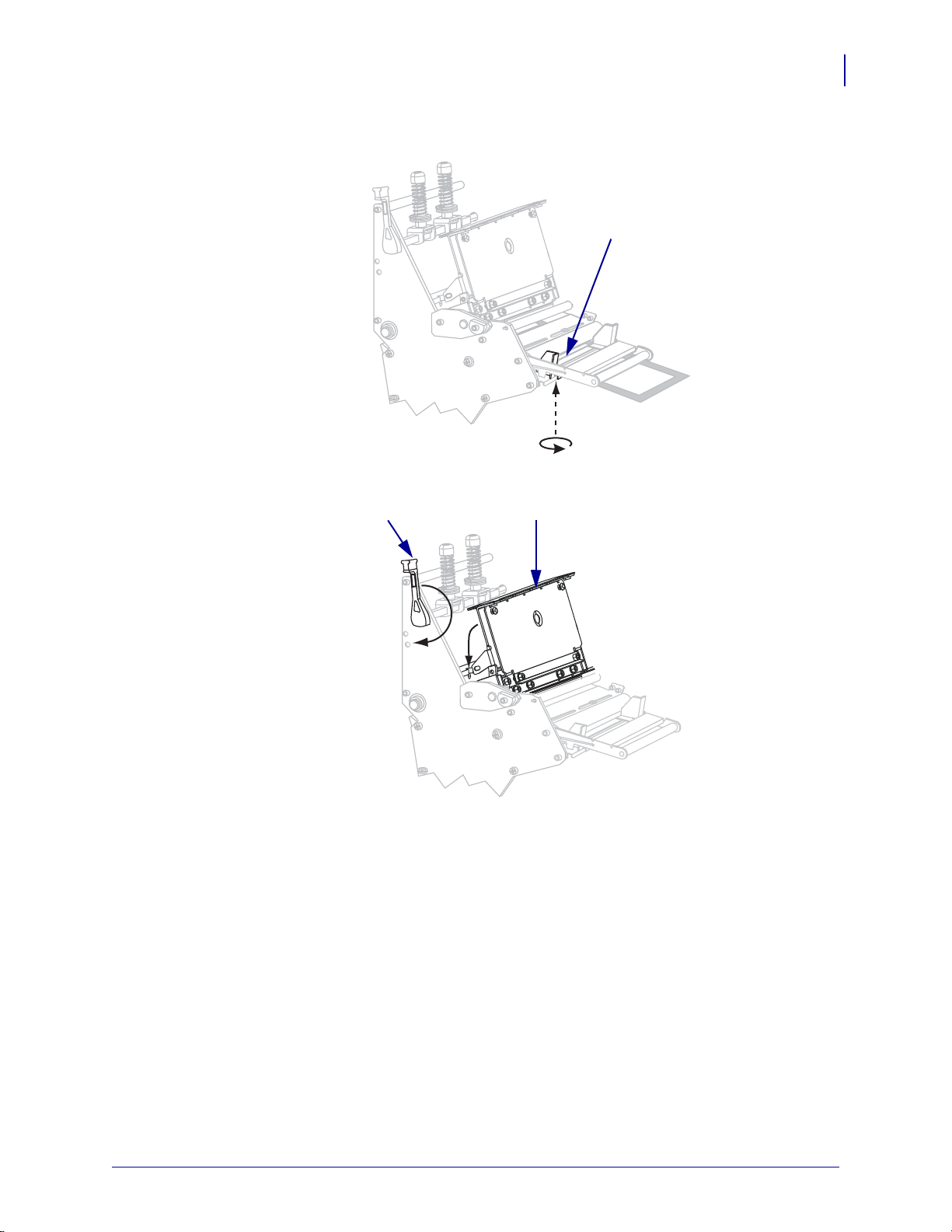
在回卷模式下装入介质
1
12
20. 拧紧位于外侧介质导板 (1) 底部的指拧螺钉 (无法从此角度看到)。
21. 将打印头总成 (1) 按下,然后顺时针旋转打印头打开杆 (2),直到将其锁定到位。
操作
65
标签缠绕在回卷轴或卷芯上。
4/3/09 Xi4 用户指南 P1009874-061
Page 66

操作
66
在回卷模式下装入介质
从回卷轴上取下介质里衬
“回卷”模式使用回卷轴卷绕介质,而 “剥离”模式使用回卷轴卷绕已使用里衬。 每次
您更换介质都应从回卷轴上取下介质或里衬。
重要提示 • 取下回卷轴上的介质或里衬时,不必关闭电源。 如果电源关闭,所有标签格
式和图像,以及打印机内部存储器中临时保存的任何参数设置都会丢失。 在重新加电
时,必须重新装载这些项目。
要从回卷轴上取下介质或里衬,应完成以下步骤:
1. 介质是否用完?
如果 ... 则 ...
否 a. 沿顺时针方向少许旋转回卷轴,可松开介质或里衬。
b. 切掉或撕下回卷轴上的介质或里衬。
是 继续执行下一步骤。
P1009874-061 Xi4 用户指南 4/3/09
Page 67

2. 拉出轴钩。
3. 将介质或里衬从回卷轴中滑出。
操作
在回卷模式下装入介质
67
4/3/09 Xi4 用户指南 P1009874-061
Page 68
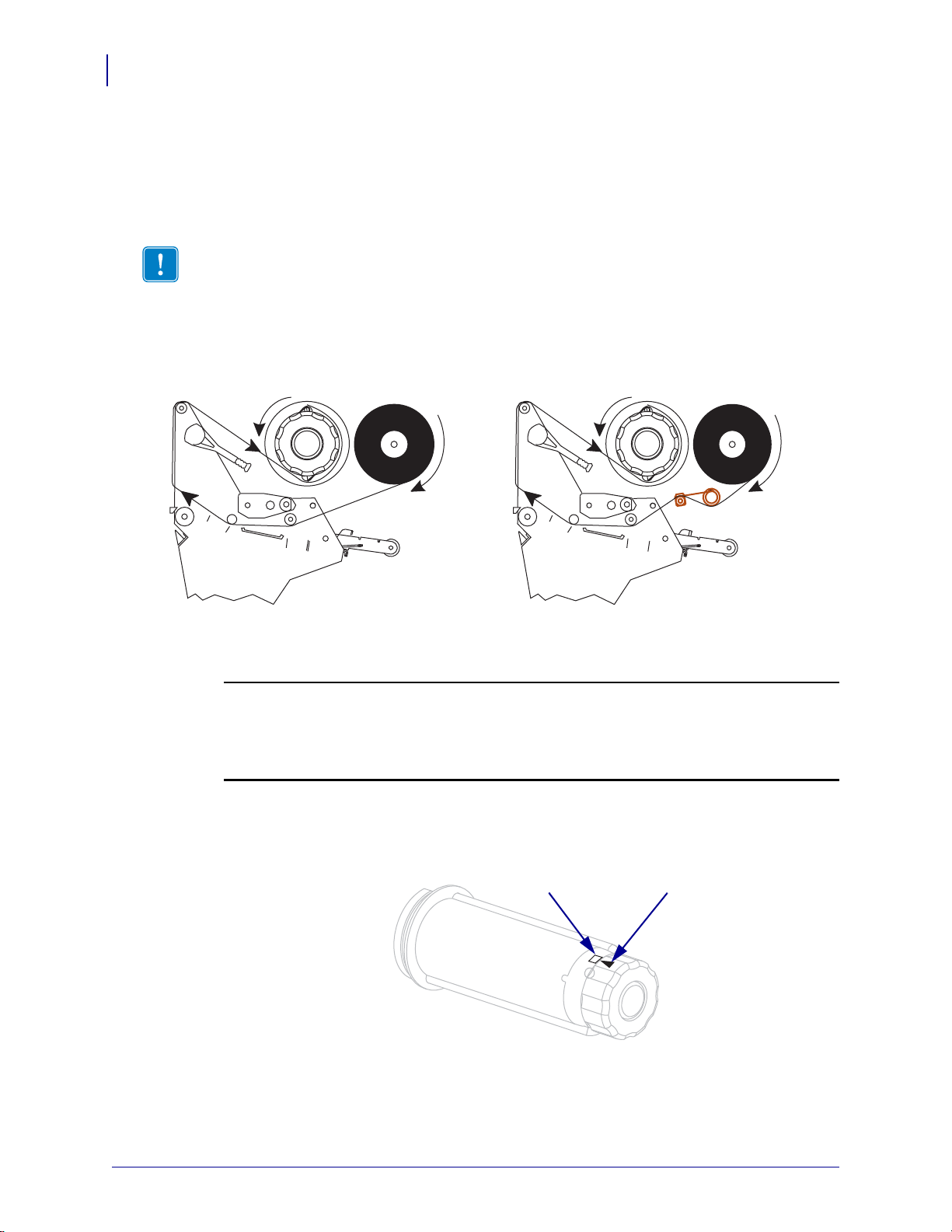
操作
不带色带张力调节器 带有色带张力调节器
12
68
装入色带
装入色带
使用本节中的说明装入用于热转印标签的色带。 要用热敏方式打印标签,不要在打印机
中装入色带。 色带路径与带有色带张力调节器(图 11)的打印机略有不同。
重要提示 • 为保护打印头减少磨损,应使用比介质宽的色带。 色带涂层必须位于外侧。
图 11 • 色带路径
小心 • 在执行任何靠近裸露打印头的任务时,应取下所有戒指、手表、长项链、身份卡以及
其他可能接触到打印头的金属物品。 在裸露的打印头附近工作时,不需要关闭打印机电源,但
是为确保安全 Zebra 建议您这样做。 如果关闭电源,用户将丢失诸如标签格式等所有临时设
置,因此在恢复打印之前,必须重新装载这些设置值。
要装入色带,应完成以下步骤:
1. 将色带拾取轴旋钮上的箭头 (1) 与色带拾取轴上的缺口 (2) 对准。
P1009874-061 Xi4 用户指南 4/3/09
Page 69
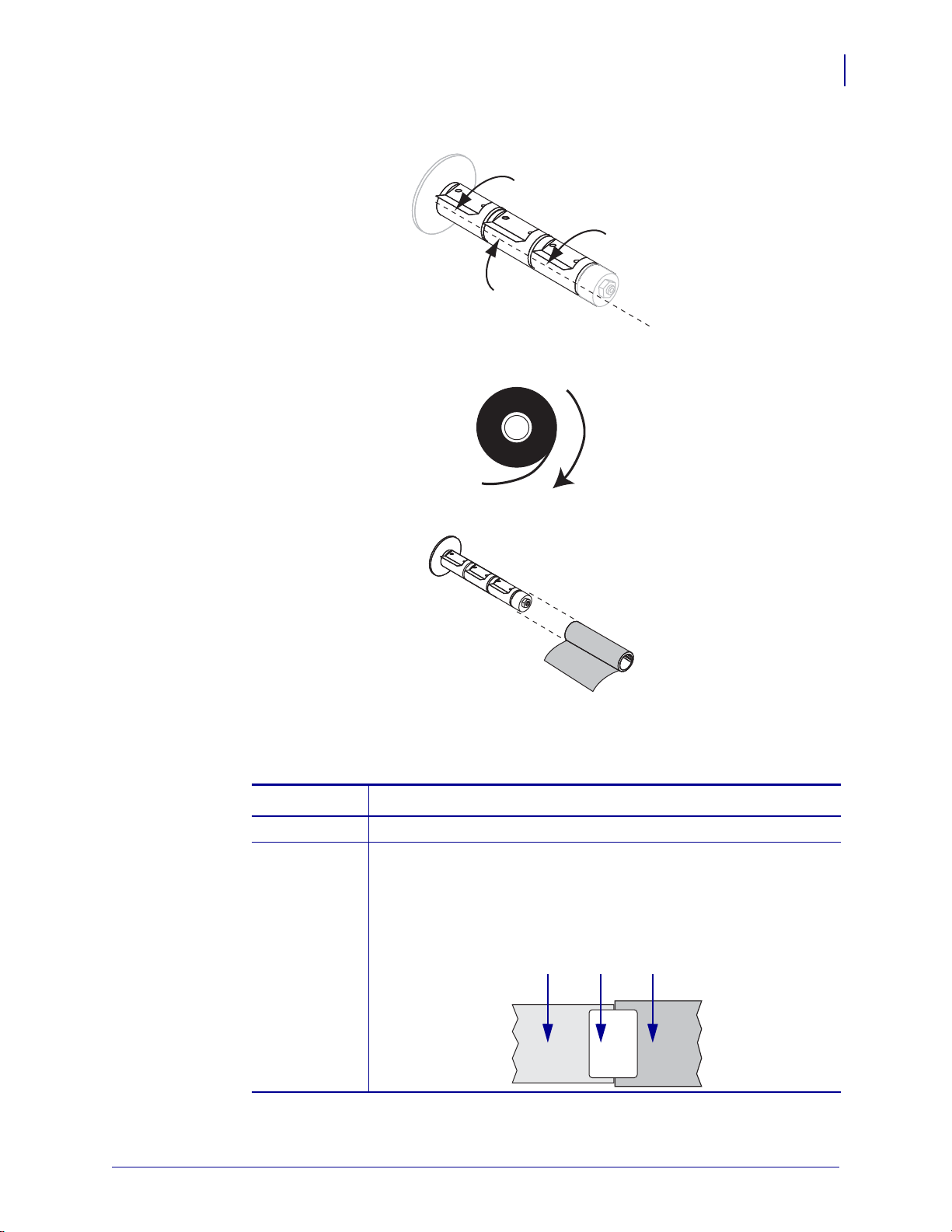
2. 对准色带供应轴的各部分。
23 1
3. 将松开端顺时针旋转,调整色带位置。
操作
装入色带
69
4. 将色带卷装在色带供应轴上。 将纸卷尽量向后推。
5. 色带引头能够简化色带的装卸操作。 您是否已将纸或其它类似物品连接到色带末端
作为色带引头?
如果您选择 ... 那么执行如下操作 ...
是 继续执行下一步骤。
否
a. 从介质卷上撕下大约 150-305 毫米(6-12 英寸)的一段介质
(标签和背衬)。
b. 从介质条上剥下标签。
c. 使用此标签 (1) 将色带 (2) 末端连接到介质条 (3)。 可将介质
条作为引头。
4/3/09 Xi4 用户指南 P1009874-061
Page 70

70
2
1
操作
装入色带
6. 逆时针旋转打印头开启杆,可以打开打印头总成。
7. 打印机是否带有色带张力调节总成? (有关色带张力调节器的位置,请参见第 68 页
的图 11。)
如果 ... 则 ...
否 将色带从介质张力调节器总成 (1) 顶部和色带导板辊轮 (2) 下方
穿过。
P1009874-061 Xi4 用户指南 4/3/09
Page 71
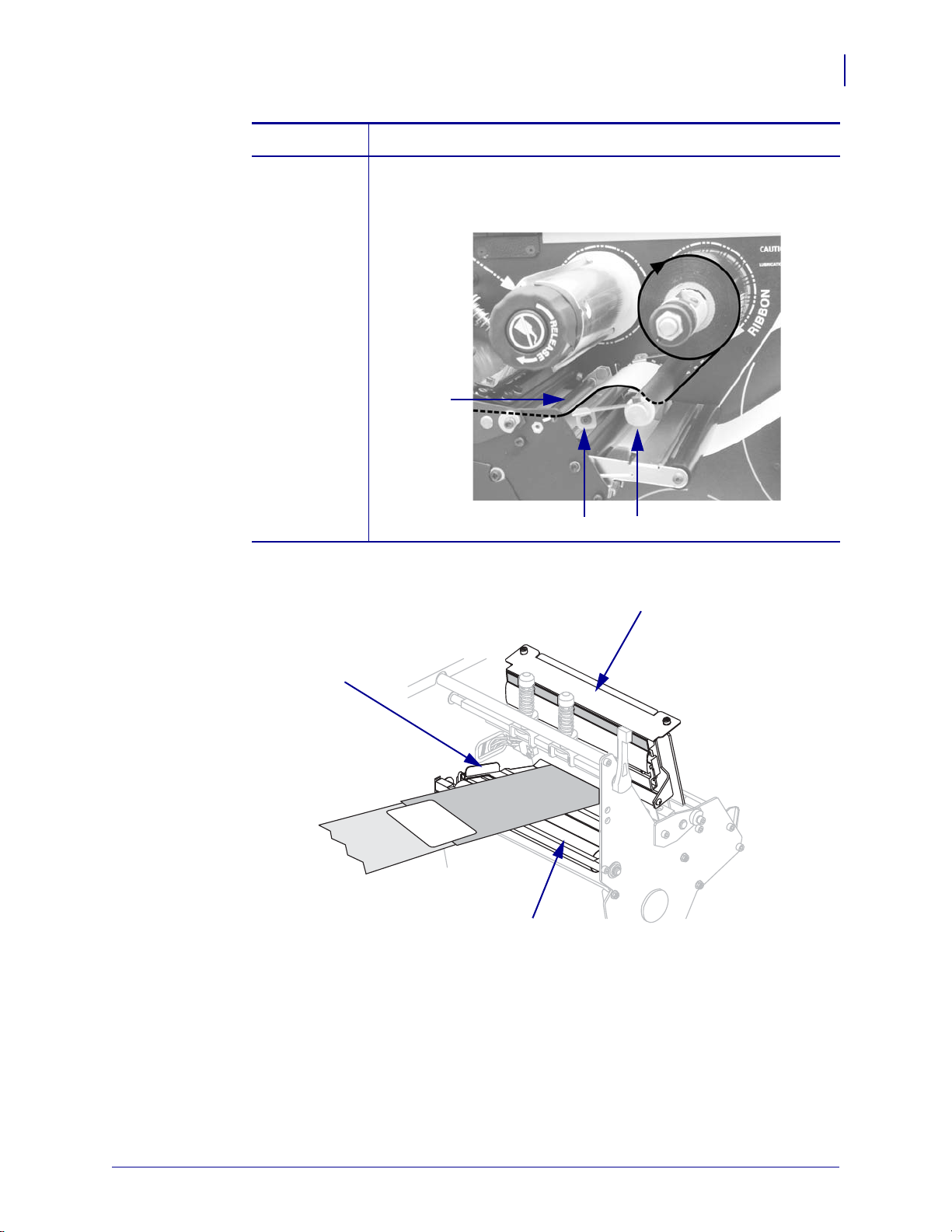
如果 ... 则 ...
3
2
1
1
3
2
操作
装入色带
71
是
8. 将色带引头前推,直到它从打印头总成 (1) 下方,卡盘 (2) 和打印辊 (3) 上方穿过。
a. 将色带穿过色带张力调节器。 色带必须从顶部滚轮 (1) 下方
穿过,然后再从底部滚轮 (
b. 将色带从色带导板滚轴 (3) 下穿过。
2) 上方穿过。
4/3/09 Xi4 用户指南 P1009874-061
Page 72
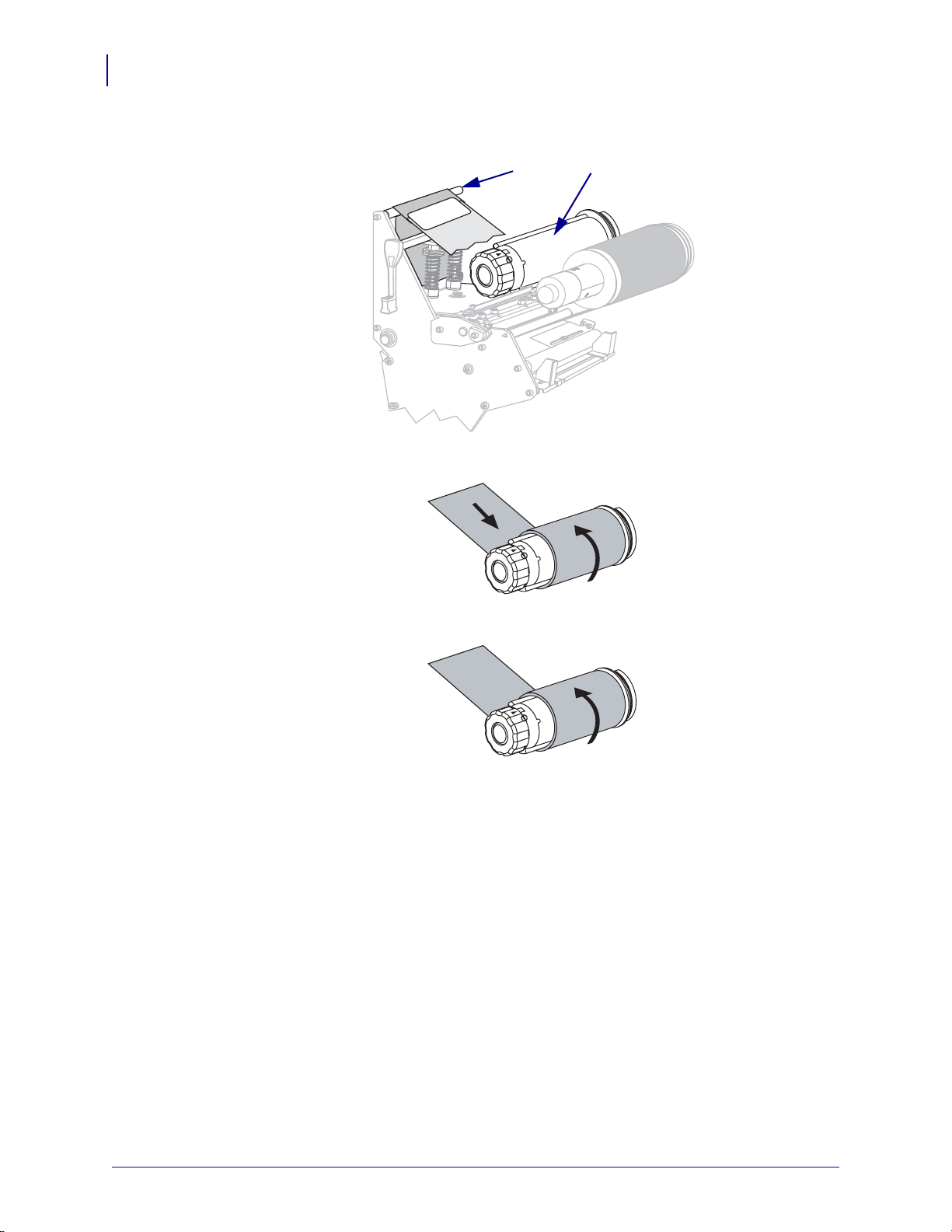
72
21
操作
装入色带
9. 将色带引头穿过顶部色带辊轮 (1) 上方,并穿向色带拾取轴 (2)。
10. 将色带引头和与之相连的色带逆时针卷绕到色带拾取轴上。
11. 将拾取轴逆时针旋转几圈,卷绕色带,以收紧松弛部分。
P1009874-061 Xi4 用户指南 4/3/09
Page 73
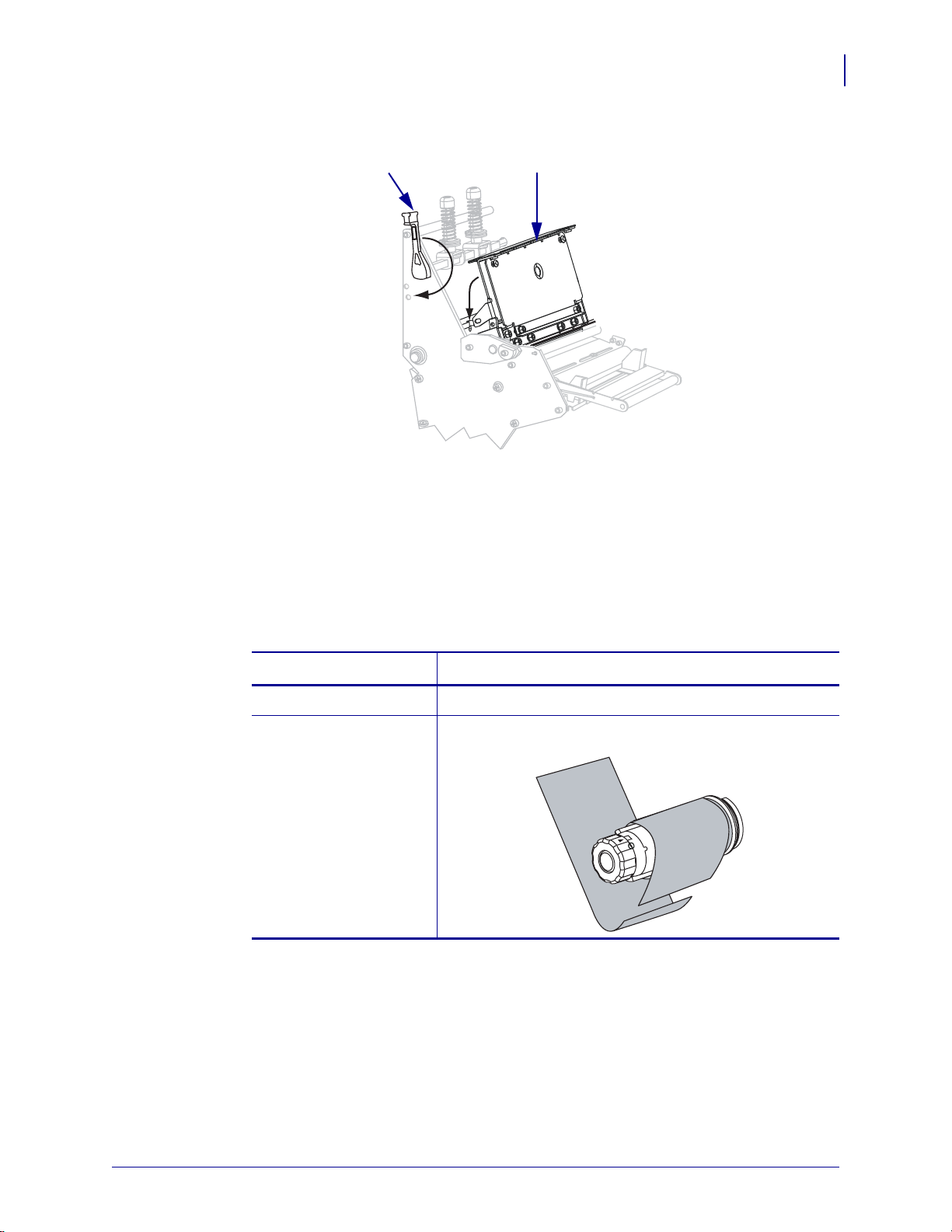
12. 将打印头总成 (1) 按下,然后顺时针旋转打印头打开杆 (2),直到将其锁定到位。
12
取下旧色带
操作
装入色带
73
每次更换色带卷时,应从色带收紧轴上取下旧色带。
要取下旧色带,应执行以下步骤:
1. 色带是否用完?
如果色带 ... 则 ...
用完 继续执行下一步骤。
没用完 不要在色带拾取轴之前切断色带。
4/3/09 Xi4 用户指南 P1009874-061
Page 74

74
操作
装入色带
2. 握住色带拾取轴,同时顺时针转动色带松开旋钮 (B),转到头为止。
色带释放杆向下旋转,放松轴杆对旧色带的拉紧程度。
3. 将旧色带从色带拾取轴上取下并丢弃。
P1009874-061 Xi4 用户指南 4/3/09
Page 75

校准打印机
在打印机首次投入使用时,应进行校准。 校准过程能够让打印机为您应用中使用的特定
介质和色带确定正确的设置。 您可以根据需要随时校准打印机。表 8 显示了不同的校准
方法。
表 8 • 校准类型
校准类型 说明 校准时间与方式
操作
校准打印机
75
自动校准 打印机自动设置在标签间检测到的
距离值。
长 (标准)校准 打印机执行以下操作:
• 送入介质和色带
• 设置为检测到的介质长度、介质
类型 (连续或间断)和打印模式
(热敏或热转印)值。
• 更新传感器值
短校准 打印机将不会检测标签间的距离并
重置传感器来进行校准,而是使用
发生时间如下:
• 当第一次打开打印机电源时,如果将
MEDIA POWER UP(介质加电)选择为
CALIBRATION(校准),则会立即进行校
准 (请参见第 107 页的
)。
选项
• 如果将 HEAD CLOSE (打印头关闭)选择
选择介质已加电
为 “校准”,当打印机打印头关闭后送入
介质时,会立即执行校准 (请参见
第 107 页的
• 作为传感器校正图及介质和色带传感器校
设置打印头关闭选项
)。
准步骤的一部分。
要执行长校准,请执行以下步骤:
• 按控制面板上的 PAUSE (暂停)键,将打
印机暂停,然后按
• 将 MEDIA POWER UP (介质加电)或
HEAD CLOSE (打印头关闭)参数选择为
CALIBRATE (校准)。
CALIBRATION (校准)(请参见
第 107 页的
第 107 页的
为
MEDIA POWER UP (介质加电)或
选择介质已加电选项
设置打印头关闭选项
或
)。
HEAD CLOSE (打印头关闭)参数选择
当前传感器值。 该校准序列较之长
校准序列,使用的标签数量少,但
是其结果可能不如后者可靠,因为
SHORT CAL (简短校准)(请参见
第 107 页的
第 107 页的
选择介质已加电选项
设置打印头关闭选项
或
)。
前者直接使用传感器中存储的值,
这些值可能不正确。
4/3/09 Xi4 用户指南 P1009874-061
Page 76

操作
76
校准打印机
表 8 • 校准类型 (续)
校准类型 说明 校准时间与方式
传感器校正图
校准
介质和色带传感
器灵敏度校准
打印机自动校准并打印介质传感器
校正图。
对打印机设置最常见一项调节。 打
印机重置传感器的灵敏度以正确检
测您使用的介质和色带。 如果您更
改色带和 / 或介质的类型,则同样
需要重置介质和色带传感器的灵敏
度。 当传感器处于新的灵敏度状态
时,打印机将执行自动校准。
选择控制面板上的 SENSOR PROFILE
(传感器校正图)选项。 相关说明,请参见
第 101 页的
选择控制面板上的
CALIBRATE
关说明,请参见第 102 页的
传感器灵敏度
打印传感器校正图
。
MEDIA AND RIBBON
(介质和色带校准)选项。 相
校准介质和色带
。
P1009874-061 Xi4 用户指南 4/3/09
Page 77

调节透射式介质传感器
XX
YY
ZZ
1
透射式介质传感器组件由以下两个部件组成: 光源和光敏元件。 底部介质传感器是光
源,顶部介质传感器是光敏元件。 介质从两个部件之间通过。
只有在打印机无法检测到标签顶部时才需要调节这些传感器。 在这种情况下,即使打印
机中装有标签,控制面板液晶屏仍显示
打印纸用尽)。 对于介质中带有打孔或缺口的间断介质,传感器必须位于打孔或缺口的
正上方。
顶部介质传感器
对于 220Xi4 顶部介质传感器可沿介质内侧放置(即最靠近打印机后部框架的一侧)。
对于所有其它 Xi4 型号 底部介质传感器可沿介质内侧放置(即最靠近打印机后部框架
的一侧),或者沿介质外侧放置(即距离打印机后部框架最远的一侧)。 必须由合格的工程
师将介质传感器移至介质的外侧部分。
操作
调节透射式介质传感器
ERROR CONDITION PAPER OUT(错误条件
77
要沿着介质的内侧重新定位顶部介质传感器,应执行以下步骤:
1. 如果使用了色带,应将其取出。
2. 找到顶部介质传感器调节螺丝(1)。 顶部介质传感器的传感头位于调节螺帽的正
下方。
4/3/09 Xi4 用户指南 P1009874-061
Page 78

操作
XX
YY
ZZ
XX
YY
ZZ
78
调节透射式介质传感器
3. 使用扁平头螺丝刀,松开顶部介质传感器调节螺钉。
4. 将顶部介质传感器沿着槽滑出至所需位置。
P1009874-061 Xi4 用户指南 4/3/09
Page 79

5. 拧紧调节螺丝,将顶部介质传感器固定至新位置。
XX
YY
ZZ
操作
调节透射式介质传感器
79
6. 根据顶部介质传感器调整后的新位置,调整底部介质传感器位置。 请参见第 80 页
的
底部介质传感器
。
4/3/09 Xi4 用户指南 P1009874-061
Page 80

操作
80
调节透射式介质传感器
底部介质传感器
调节顶部介质传感器位置后,应相应调整底部介质传感器以与其新位置匹配。
要调节底部介质传感器,应完成以下步骤:
1. 在后方辊轮下,找到底部介质传感器组件。 传感器是一个由弹簧夹固定的电路板。
2. 滑动底部介质传感器,直到它位于顶部介质传感器的下方。 使用底部传感器发出的
光源帮助对准顶部传感器。 可根据需要将电线轻轻拉出(电线应稍稍松弛)。
P1009874-061 Xi4 用户指南 4/3/09
Page 81

调节打印头压力和压紧件位置
1
打印质量取决于所使用的标签和色带,以及打印头压紧件的压力和位置。 应确保标签和
色带适用于您的应用。 如果适用,应检查压紧件位置和打印头压力。
压紧件位置调节
如果打印内容的一侧颜色较浅,或者使用的标签较厚,可能需要调节压紧件位置。 如果
压紧件压力过低或不均匀,标签和色带可能会滑动。
要调节压紧件位置,应执行以下步骤:
1. 松开压紧件总成顶部的锁紧螺母 (1)。
操作
调节打印头压力和压紧件位置
81
2. 滑动压紧件,直到它们在介质上施加了均匀的压力。 对于非常窄的介质,应将一个
压片放置在标签的中央,并减小另一个未使用压片的压力。
3. 拧紧锁定螺母。
4/3/09 Xi4 用户指南 P1009874-061
Page 82
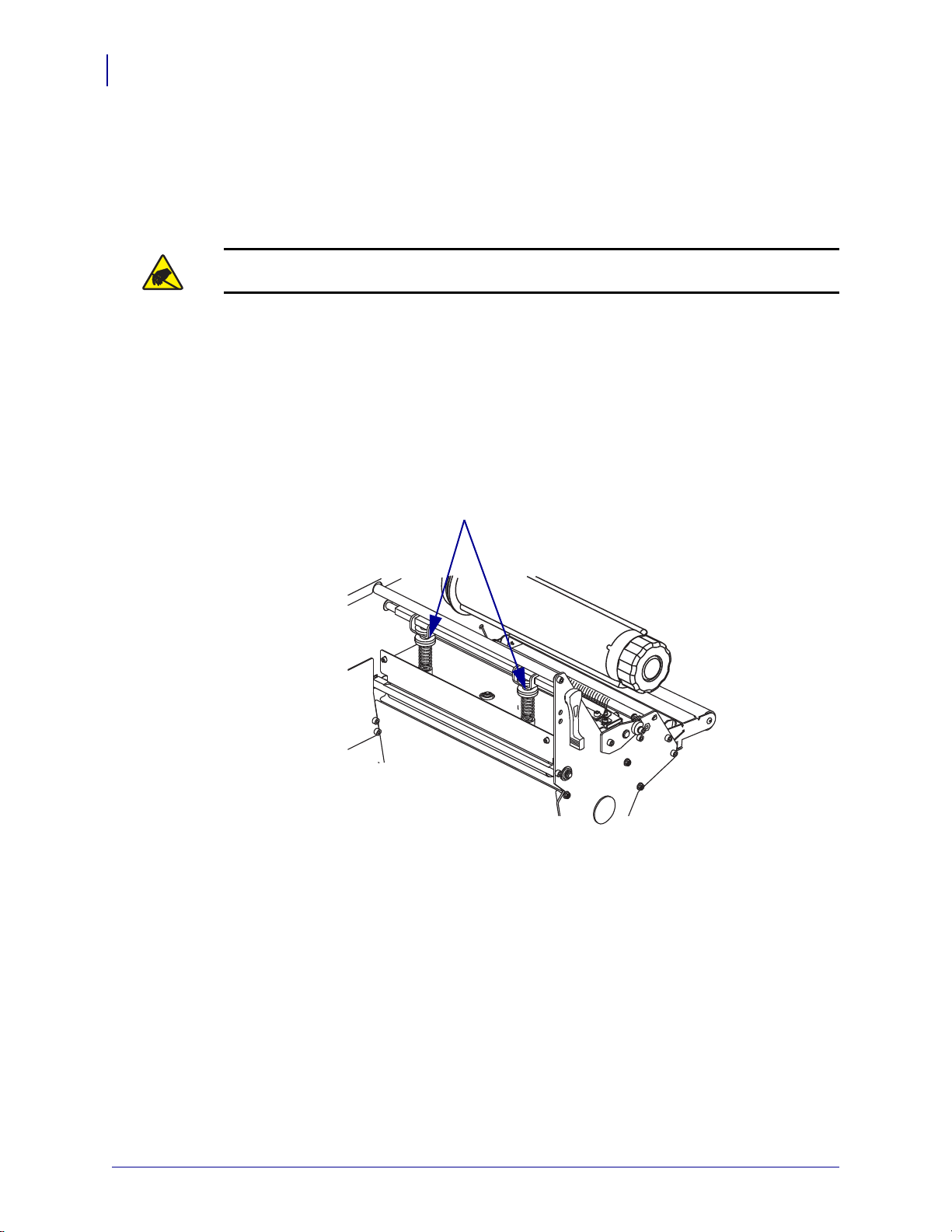
操作
1
82
调节打印头压力和压紧件位置
打印头压力调整
要调节打印头压力,应执行以下步骤:
如果正确调节压紧件后仍无法解决打印质量问题,应尝试调节打印头压力。 请使用能够
提供所需打印品质的最低打印头压力,这样能够延长打印头寿命。
小心 • 在处理电路板和打印头等静电敏感部件时应遵循静电安全注意事项。
1. 运行第 148 页的
2. 打印标签过程中,可以使用控制面板上的控制键降低打印深度设置值,直到标签上
暂停自检
可以用 2.4 英寸(61 毫米)/ 秒的速度打印标签。
打印出灰色,而不是黑色为止。
3. 松开压紧件总成 (1) 上的顶部压花螺母。
P1009874-061 Xi4 用户指南 4/3/09
Page 83
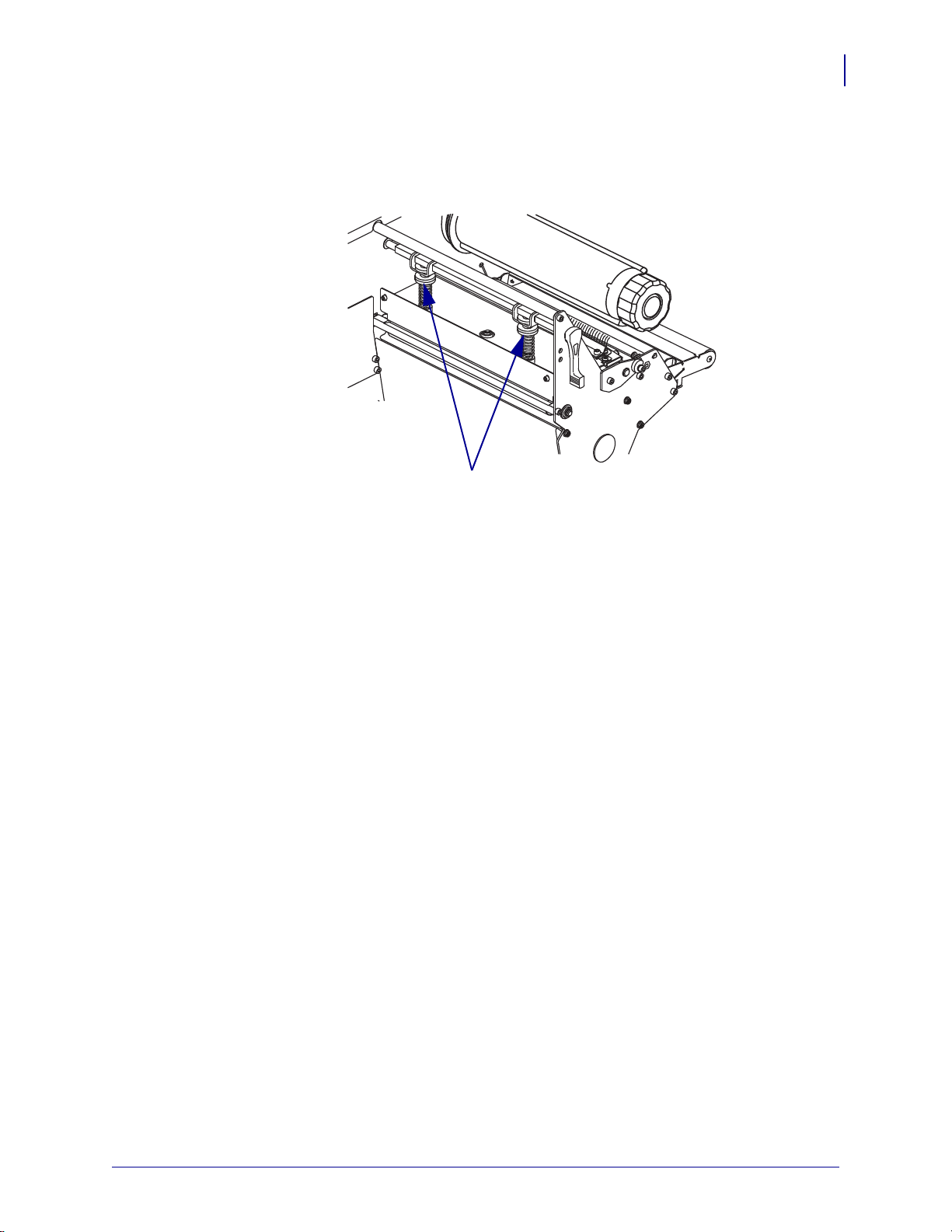
操作
1
调节打印头压力和压紧件位置
4. 某些介质类型需要更大的压力才能获得理想的打印效果。 对于某些介质类型,可使
用底部的压花螺母 (
1) 来增大或减小压力,直到打印区域左侧及右侧边缘的颜色深
度相同。
83
5. 可以使用控制面板,将颜色深度提高到所需的水平。
6. 拧紧上方压花螺母。
4/3/09 Xi4 用户指南 P1009874-061
Page 84
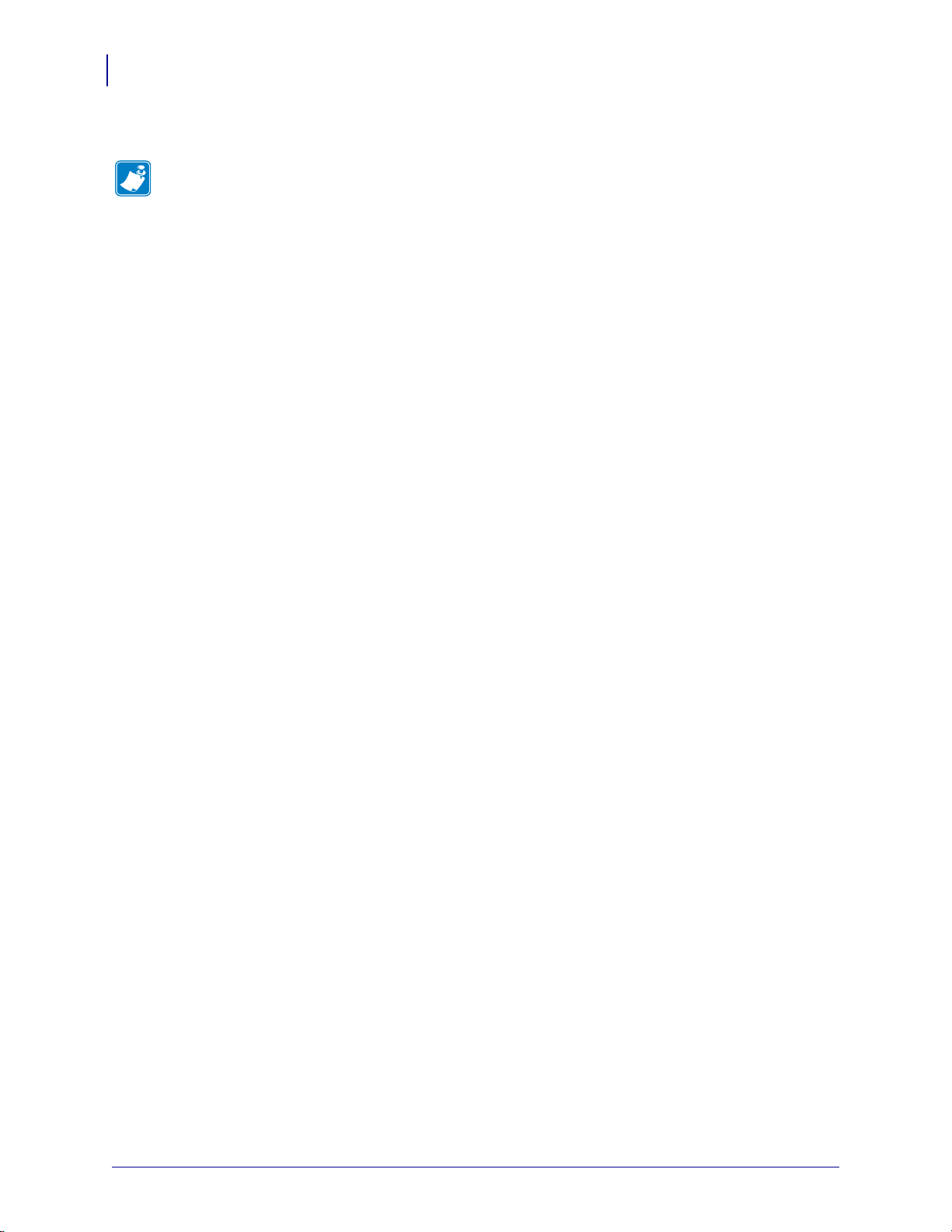
操作
笔记 • _____________________________________________________________________
__________________________________________________________________________
__________________________________________________________________________
__________________________________________________________________________
__________________________________________________________________________
__________________________________________________________________________
__________________________________________________________________________
__________________________________________________________________________
__________________________________________________________________________
__________________________________________________________________________
84
调节打印头压力和压紧件位置
P1009874-061 Xi4 用户指南 4/3/09
Page 85
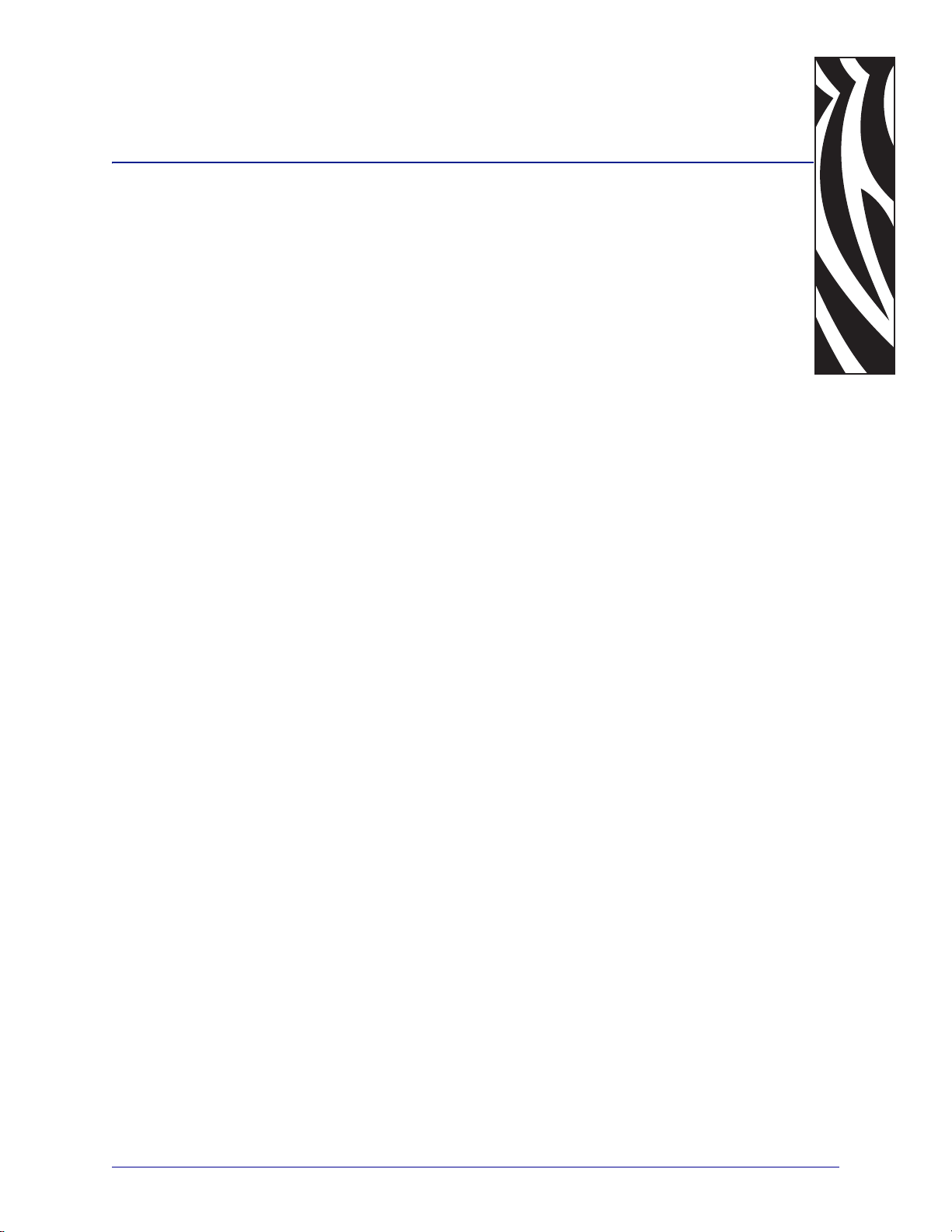
本章对用于配置打印机操作的控制面板参数进行了说明。
4
配置
目录
设置模式. . . . . . . . . . . . . . . . . . . . . . . . . . . . . . . . . . . . . . . . . . . . . . . . . . . . . . . . . . . . . . 86
进入并使用设置模式. . . . . . . . . . . . . . . . . . . . . . . . . . . . . . . . . . . . . . . . . . . . . . . . . . . 86
退出设置模式 . . . . . . . . . . . . . . . . . . . . . . . . . . . . . . . . . . . . . . . . . . . . . . . . . . . . . . . . 87
更改密码保护参数 . . . . . . . . . . . . . . . . . . . . . . . . . . . . . . . . . . . . . . . . . . . . . . . . . . . . . . 88
默认密码值 . . . . . . . . . . . . . . . . . . . . . . . . . . . . . . . . . . . . . . . . . . . . . . . . . . . . . . . . . . 88
禁用密码保护功能 . . . . . . . . . . . . . . . . . . . . . . . . . . . . . . . . . . . . . . . . . . . . . . . . . . . . 88
打印配置标签 . . . . . . . . . . . . . . . . . . . . . . . . . . . . . . . . . . . . . . . . . . . . . . . . . . . . . . . . . . 89
打印网络配置标签 . . . . . . . . . . . . . . . . . . . . . . . . . . . . . . . . . . . . . . . . . . . . . . . . . . . . . . 90
标准控制面板参数 . . . . . . . . . . . . . . . . . . . . . . . . . . . . . . . . . . . . . . . . . . . . . . . . . . . . . . 91
其它控制面板参数 . . . . . . . . . . . . . . . . . . . . . . . . . . . . . . . . . . . . . . . . . . . . . . . . . . . . . 115
4/3/09 Xi4 用户指南 P1009874-061
Page 86
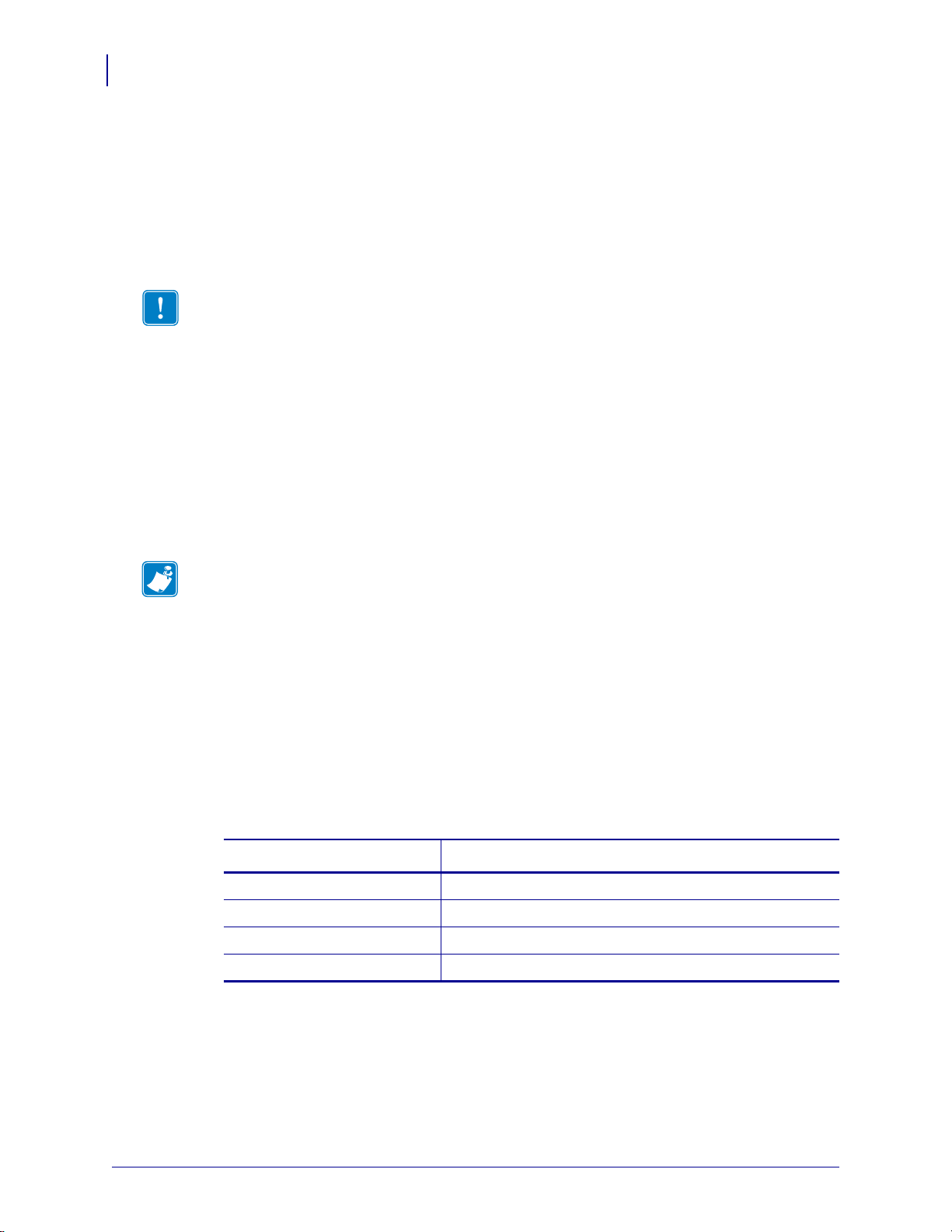
配置
86
设置模式
设置模式
在安装完介质和色带,并执行 “加电自检 (POST)”后,控制面板将显示 PRINTER
READY
置打印机参数了。 如果需要恢复打印机的初始默认值,请参见第 152 页的
自检
重要提示 • 在一些特定打印情况下,可能需要您调节诸如打印速度、颜色深度或打印模
(打印机就绪)。 现在就可以使用控制面板显示屏和它下面的按钮为打印应用设
进纸和暂停
。
式等打印参数。 这些情况包括(但是不仅限于):
• 高速打印
• 剥离介质
• 使用面积小非常薄的复合涂层标签
因为打印质量受到以上因素和其它因素的影响,因此需要打印测试样品以确定最适合
您打印应用的打印机设置。 匹配不当的设置可能会影响打印质量或打印速度,还有可
能使打印机无法在所需的打印模式下正常工作。
注意 • 如果打印机在 IP 网络中工作,并且您已具有 ZebraNet 10/100 Print Server 或
Wireless Plus Print Server,可以使用其它方法更改打印机的参数:
• 通过 ZebraLink™ WebView 更改。 相关信息,请参见相应的打印服务器用户指南。
• 通过 ZebraNet Bridge 更改。 相关信息,请参见 ZebraNet Wireless Print Server User
(
Guide
ZebraNet
进入并使用设置模式
使用控制面板上的液晶显示屏通过设置模式查看并调节打印机的设置值。 在更改参数
时,屏幕左上角显示的星号 (*) 表示该值与打印机中当前使用的值不同。
按此键 ... 执行下列操作 ...
SETUP/EXIT(设置 / 退出)
SELECT(选择)
加号 (+)
减号 (-)
无线打印服务器用户指南)
。
进入或退出设置模式。
选择或取消选择参数。
继续处理下一个参数。
返回到循环中的前一个参数。
P1009874-061 Xi4 用户指南 4/3/09
Page 87
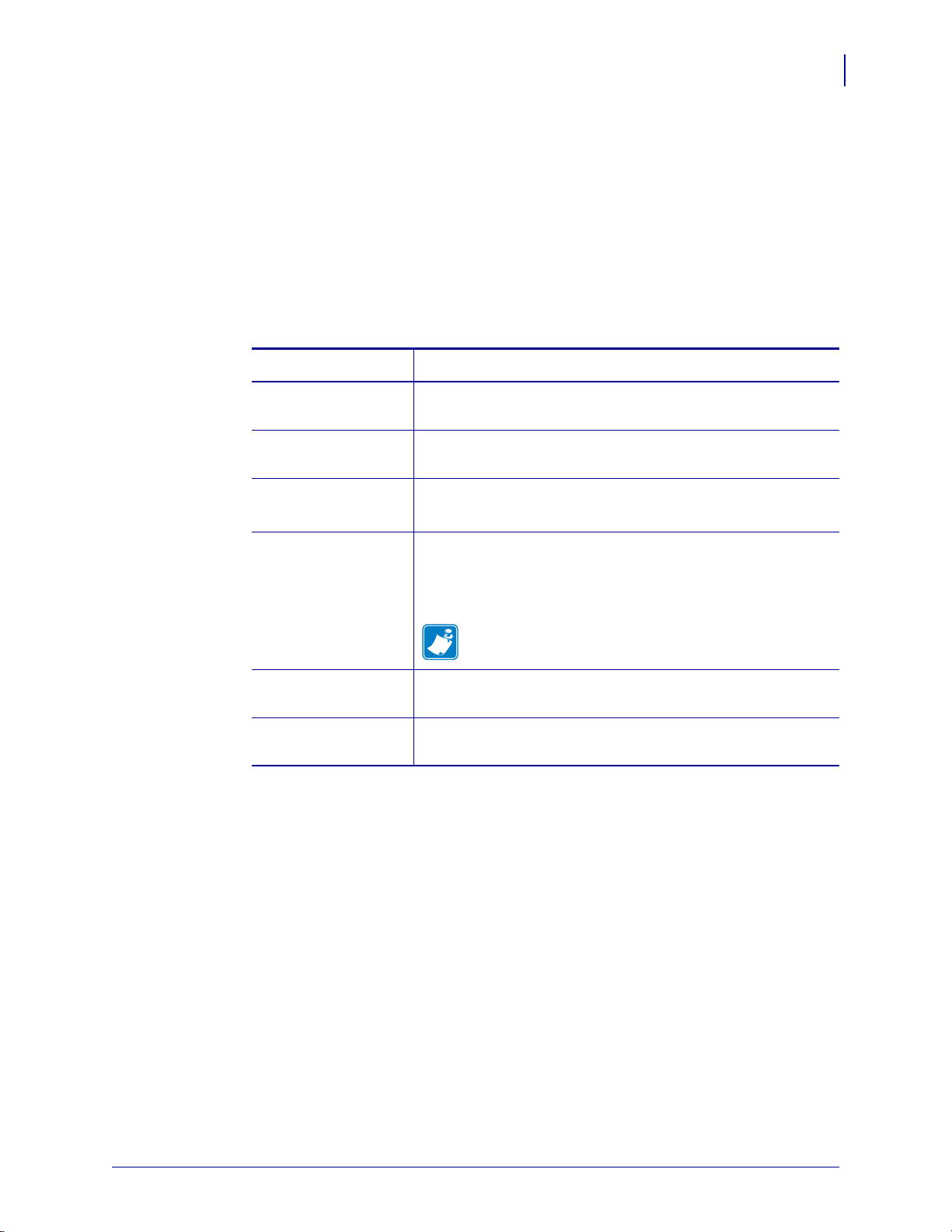
退出设置模式
在退出设置模式时,具有多个选项,可选择保存、更改或不更改参数。
要退出 Setup Mode(设置模式),应完成以下步骤:
1. 按下 SETUP/EXIT (设置 / 退出)。
配置
设置模式
87
液晶显示屏将显示
2. 按加号 (+) 或 减号 (-) 可显示保存选项:
液晶显示屏 说明
PERMANENT
SAVE CHANGES (保存更改)。
即使在打印机断电后,这些值仍保存在打印机中。
(永久)
TEMPORARY
保存更改直到电源关掉。
(临时)
CANCEL (取消)
LOAD DEFAULTS
(装入默认值)
LOAD LAST SAVE
用于取消进入 “设置”模式后所做的所有更改,其中不包
括颜色深度和切纸设置,这些设置在更改后立即生效。
将除网络设置以外的所有参数恢复为出厂默认值。 在装入
默认值时应小心,因为执行此操作后,将需要重新装入您
已经手动更改的所有设置值。
注意 • 在非 RFID 打印机上,装入出厂默认值的操作
会使打印机执行自动校准。
装入上次永久保存的参数值。
(装入上次保存值)
DEFAULT NET
将有线和无线网络设置恢复为出厂默认值。
(默认网络设置)
3. 按下 NEXT/SAVE (下一项 / 保存)按钮选择显示的选项。
在完成配置和校准过程后,将显示
4/3/09 Xi4 用户指南 P1009874-061
PRINTER READY (打印机就绪)。
Page 88
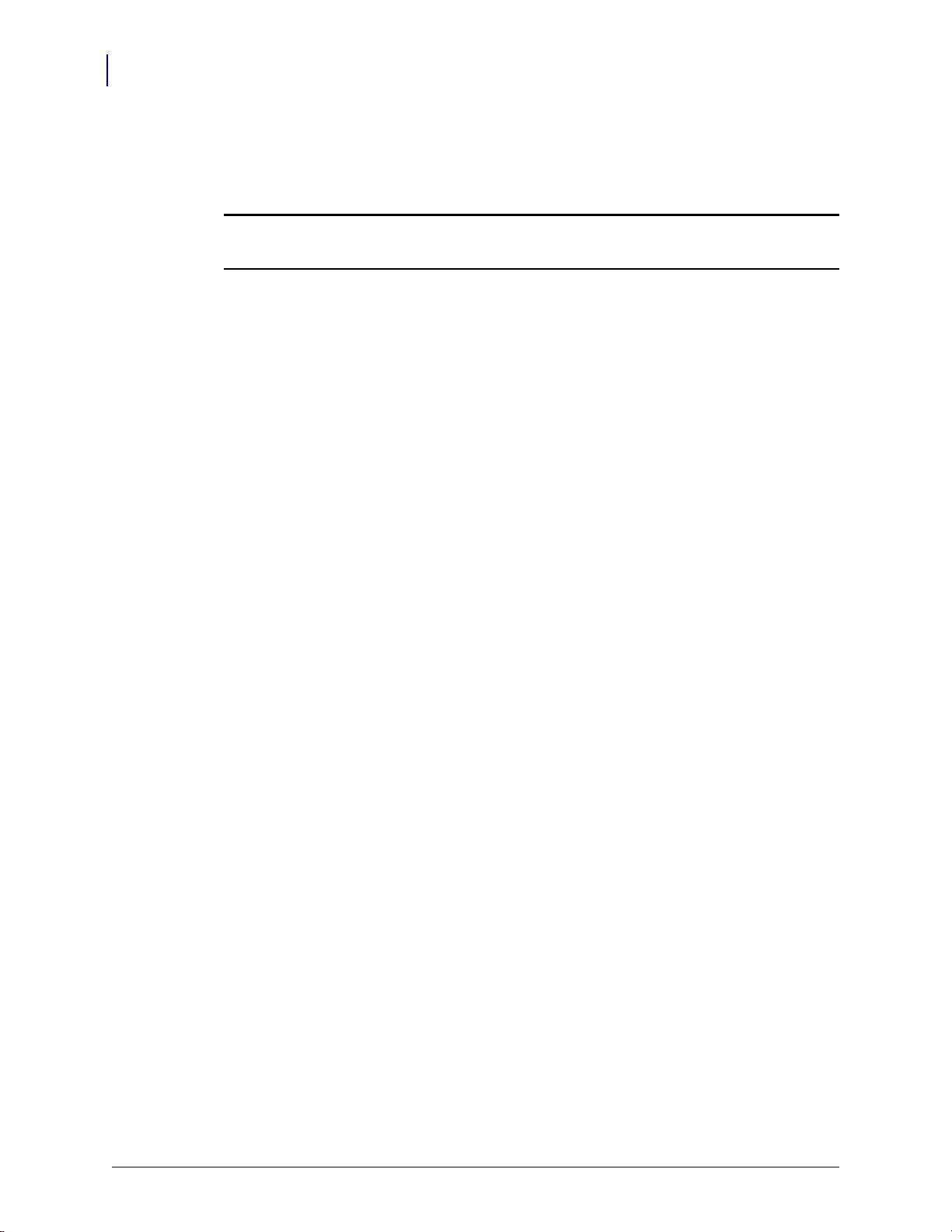
配置
88
更改密码保护参数
更改密码保护参数
包括通讯参数在内的特定参数都是由厂家的默认值密码保护的。
小心 • 只有在用户充分了解具有密码保护的参数功能后,才能更改这些参数。 如果未正确设
定参数,打印机将无法正常工作。
用户首次尝试更改密码保护的参数时,打印机将显示
用户必须输入四位数字密码才能更改参数。 正确输入密码后,如果没有按下
(设置 / 退出)或关闭 (O) 打印机电源,则不必再次输入密码。
要为密码保护参数输入密码,应完成以下步骤:
1. 可以在密码提示符处,使用 减号 (-) 更改选定的数字位。
2. 如果已经选择了要更改的数字位,可以使用加号 (+) 增大选定的数字值。 为每一位
3. 在输入密码后,应按 NEXT/SAVE(下一个 / 保存)。
默认密码值
默认密码值为 1234。 可以使用 Zebra 编程语言 (ZPL) 的 ^KP 命令(定义密码)或使用打
印机的网页(需要使用 ZebraNet
密码。
ENTER PASSWORD(输入密码)。
SETUP/EXIT
密码重复上述两个步骤。
显示用户选择要更改的参数。 如果用户输入了正确的密码,可以更改值。
®
10/100 打印服务器或 Wireless Plus 打印服务器)更改
禁用密码保护功能
可以使用 ^KP ZPL 命令将密码设置为 0000 禁用密码保护功能,从而不再提示用户输入
密码。 要重新启用密码保护功能,可发送 ZPL 命令
数字。
P1009874-061 Xi4 用户指南 4/3/09
^KPx,其中 x 可以是 1 到 9999 的
Page 89

打印配置标签
配置标签可列出存储在配置存储器中的打印机设置。 在安装介质和色带(如果需要)后,
打印一个配置标签作为打印机当前的设置记录。 保存作为记录用于日后排除打印故障。
要打印配置标签,应完成以下步骤:
1. 在控制面板上,按下 SETUP/EXIT(设置 / 退出)按钮。
2. 按下 NEXT/SAVE (下一个 / 保存)或 PREVIOUS(上一个)在参数间滚动,到达
3. 按加号 (+) 确认打印。
LIST SETUP(列出设置)。
打印出一张配置标签(图 12)。
图 12 • 配置标签实例
配置
打印配置标签
89
4/3/09 Xi4 用户指南 P1009874-061
Page 90

配置
星号表示活动的
打印服务器
90
打印网络配置标签
打印网络配置标签
如果要使用打印服务器,可以在将打印机连接到网络后打印一个网络配置标签。
要打印网络配置标签,应完成以下步骤:
1. 在控制面板上,按下 SETUP/EXIT(设置 / 退出)按钮。
2. 按下 NEXT/SAVE (下一个 / 保存)或 PREVIOUS(上一个)在参数间滚动,到达
LIST NETWORK(列出网络)。
3. 按加号 (+) 确认打印。
将打印一张网络配置标签(图 13)。 星号用于表示当前使用的是有线还是无线打印服
务。 如果未安装无线打印服务器,则不打印标签的无线部分。
图 13 • 网络配置标签(安装了无线打印服务器)
P1009874-061 Xi4 用户指南 4/3/09
Page 91

标准控制面板参数
表 9 显示了这些参数,显示顺序与用户进入设置模式后按 NEXT/SAVE(下一个 / 保存)
键时参数的显示顺序相同。 有关未显示在此表中的参数,请参见第 115 页的
板参数
注意 • 标签准备软件或打印机驱动程序可能会覆盖通过控制面板所作的调整。 有关详
细信息,请参阅软件或驱动程序文档。
。
表 9 • 打印机 参数 (第 1 页,共 24 页)
配置
标准控制面板参数
其它控制面
91
语言 / 参数
操作 / 解释
调节打印深度
最佳的密度(加热时间)设置取决于各种不同因素,其中包括色带类型、
标签和打印头情况。 可以通过调节密度获得稳定的最佳打印质量。
重要提示 • 将深度设定为可提供最佳打印品质的最低数值。 如果
密度设置太高,油墨将洇开,色带将烧透,打印头会过早磨损。
如果打印内容颜色太淡,或者打印区域中有空白,应提高打印密度。
如果打印颜色太深,或如果打印油墨扩散开或渗出,应降低打印密度。
可以使用第 149 页的
的
暂停自检
过程中,可能需要调节深度设置。 因为密度设置可立即生效,
进纸自检
确定最佳深度设置。 用户在执行第 148 页
所以用户可在当前打印的标签上看到结果。 还可以通过驱动程序或软件
设置更改密度。
默认值:
范围:
要更改显示的值:
1. 按加号 (+) 可增大颜色深度。
2. 按减号 (-) 可降低颜色深度。
+4.0
0 至 +30.0
调节打印速度
调节标签的打印速度(以每秒的英寸整数为单位)。 降低打印速度通常能
够获得更高的打印质量。 对打印速度的更改在退出 “设置”模式时
生效。
默认值:
范围:
打印规格
要更改显示的值:
1. 按加号 (+) 可增大值。
2. 按减号 (-) 可减小值。
4/3/09 Xi4 用户指南 P1009874-061
2 每秒 / 英寸 (IPS)
根据打印机类型的不同有所差别(请参见第 159 页的
了解不同型号值)
不同型号的
Page 92

配置
1
介质方向
2
出厂时设置的裁切线位于 00 位置
1
2
92
标准控制面板参数
表 9 • 打印机 参数 (第 2 页,共 24 页)
语言 / 参数
操作 / 解释
调整切纸位置
该参数可以设定介质打印完成后在切纸 / 剥离杆上的位置。
请参见图 14。 将数字调高可将介质向外侧移动(裁切线向下一张标签的
前边缘移动),将数字调低可将介质向内侧移动(裁切线向已打印标签的
边缘移动)。
图 14 • 切纸位置调节
默认值:
范围:
要更改显示的值,应执行以下操作:
1. 按加号 (+) 可增大值。 每按下一次都会将切纸位置调整四个点的距离。
2. 按减号 (-) 可减小值。 每按下一次都会将切纸位置调整四个点的距离。
0
-120 至 +120
P1009874-061 Xi4 用户指南 4/3/09
Page 93

表 9 • 打印机 参数 (第 3 页,共 24 页)
配置
标准控制面板参数
93
语言 / 参数
操作 / 解释
选择打印模式
该参数用于通知打印机如何送出已打印标签。 应确保用户已经选择了与
打印机和打印机选配件兼容的打印模式。 有关如何在各种打印模式下使
用不同打印机选配件的信息,请参见第 36 页的
默认值(非
选项(非
RFID
RFID
打印机):
打印机):
TEAR-OFF(切纸)
TEAR-OFF(撕纸)、 PEEL-OFF(剥离)、
打印模式和打印机选项
。
CUTTER(切纸器)、 DELAYED CUT(延迟切纸)、 APPLICATOR(粘贴
器)、 REWIND(回卷)
默认值(
选项(
RFID
RFID
打印机):
打印机):
RFID MODE(RFID 模式)
TEAR-OFF(撕纸)、 PEEL-OFF(剥离)、
CUTTER(切纸器)、 DELAYED CUT(延迟切纸)、 RFID MODE(RFID
模式)、 REWIND(回卷)
注意 • RFID MODE(RFID 模式)仅显示在已安装 RFID 读卡器并
且已将正确的固件下载到打印机中的打印机上。 110Xi4 已具有
RFID 功能,但是它没有安装 RFID 读卡器。 有关为这些打印机采
购 RFID 选配件的详细信息,请与授权的 Zebra 分销商联系。
要更改显示的值,应执行以下操作:
1. 按加号 (+) 或减号 (-) 可在选项之间滚动。
设置介质类型
此参数用于告知打印机您使用的参数类型(有关详细信息,请参见
第 31 页的
个标签长度指令(如果使用 ZPL 或 ZPL II,应为
介质类型
)。 如果选择了连续介质,必须在标签格式中包括一
^LLxxxx)。
如果选择非连续介质,打印机将介质送入以计算标签长度(在标签间隔
隙、网纹、对准缺口或打孔上识别到的两个对准点之间的距离)。
默认值:
选项:
要更改显示的值,应执行以下操作:
1. 按加号 (+) 或减号 (-) 可在选项之间滚动。
NON-CONTINUOUS(间断)
CONTINUOUS(连续),NON-CONTINUOUS (间断)
4/3/09 Xi4 用户指南 P1009874-061
Page 94

配置
94
标准控制面板参数
表 9 • 打印机 参数 (第 4 页,共 24 页)
语言 / 参数
操作 / 解释
设置传感器类型
该参数用于通知打印机用户是否使用带有网纹的介质(标签间具有隔缝
/ 空隙、缺口或打孔)用于表示标签之间的分隔,或者用户是否使用背衬
上带有黑色打印标记的介质。 如果介质背面没有用于对准的黑色标记,
则让打印机保持默认(网纹)设定。
默认值:
选项:
要更改显示的值,应执行以下操作:
1. 按加号 (+) 或减号 (-) 可在选项之间切换。
网纹
WEB(网纹)、 MARK(标记)
选择打印方式
打印方法参数可以通知打印机用户要使用的打印方式: 热敏式(无色带)
或热转印式(使用热转印介质和色带)。
默认值:
选项:
要更改显示的值,应执行以下操作:
THERMAL-TRANS (热转印)
THERMAL-TRANS(热转印),DIRECT THERMAL(热敏)
1. 按加号 (+) 或减号 (-) 可在选项之间滚动。
P1009874-061 Xi4 用户指南 4/3/09
Page 95

表 9 • 打印机 参数 (第 5 页,共 24 页)
表 10 • 打印宽度范围和最大值
打印头分辨率
打印机
110Xi4
140Xi4、 170Xi4、
220Xi4
200 dpi
默认值:
832
范围:
2 至 832 点
默认值:
1344
范围:
2 至 1344 点
300 dpi
默认值:
1248
范围:
2 至 1248 点
默认值:
1984
范围:
2 至 1984 点
600 dpi
默认值:
2496
范围:
2 至 2496 点
不适用
配置
标准控制面板参数
95
语言 / 参数
操作 / 解释
设置打印宽度
此参数指定了标签宽度范围内的可打印区域。表 10 显示了根据打印机
型号和打印头分辨率确定的打印宽度范围和默认值。
注意 • 宽度设置太窄可能会导致部分标签格式无法打印在介质
上。 将宽度设置的太宽会浪费格式化存储器,导致标签打印出界
或打印在打印辊上。 如果使用 ^POI ZPL II 命令翻转的图像,该
设置会影响标签格式的水平位置。
要更改显示的值,应执行以下操作:
1. 按加号 (+) 或减号 (-) 可更改显示的值。
4/3/09 Xi4 用户指南 P1009874-061
Page 96
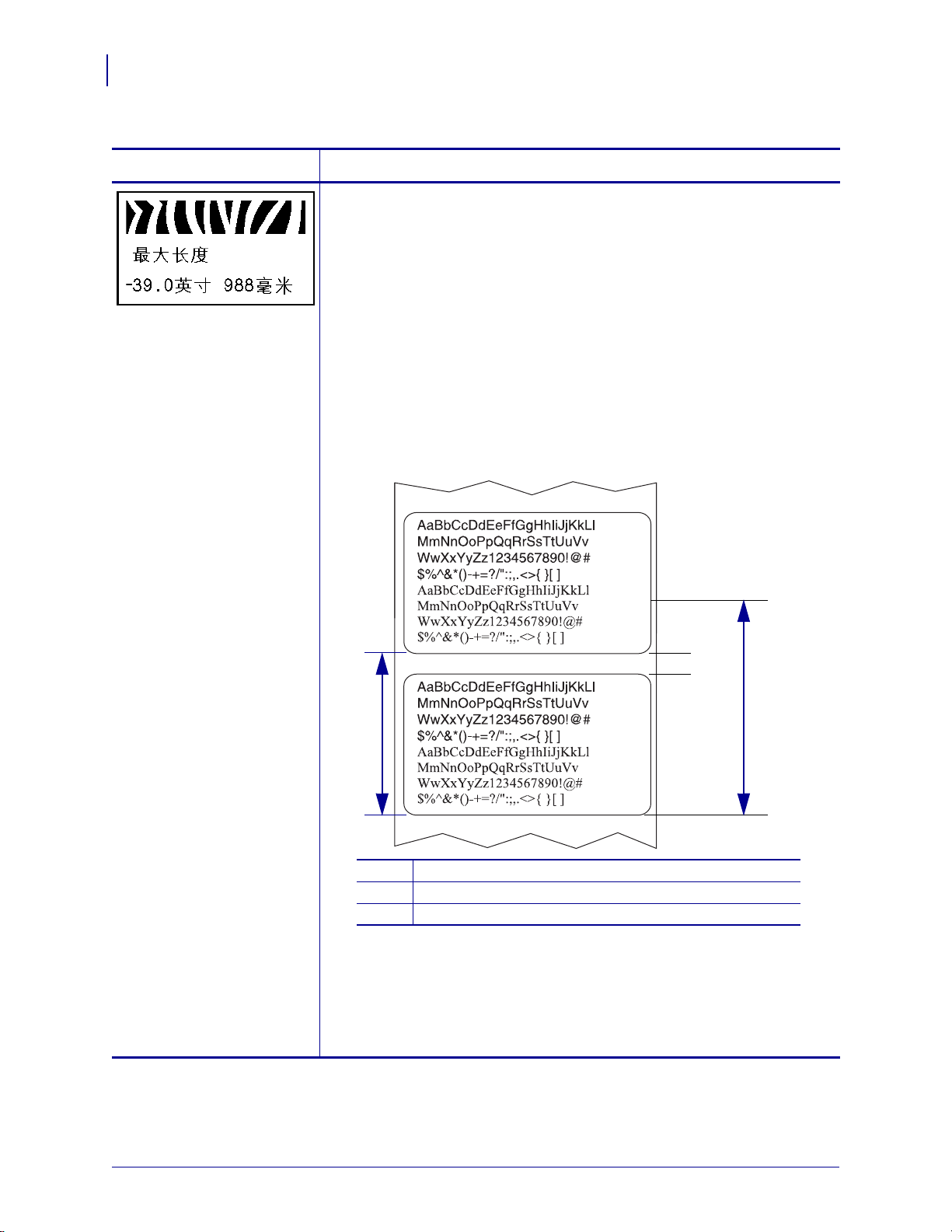
配置
}
2
1
标签长度 (包括标签间隔缝)
2
标签间隔缝
3
将最大标签长度设置为该值
1
3
96
标准控制面板参数
表 9 • 打印机 参数 (第 6 页,共 24 页)
语言 / 参数
操作 / 解释
设置最大标签长度
在校准过程的介质部分使用该参数。
应将标签的最大长度设置为比标签的实际长度至少长 25.4 毫米
(1.0 英寸)(图 15)。 如果将该值设置为小于标签长度,则打印机假设
装入了连续介质,打印机无法校准。
例如,如果包括标签间隔隙在内的标签长度为 126 毫米(5.0 英寸),应将
参数设置为 152 毫米(6.0 英寸)。 如果标签长度为 190 毫米(7.5 英寸),
应将参数设置为 229 毫米(9.0 英寸)。
图 15 • 标签长度
默认值:
选项:
要更改显示的值,应执行以下操作:
P1009874-061 Xi4 用户指南 4/3/09
1. 按加号 (+) 或减号 (-) 可更改显示的值。
988 毫米(39.0 英寸)。
可按照 25.4 毫米(1 英寸)增量调节该值
Page 97
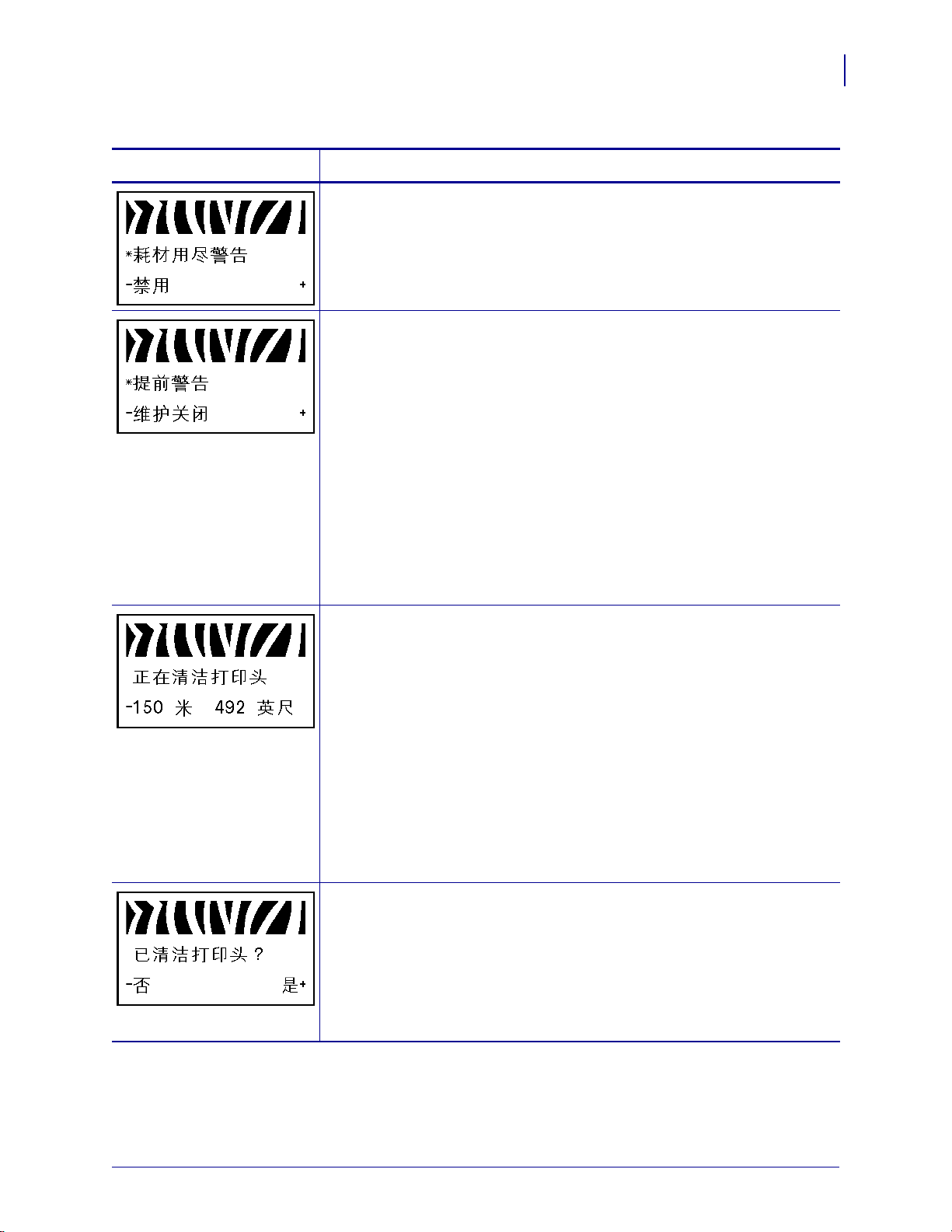
表 9 • 打印机 参数 (第 7 页,共 24 页)
配置
标准控制面板参数
97
语言 / 参数
操作 / 解释
设置耗材数量低警告
如果启用了此功能,在介质或色带数量低时打印机将发出警告。
默认值: DISABLED(禁用)
选项: ENABLED(启用)、 DISABLED(禁用)
设置提前维护警告
如果启用了此功能,打印机将在打印头需要清洁时发出警告。
默认值:
选项:
要更改提前警告设置:
1. 液晶显示屏上显示 EARLY WARNING MAINTENANCE(提前维护警
MAINT. OFF(维护关闭)
MAINT. OFF, MAINTENANCE ON(维护关闭、维护打开)
告)时,按
(如果提示您输入密码,应按照第 88 页的
加号 (+) 或减号 (-) 可在 OFF(关闭)和 ON(打开)之间切换。
更改密码保护参数
中的说
明输入密码。)
2. 退出设置模式,并保存更改,启用与提前警告系统相关的其它参数。
3. 再次进入设置模式,转到下列参数,输入打印头清洁间隔和打印头寿
命。
为提前警告设置打印头清洁间隔
只有启用了 “提前维护警告”,才显示该参数。 该值应与用户使用的介
质或色带卷长度对应。
默认值:
选项:
要更改显示的值,应执行以下操作:
1. 按加号 (+) 或减号 (-) 将打印头的清洁间隔设置为所需的介质或色带英
450 米 /1476 英尺
100 米 /328 英尺至 450 米 /1476 英尺,增量为 50 米
寸数。
当打印头到达设定的长度时,液晶显示屏上将显示
CLEAN PRINTHEAD
(清洁打印头警告)。 如果启用了警报功能,打
WARNING
印机将生成一个警报。
为提前警告复位打印头清洁计数器
只有启用了 “提前维护警告”,才显示该参数。
要复位打印头清洁计数器:
1. 是否已清洁打印头?
• 如果已经清洁了打印头,按加号 (+) 选择 YES(是)。
• 如果未清洁打印头,按加号 (+) 可选择 YES(是)。
4/3/09 Xi4 用户指南 P1009874-061
Page 98
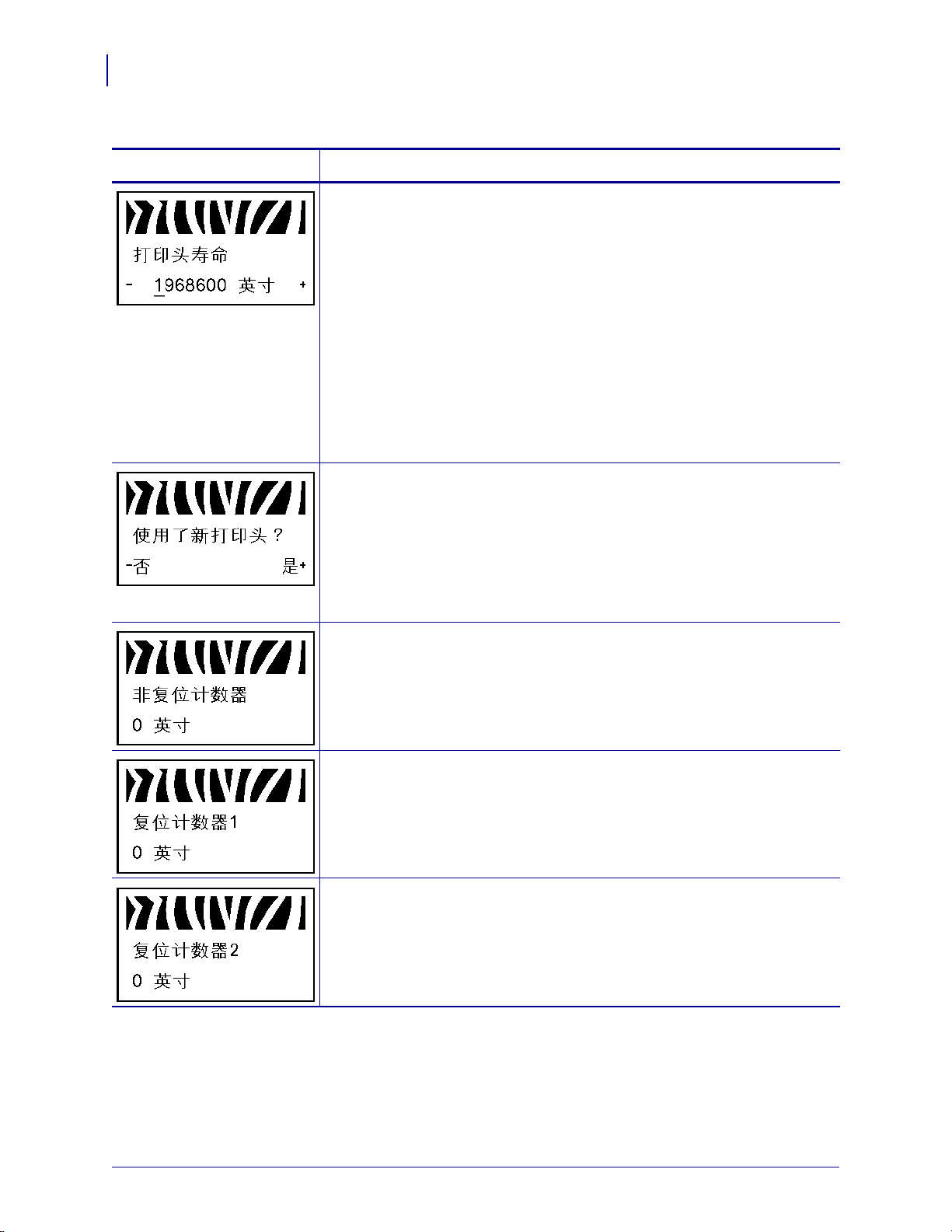
配置
98
标准控制面板参数
表 9 • 打印机 参数 (第 8 页,共 24 页)
语言 / 参数
操作 / 解释
为提前警告设置打印头寿命
只有启用了 “提前维护警告”,才显示该参数。 将该值设置为打印头预
计打印的介质英寸数。
默认值:
范围:
要更改显示的值,应执行以下操作:
1. 按减号 (-) 可移动光标。
2. 按加号 (+) 可增大数字值。
1,000,000 英寸
100 至 1,000,000 英寸
当打印头到达设定的长度时,液晶显示屏上显示
PRINTHEAD
(更换打印头警告)。 如果启用了警报功能,打印机将发
WARNING CLEAN
出警报。
为提前警告复位打印头寿命计数器
只有启用了 “提前维护警告”,才显示该参数。
要复位打印头寿命计数器,应执行以下操作:
1. 是否已更换打印头?
• 如果已经更换了打印头,按加号 (+) 选择 YES(是)。
• 如果没有更换打印头,按减号 (-) 选择 NO(否)。
查看不可复位计数器
该参数显示打印机已打印的介质总长度。 可以使用 ZPL 命令更改该计
数器的计量单位。 有关这些命令,请参见 ZPL
编程指南
。
查看用户控制的计数器 1
该参数显示自上次复位该参数后,打印机已经打印的介质总长度。 可以
使用 ZPL 命令更改该计数器的计量单位并将其复位。 有关这些命令,请
参见 ZPL
编程指南
。
查看用户控制的计数器 2
该参数显示自上次复位该参数后,打印机已经打印的介质总长度。 可以
使用 ZPL 命令更改该计数器的计量单位并将其复位。 有关这些命令,请
参见 ZPL
编程指南
。
P1009874-061 Xi4 用户指南 4/3/09
Page 99
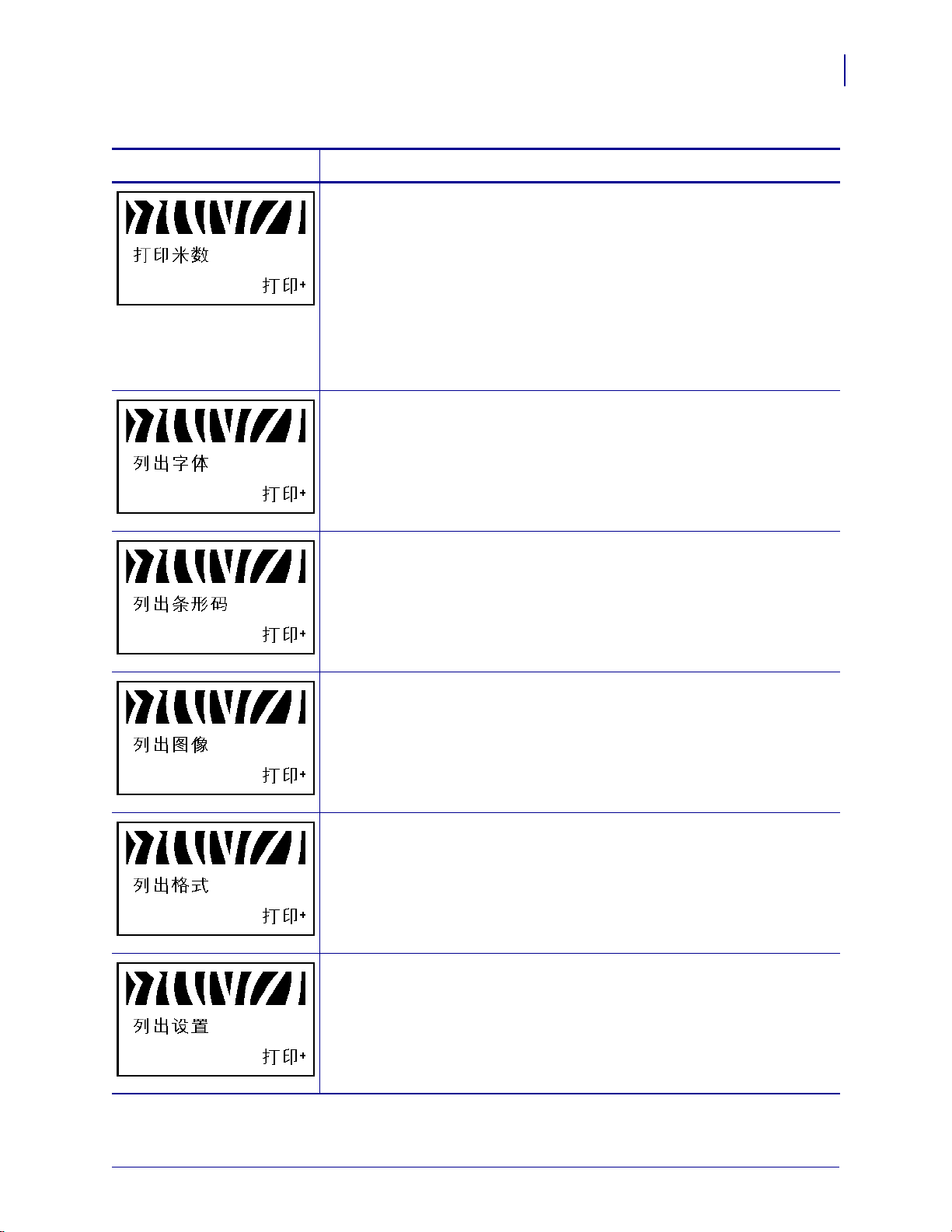
表 9 • 打印机 参数 (第 9 页,共 24 页)
配置
标准控制面板参数
99
语言 / 参数
操作 / 解释
打印计数器读数
可打印一个列出以下长度读数的标签:
• 不可复位计数器
• 两个用户控制计数器
• “提前维护警告”能够指示打印头的上次清洁时间以及打印头的寿命。
如果禁用了 “提前维护警告”功能,将不打印与其相关的计数器。
要打印长度读数列表:
1. 按加号 (+) 可打印长度读数。
列出字体
该选项可打印一张列出打印机中可用字体的标签,其中包括标准打印机
字体和任何可选字体。 字体可存储在 RAM 中也可以存储在闪存中。
要打印可用字体列表,应执行以下操作:
1. 按加号 (+) 选择打印。
列出条形码
该选项可打印一张列出打印机中可用条形码的标签。 条形码可存储在
RAM 中,也可以存储在闪存中。
要打印可用条形码列表,应执行以下操作:
1. 按加号 (+) 选择打印。
列出图像
该选项可打印一张列出打印机中可用图像的标签,这些图像可存储在打
印机的 RAM、快闪存储器或可选 PCMCIA 卡中。
要打印可用图像列表,应执行以下操作:
1. 按加号 (+) 选择打印。
列出格式
该选项可打印一张列出打印机中可用格式的标签,这些图像可存储在打
印机的 RAM、快闪存储器或可选 PCMCIA 卡中。
要打印可用格式列表,应执行以下操作:
1. 按加号 (+) 选择打印。
列出设置
请参看第 89 页的 图 12,该选项可打印列出当前打印机配置的配置标
签。
要打印配置标签,应执行以下操作:
1. 按加号 (+) 选择打印。
4/3/09 Xi4 用户指南 P1009874-061
Page 100

100
配置
标准控制面板参数
表 9 • 打印机 参数 (第 10 页,共 24 页)
语言 / 参数
操作 / 解释
列出网络设置
该选项可打印出网络配置标签(请参看第 90 页的 图 13),此标签列出了
已安装打印服务器的设置。
要打印网络配置标签,应执行以下操作:
1. 按加号 (+) 选择打印。
列出所有
该选项可打印一张列出可用字体、条形码、图形、格式和当前打印机和
网络配置的标签。
要打印包括所有设置的标签,应执行以下操作:
1. 按加号 (+) 选择打印。
初始化闪存
该选项可擦除先前存储在闪存中的信息。
小心 • 该选项可将闪存中存储的内容完全擦除。
要初始化闪存,应执行以下操作:
1. 如果提示用户输入密码,应输入打印机密码。 有关说明,请参见
第 88 页的
显示屏显示
2. 按加号 (+) 可以选择 YES(是)。
更改密码保护参数
。
INITIALIZE FLASH?(是否要格式化闪存?)
显示屏将显示
3. 是否要继续?
• 按减号 (-) 可选择 NO(否)取消请求,并返回到 INITIALIZE
FLASH
• 按加号 (+) 可选择 YES (是)并开始初始化。
初始化过程完成时,控制面板显示
ARE YOU SURE?(您是否确定?)
(格式化闪存)提示符。
INITIALIZING COMPLETED
(初始化已完成)。
注意 • 根据闪烁存储器可用数量的不同,初始化过程可能最多需
要 1 分钟才能完成。
P1009874-061 Xi4 用户指南 4/3/09
